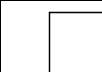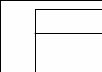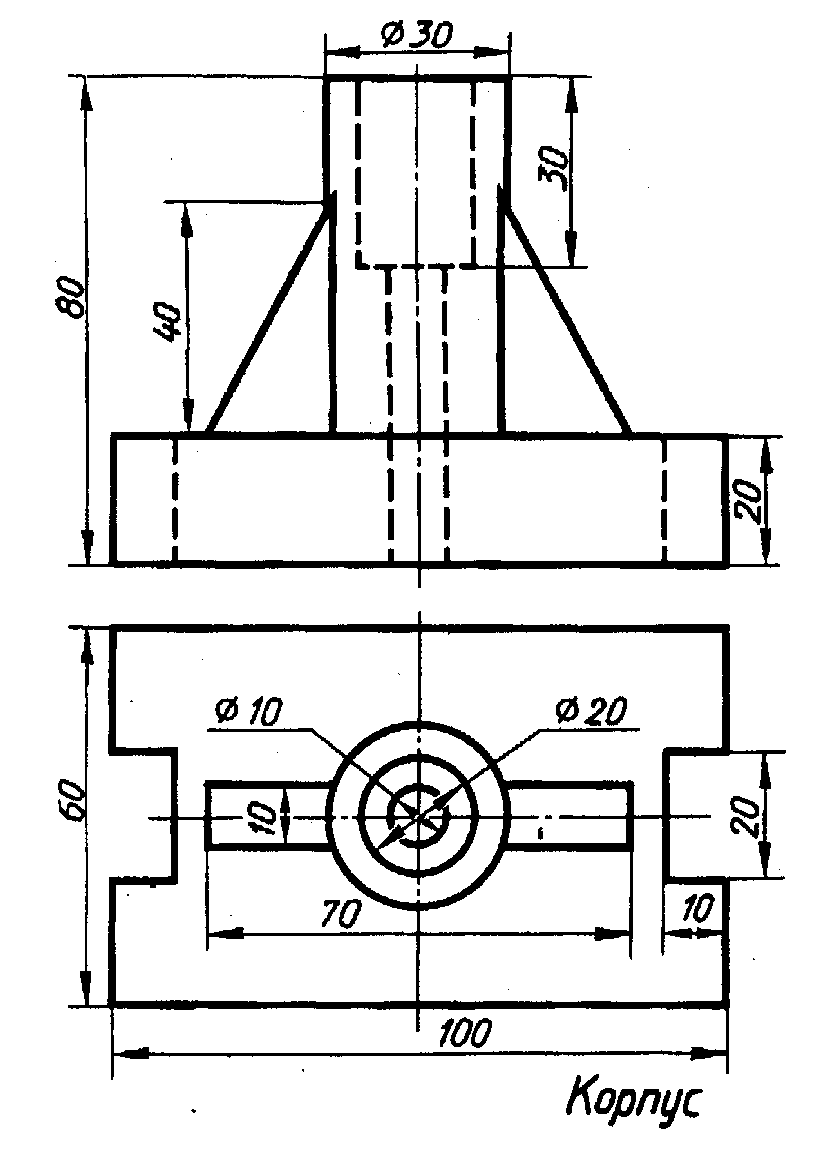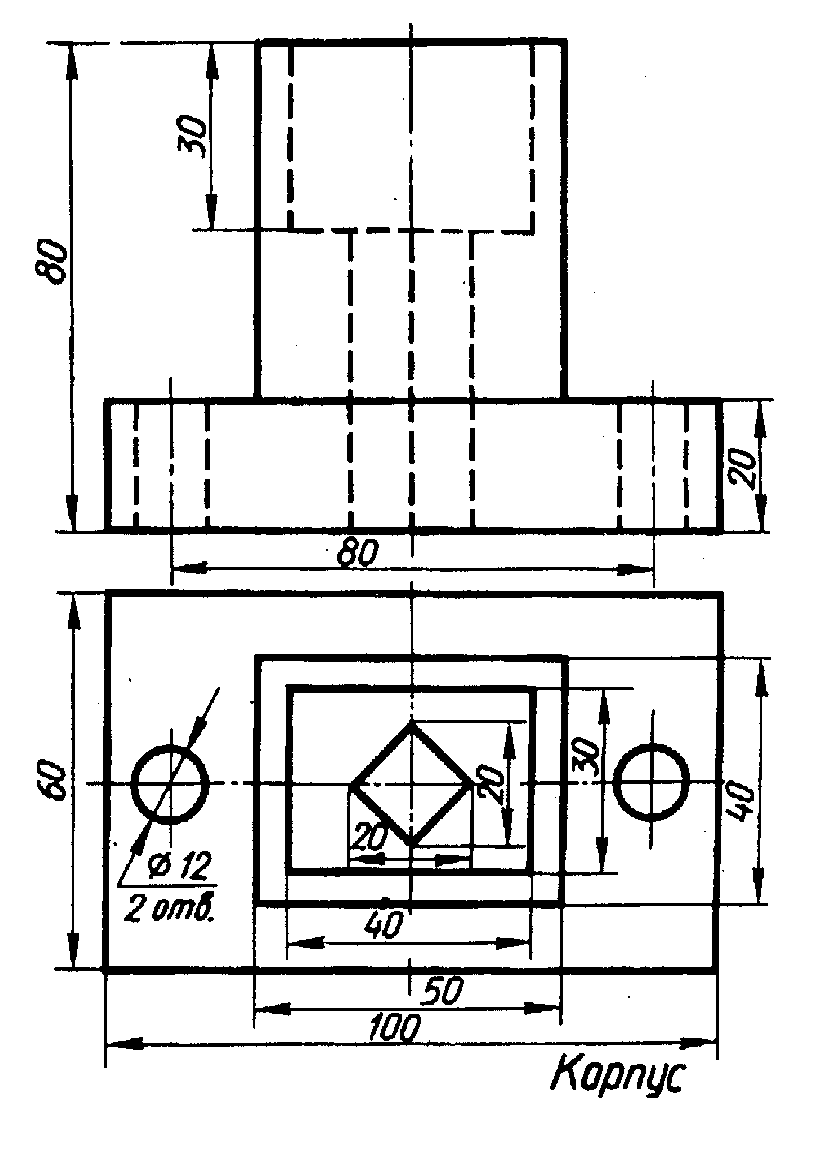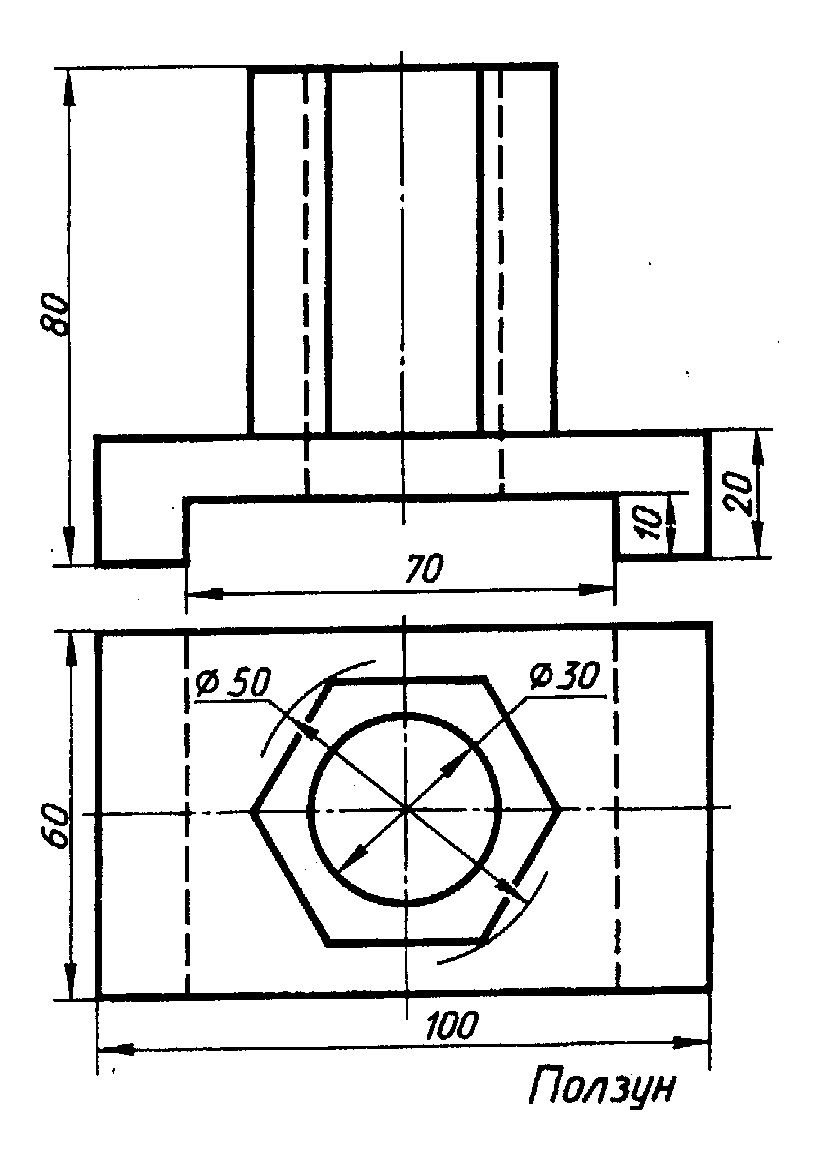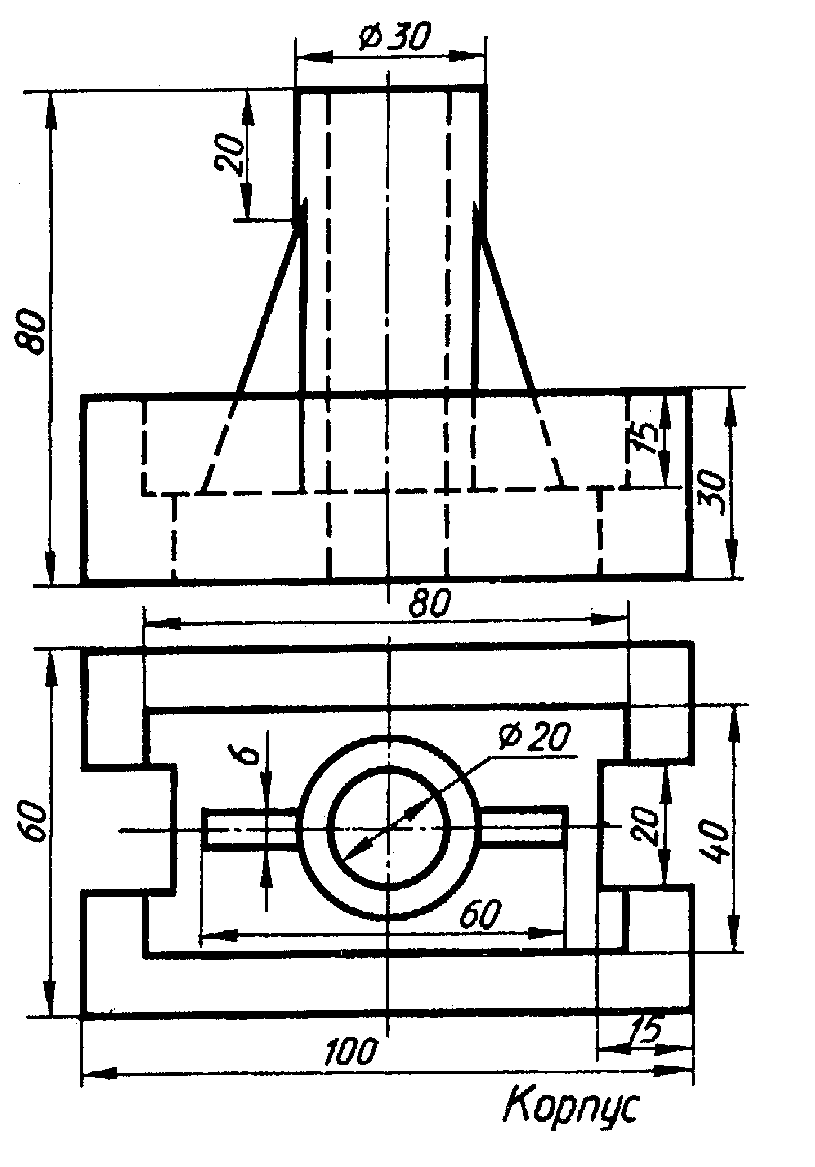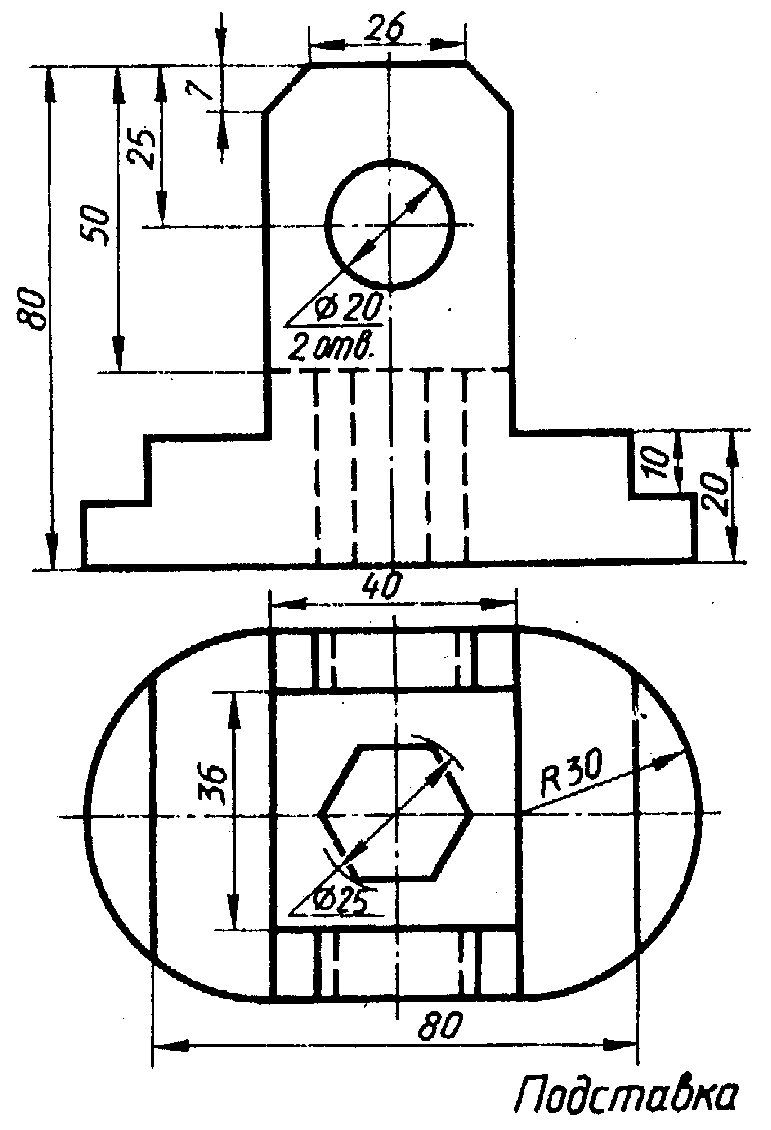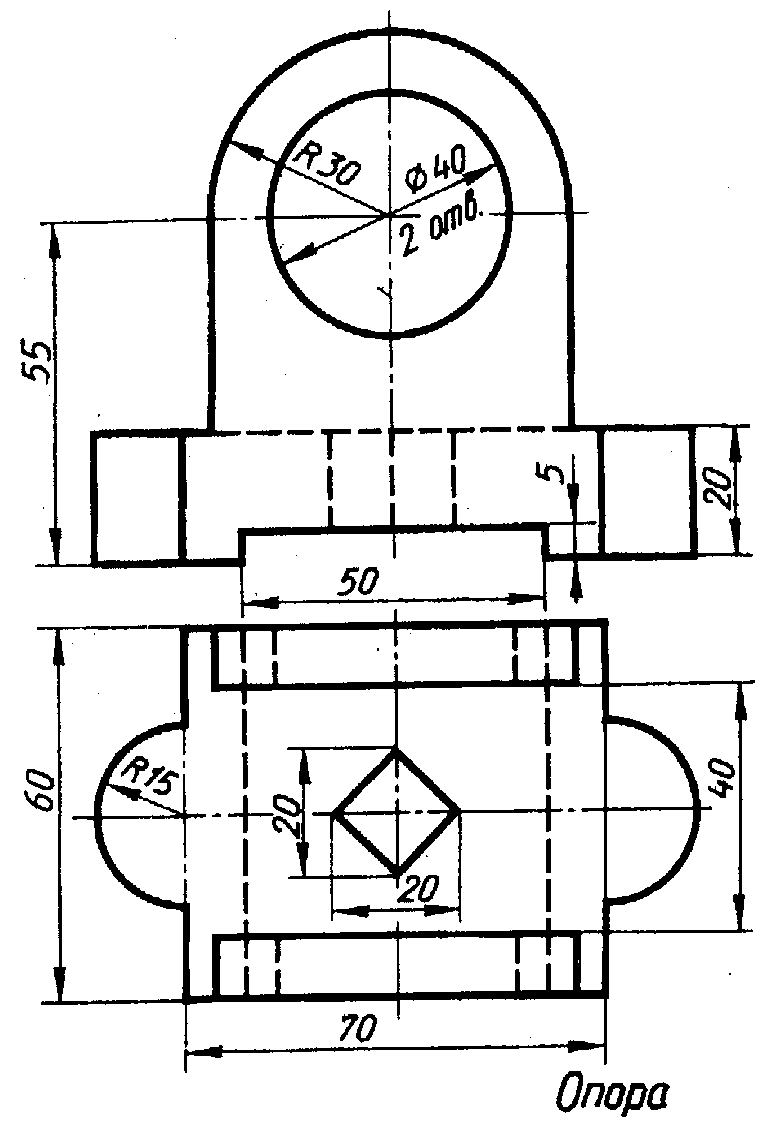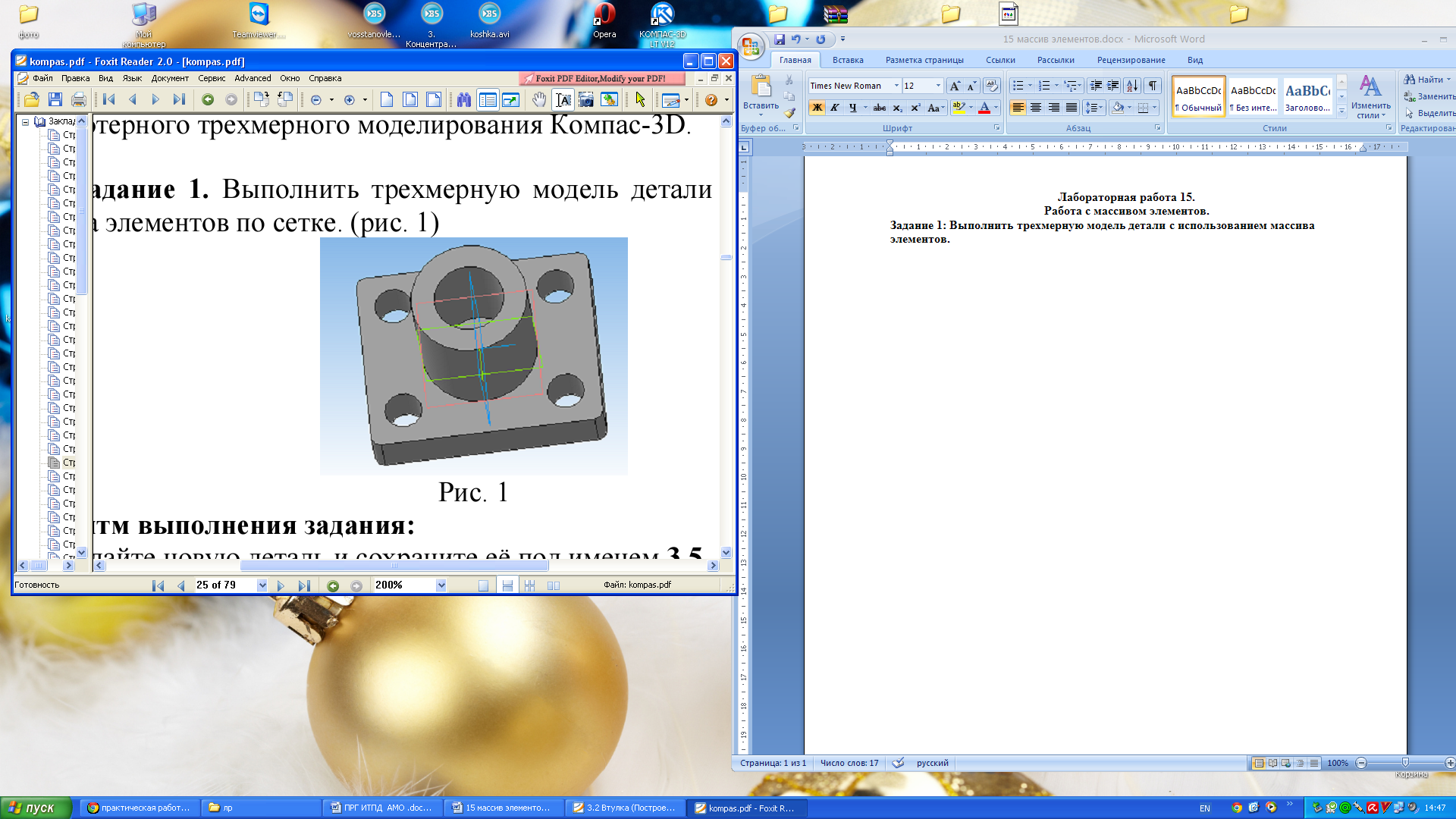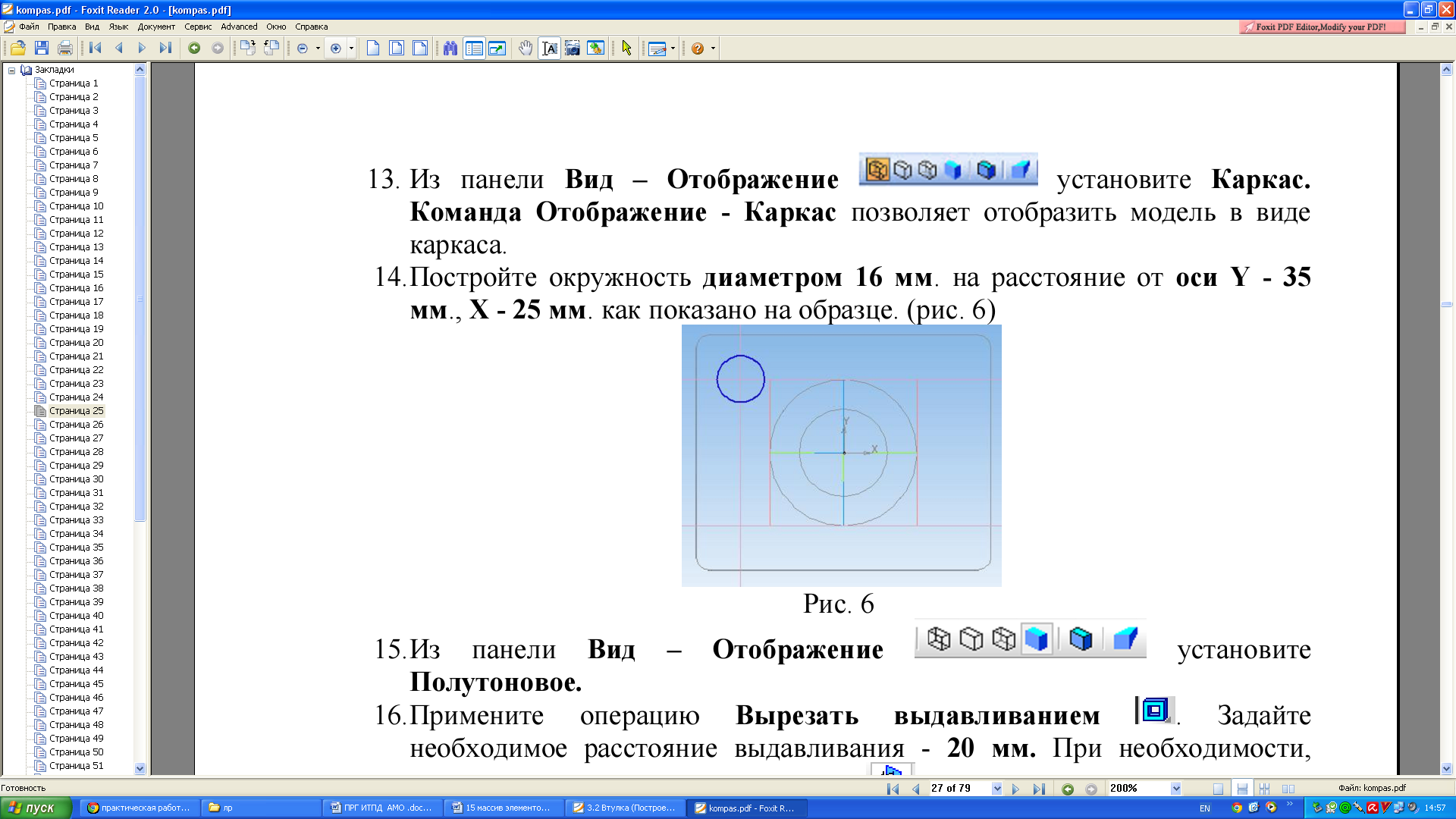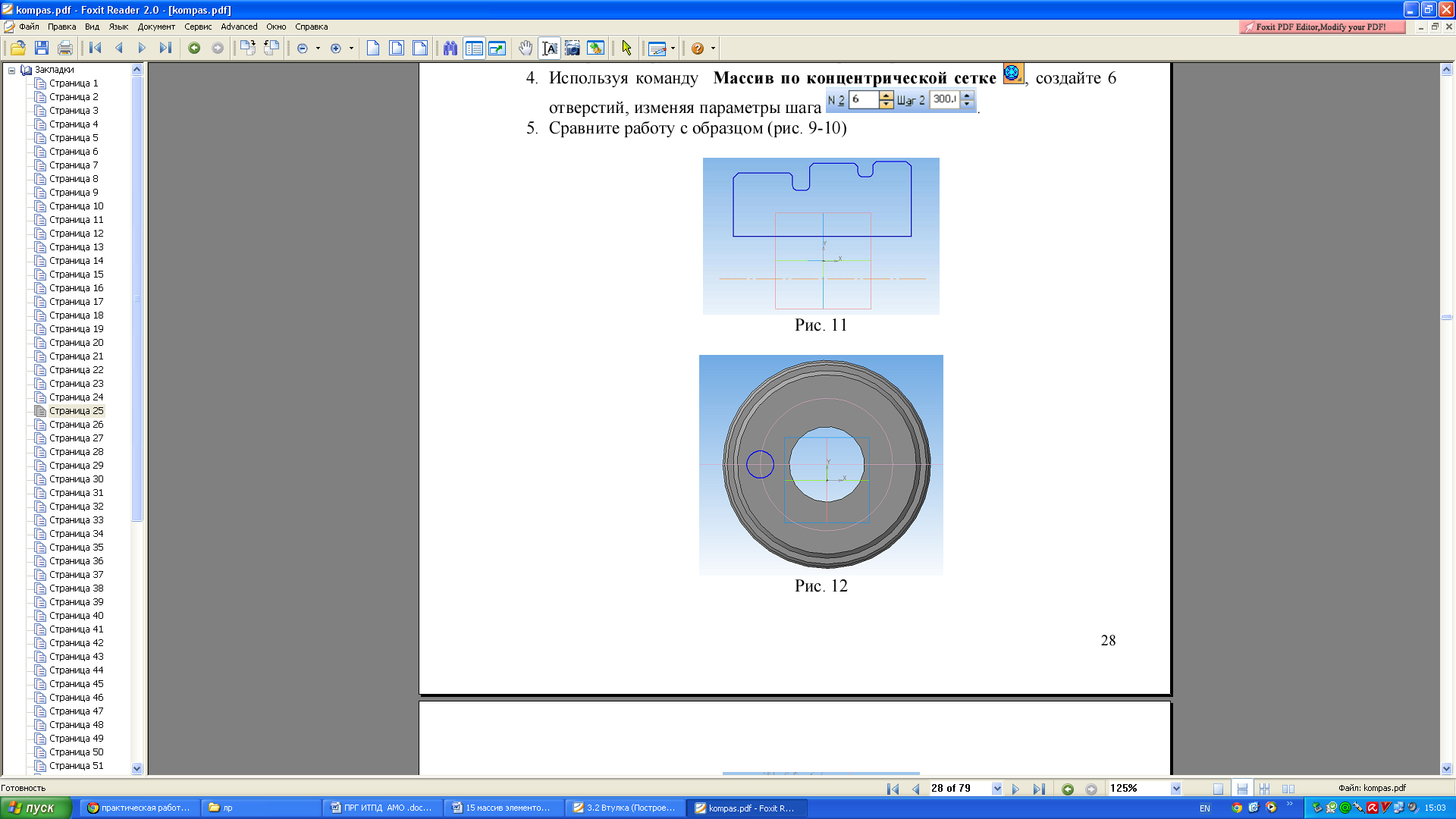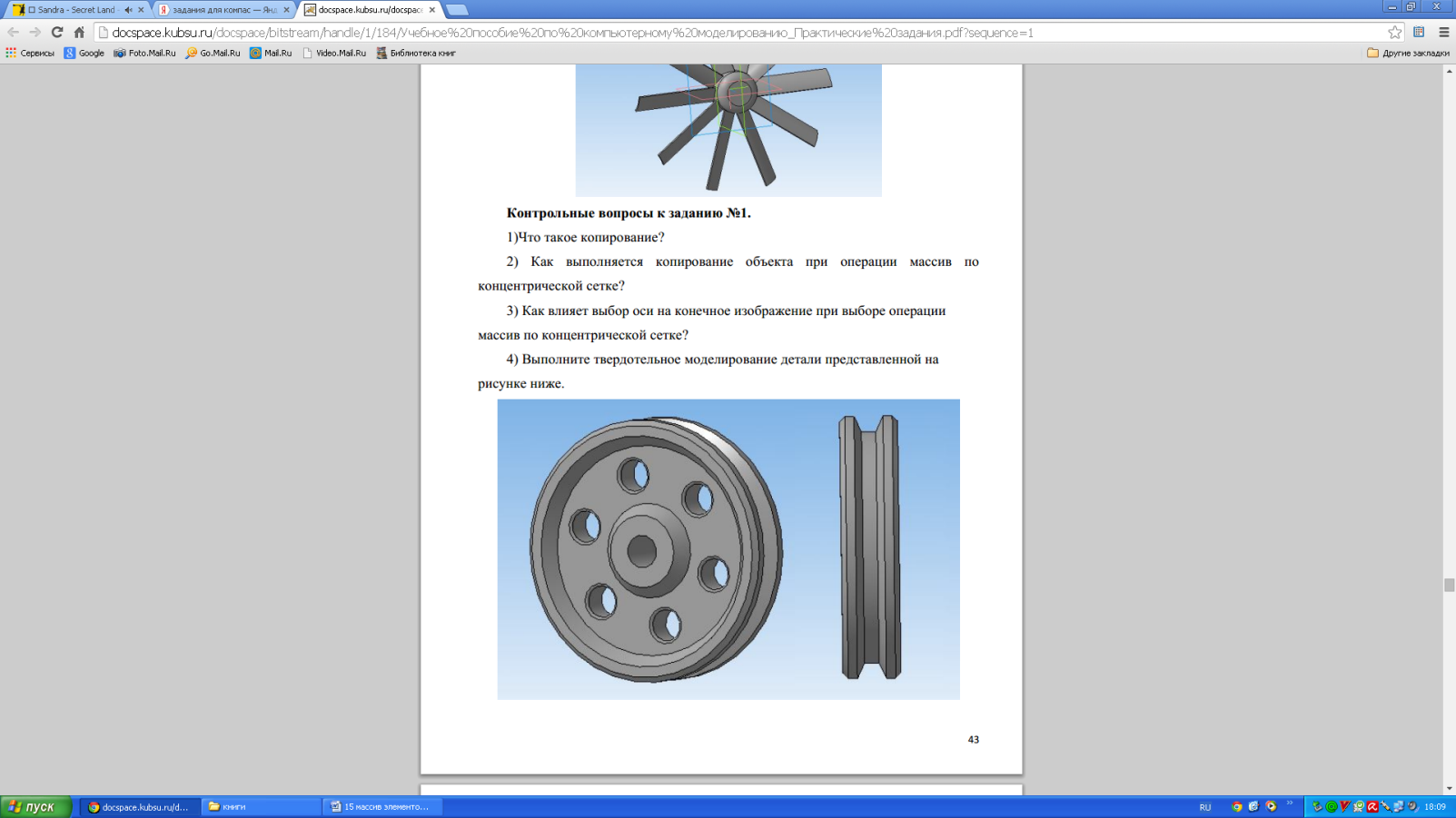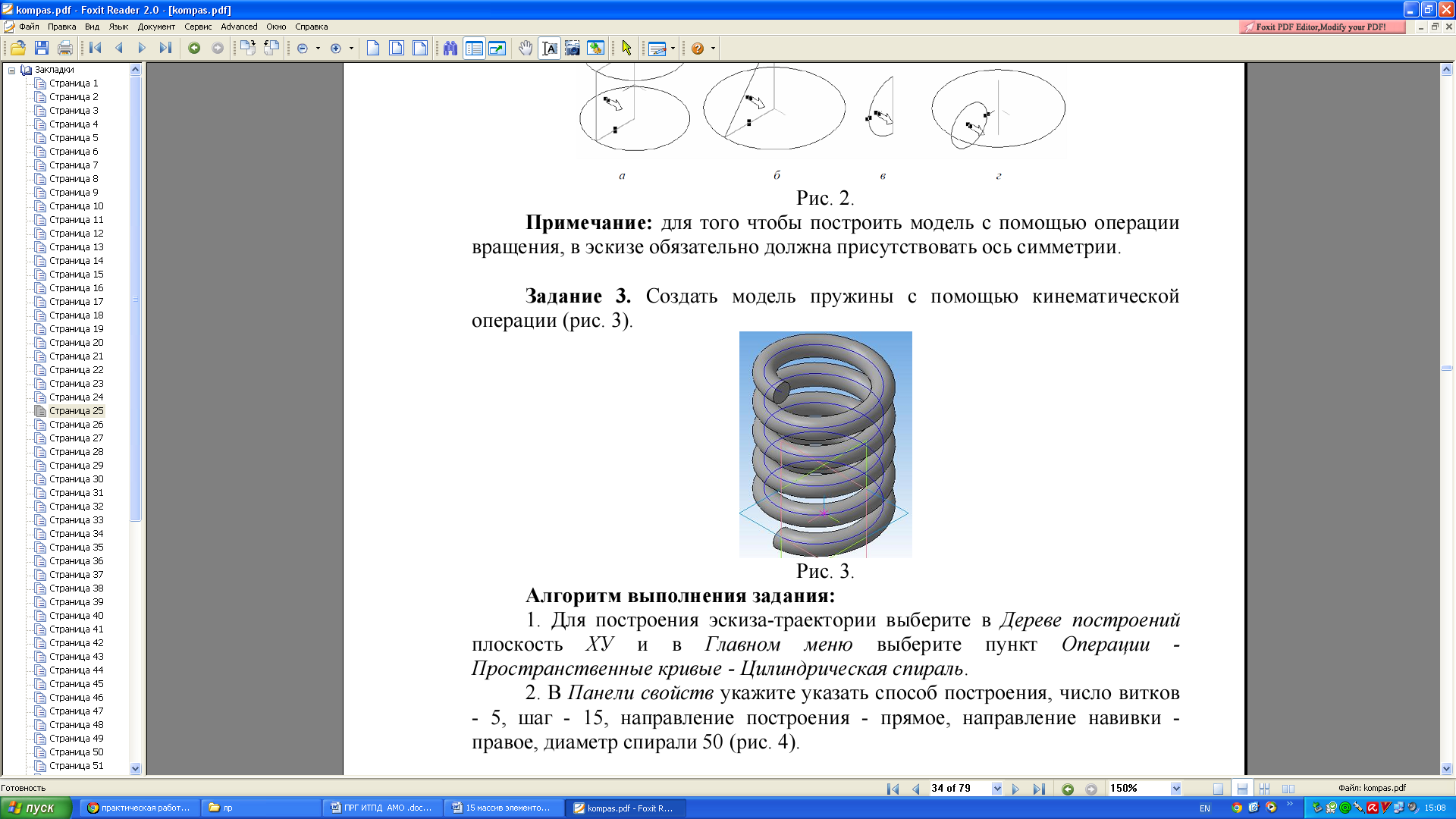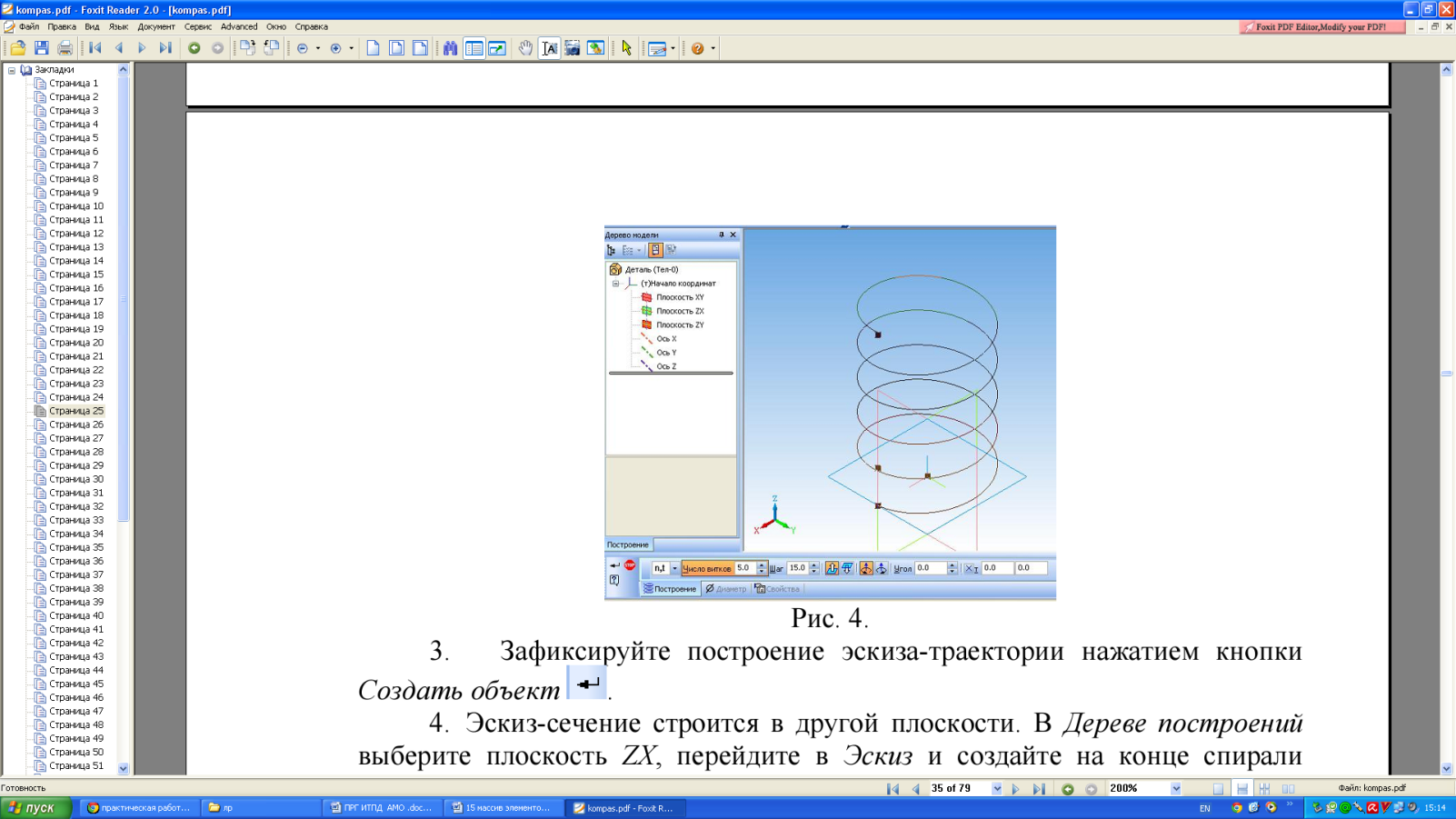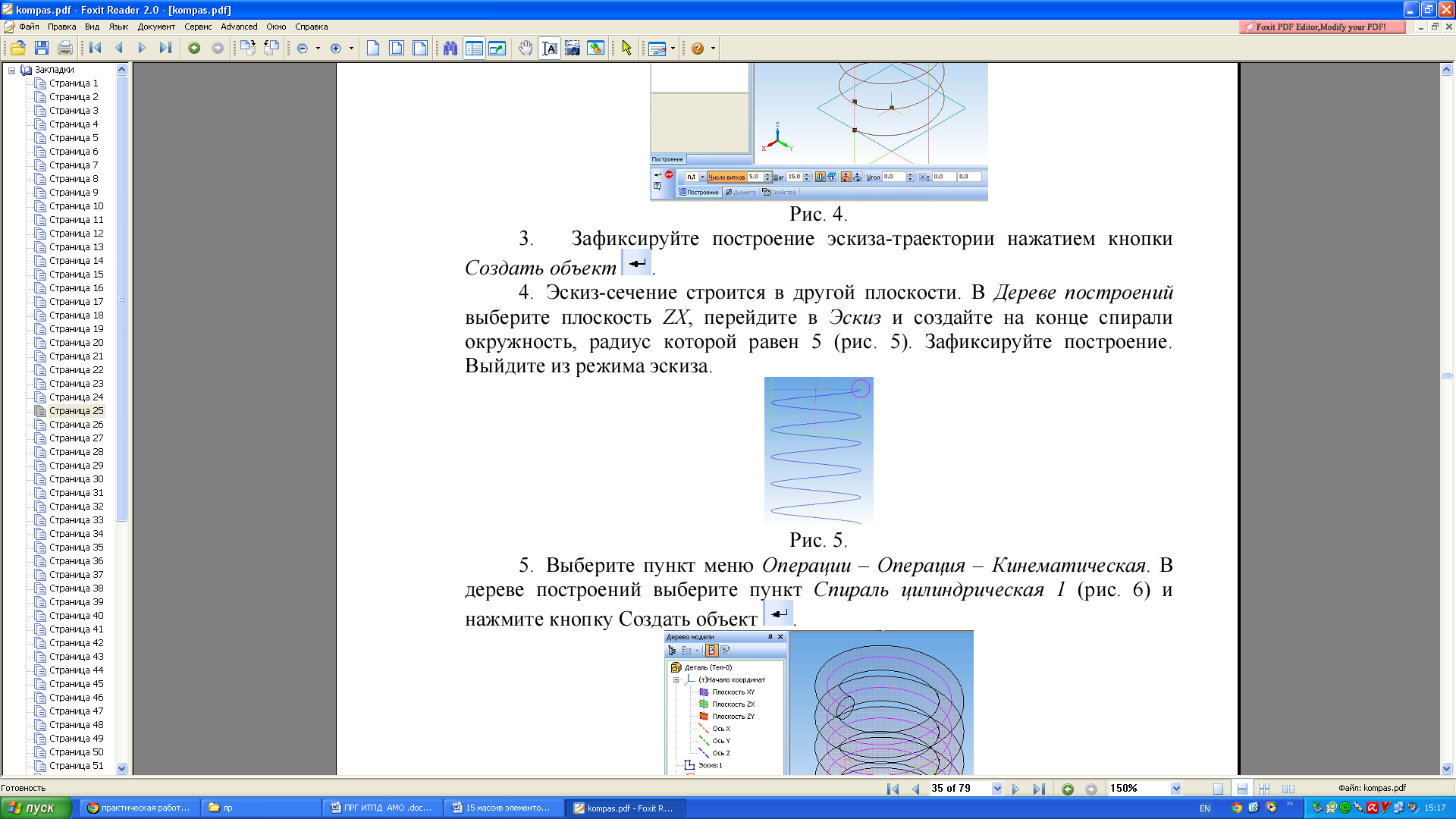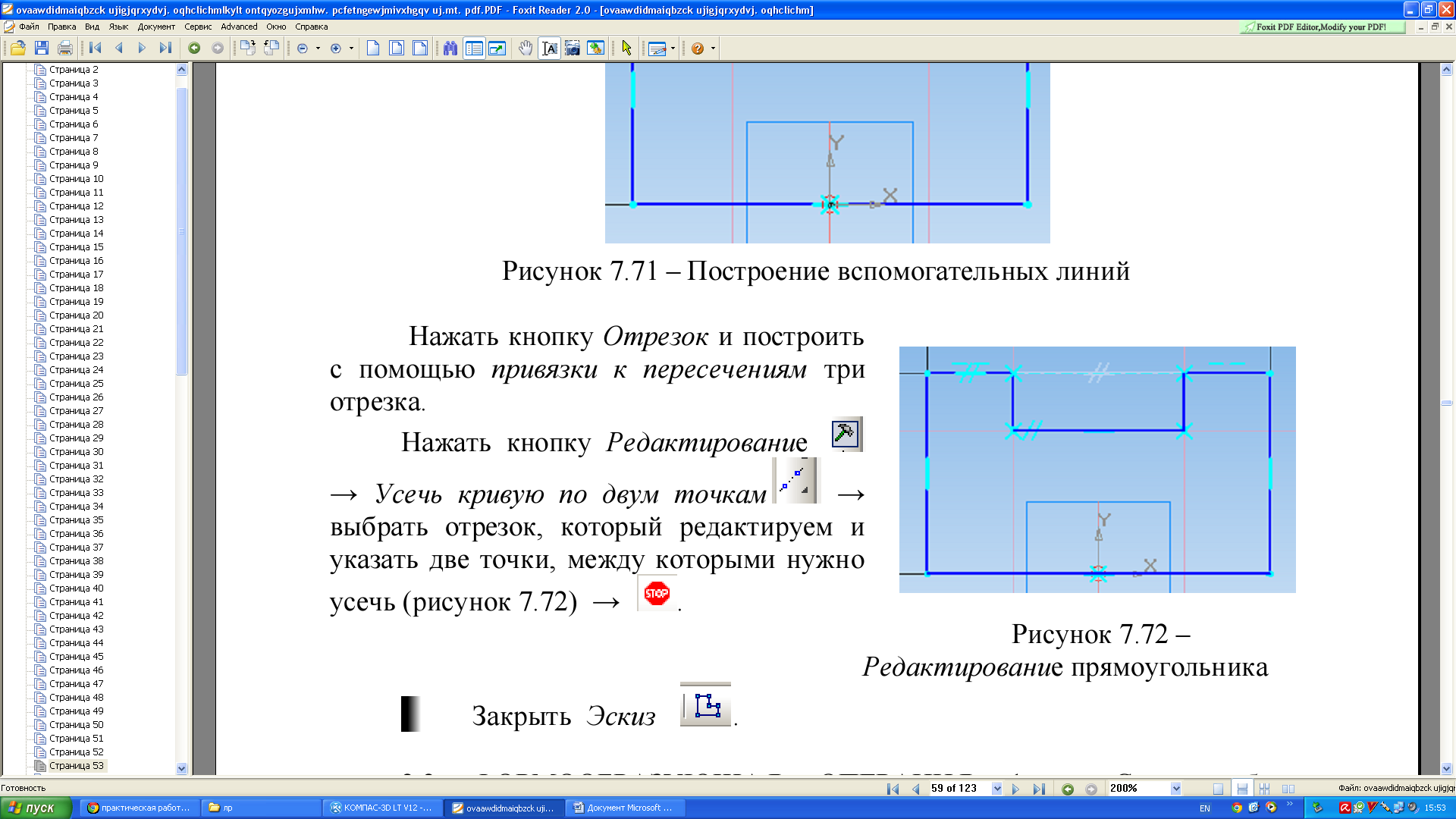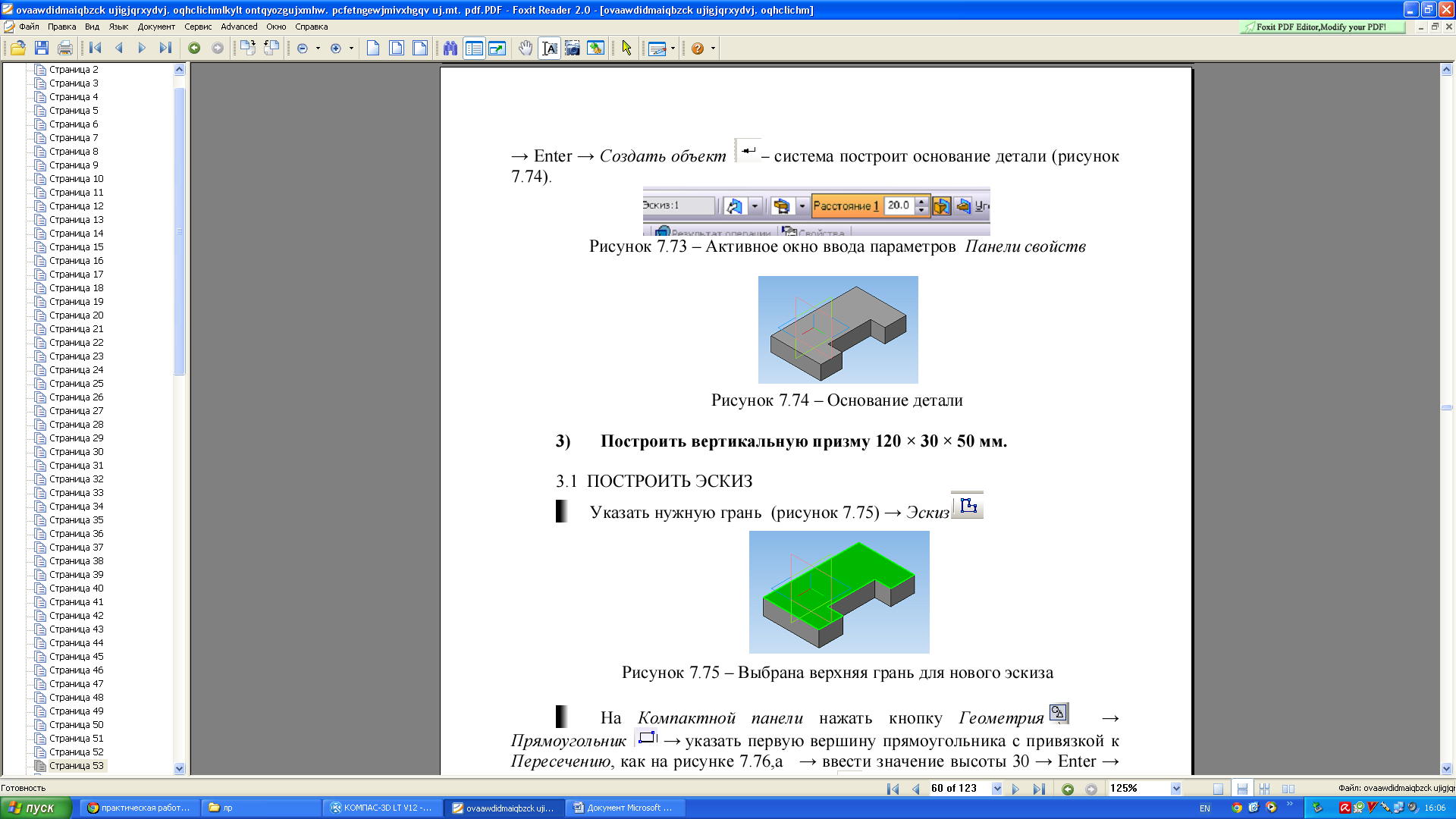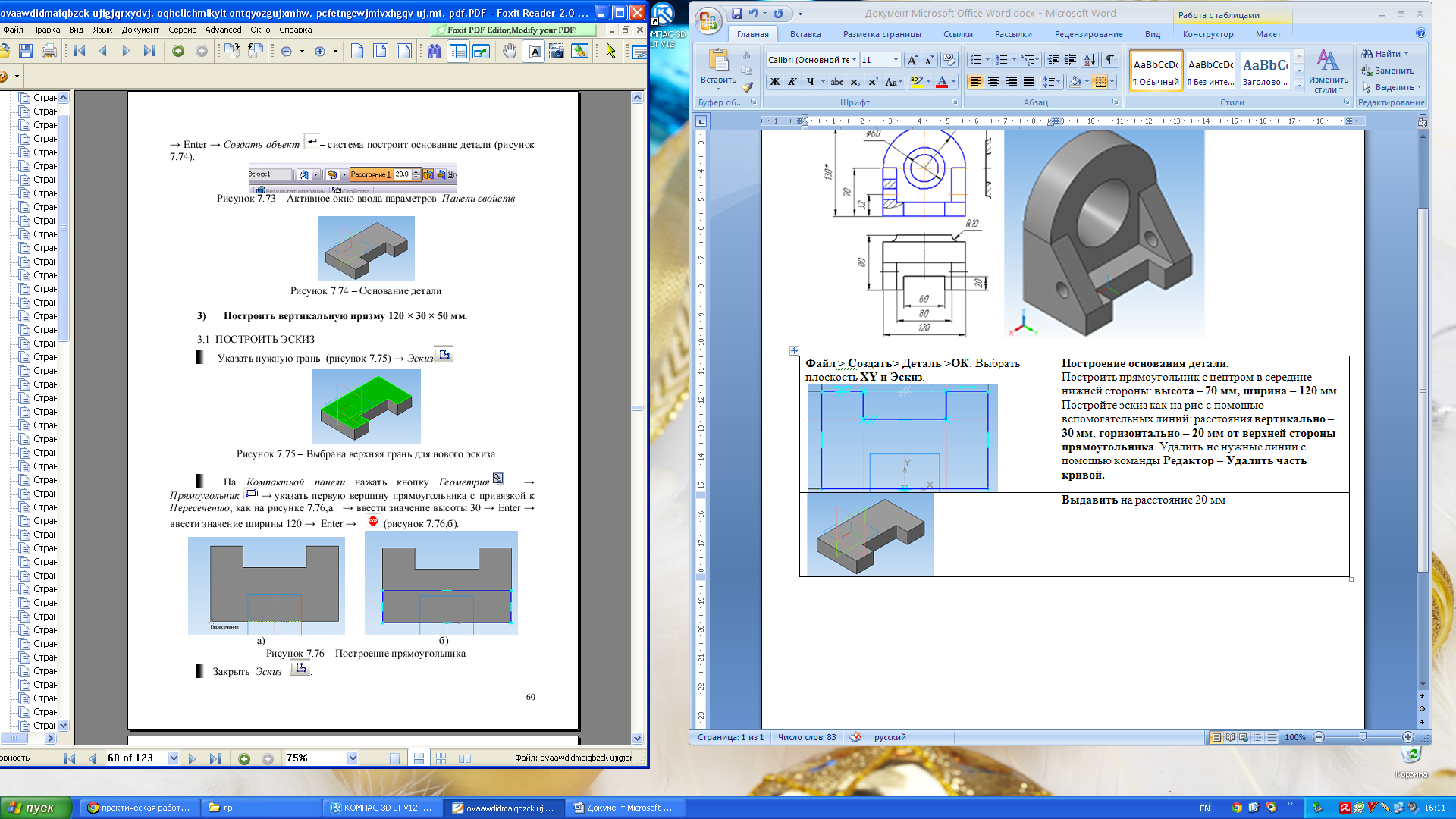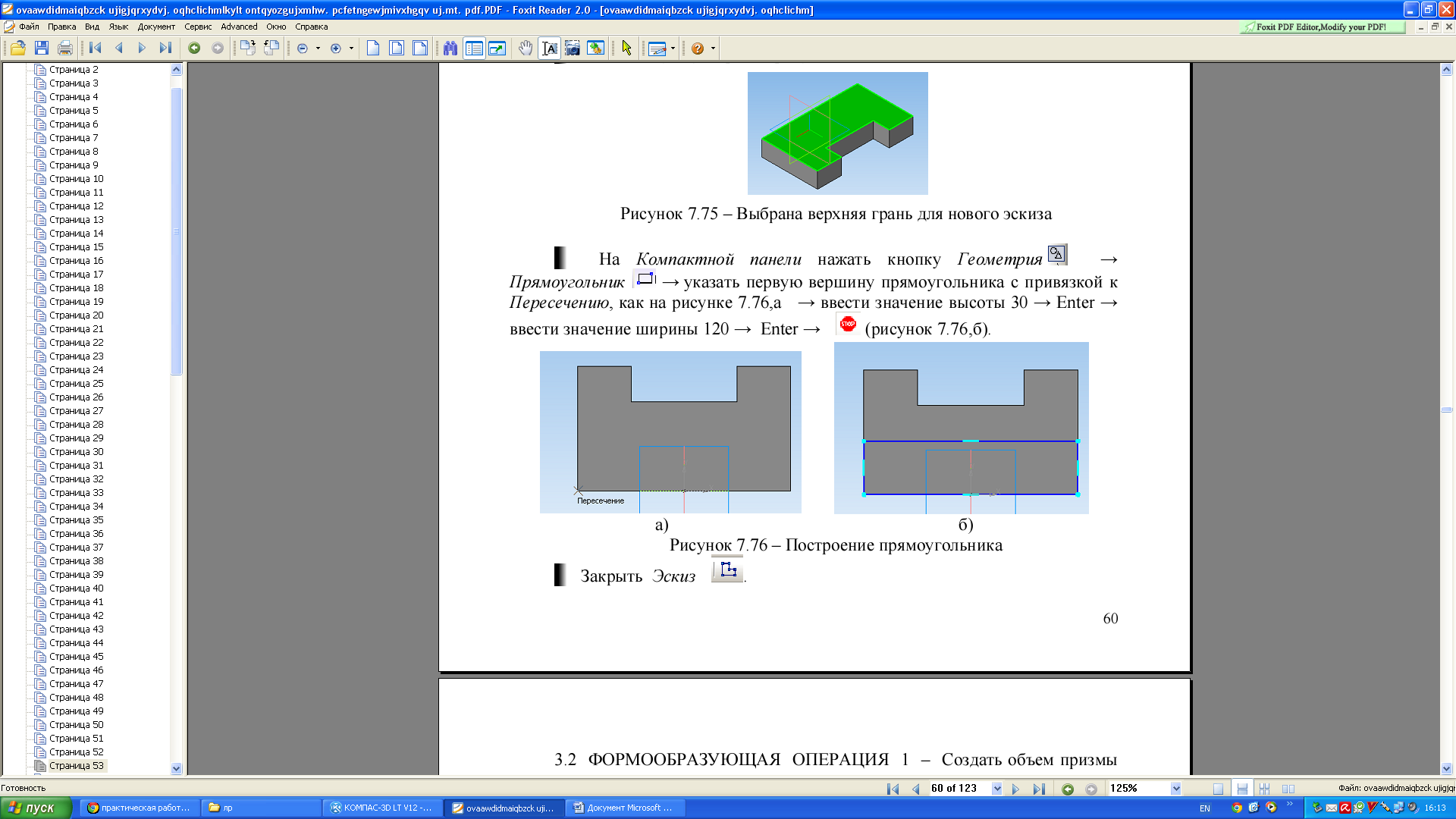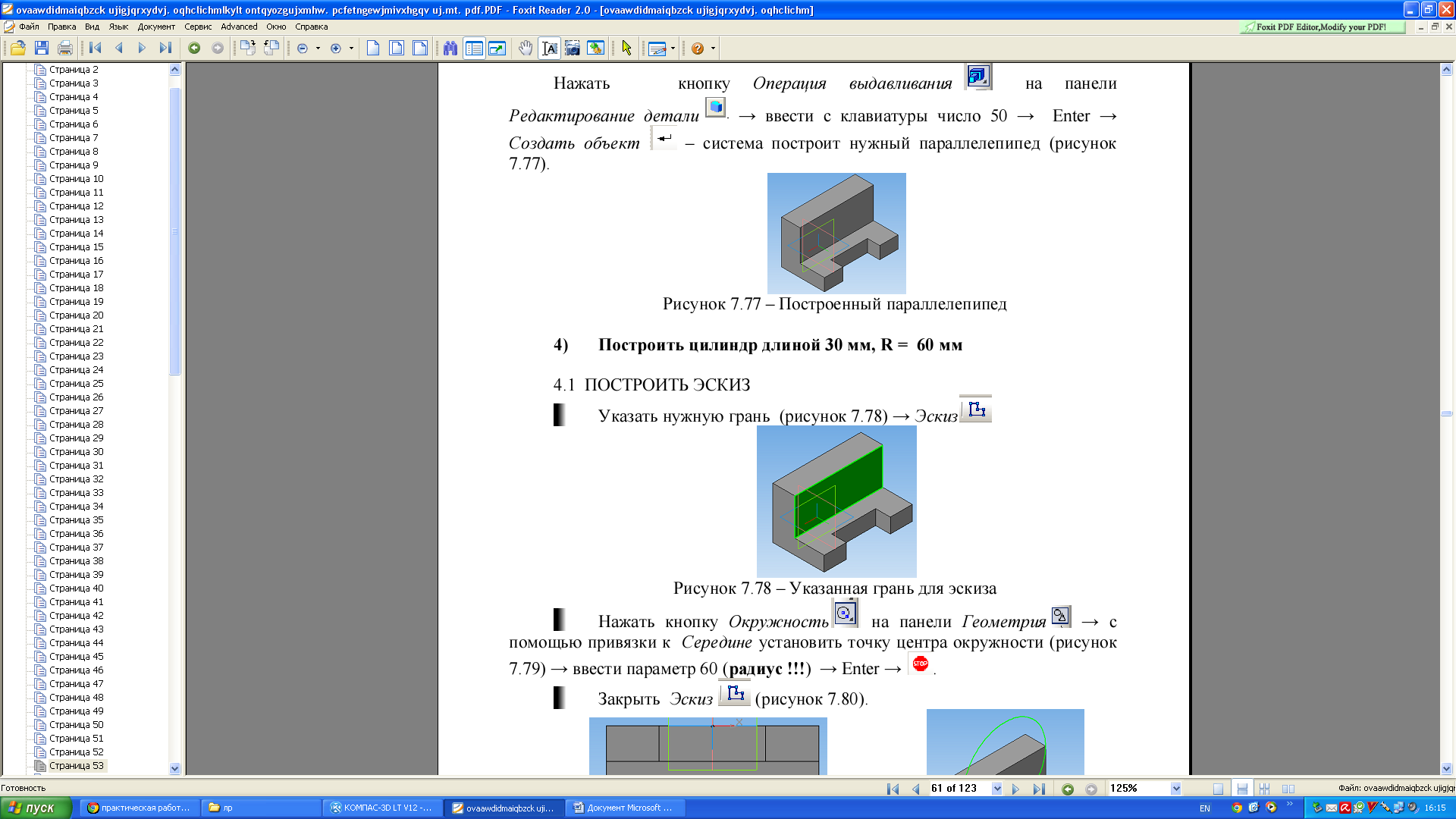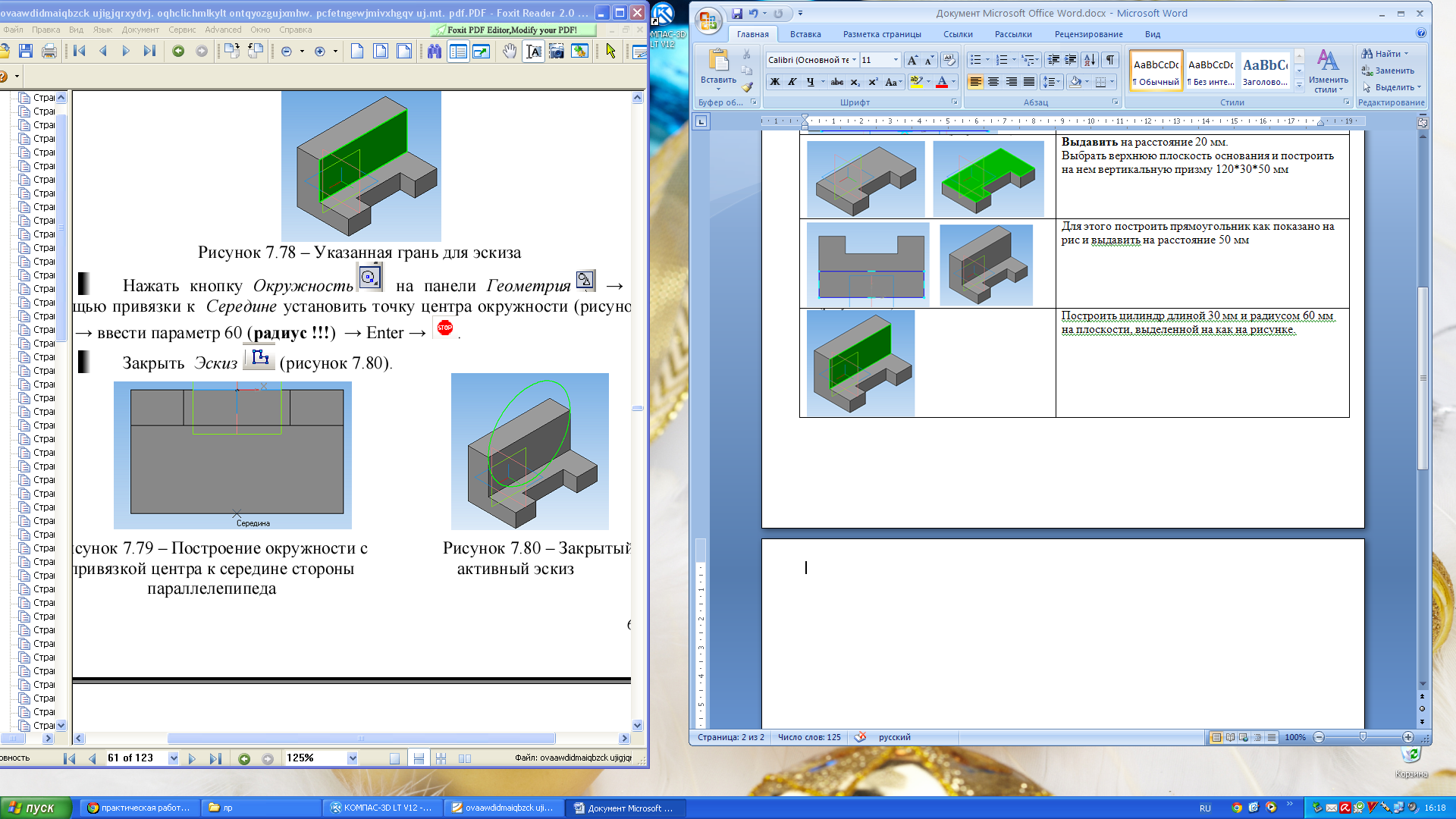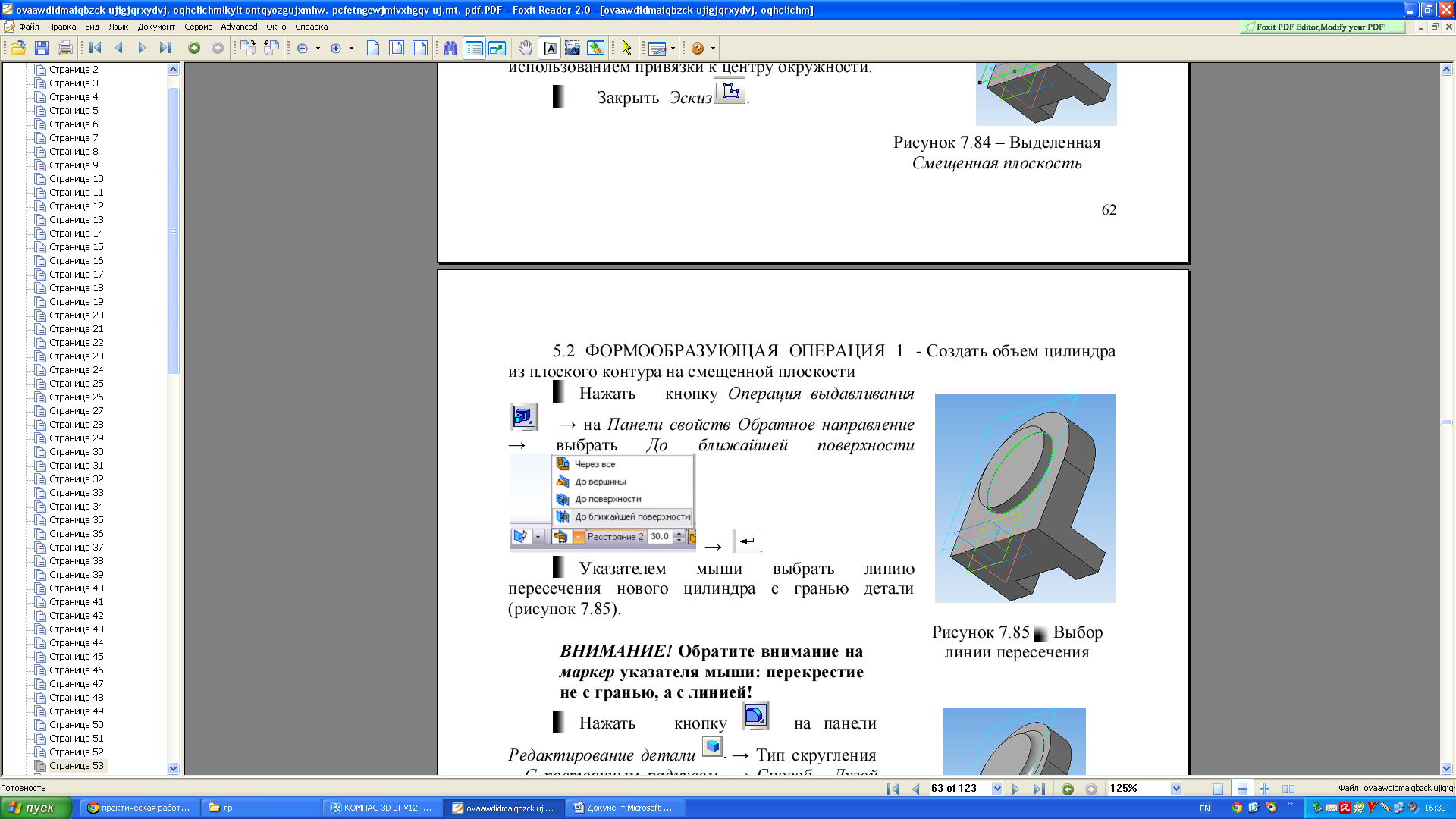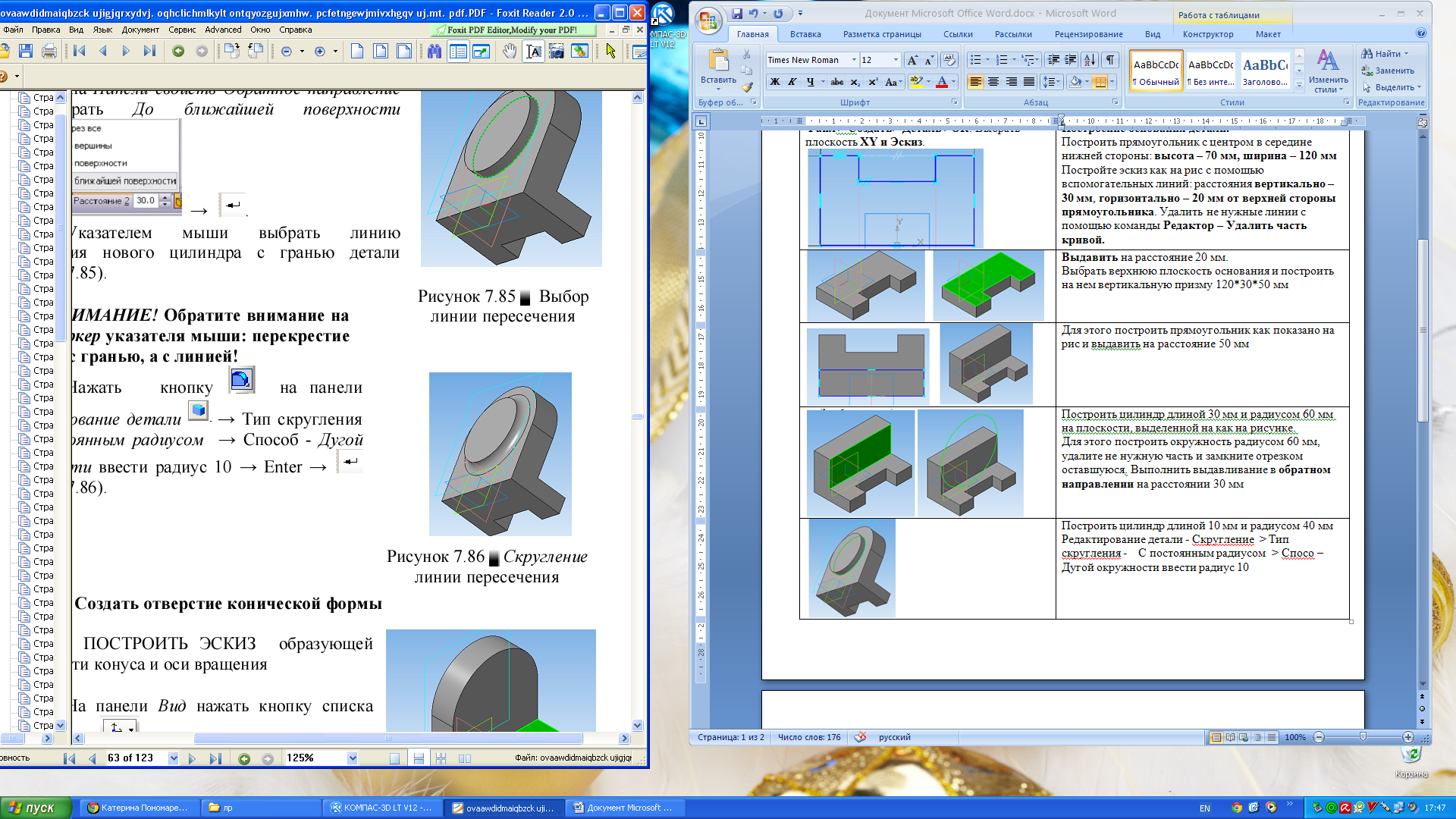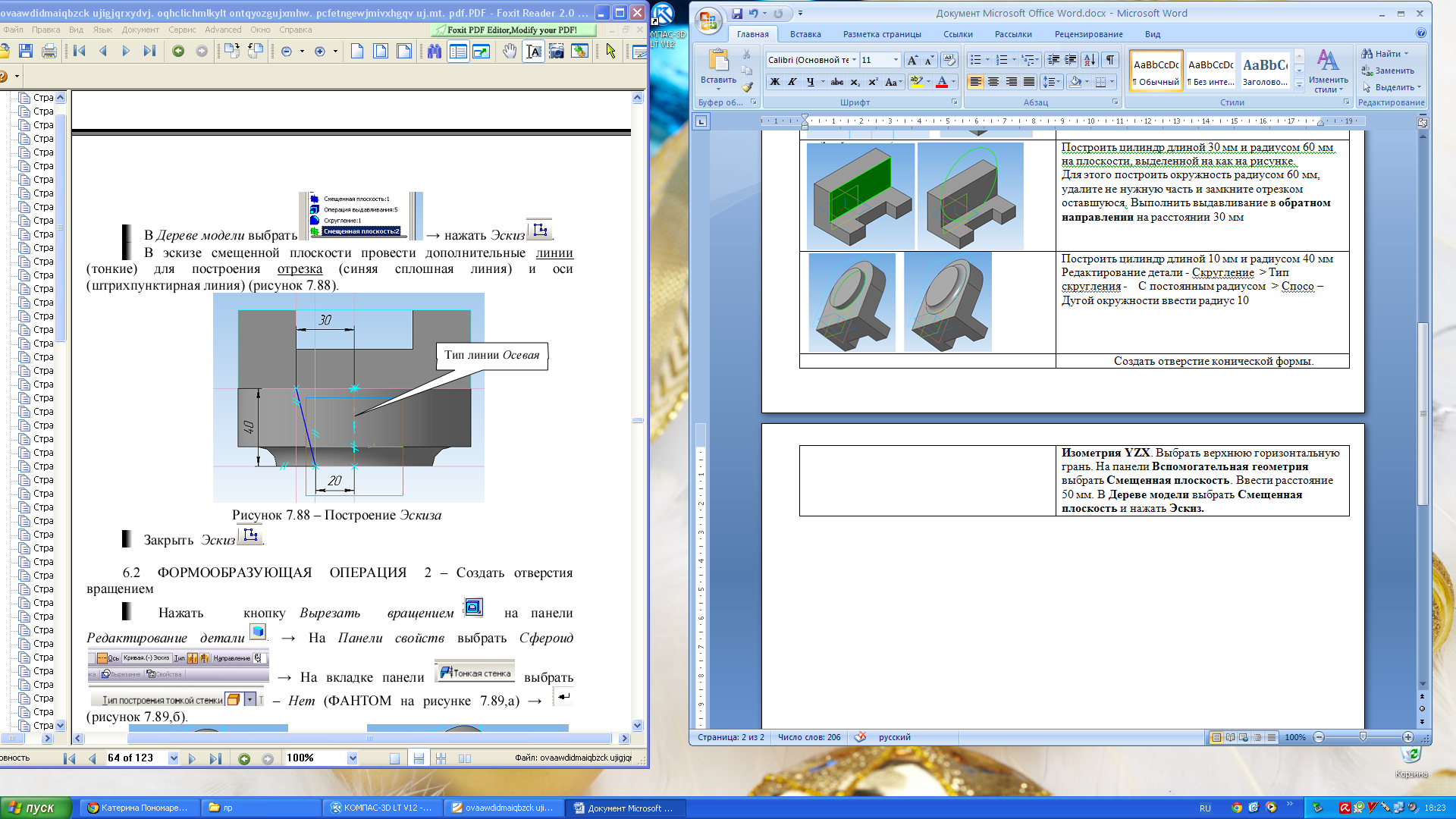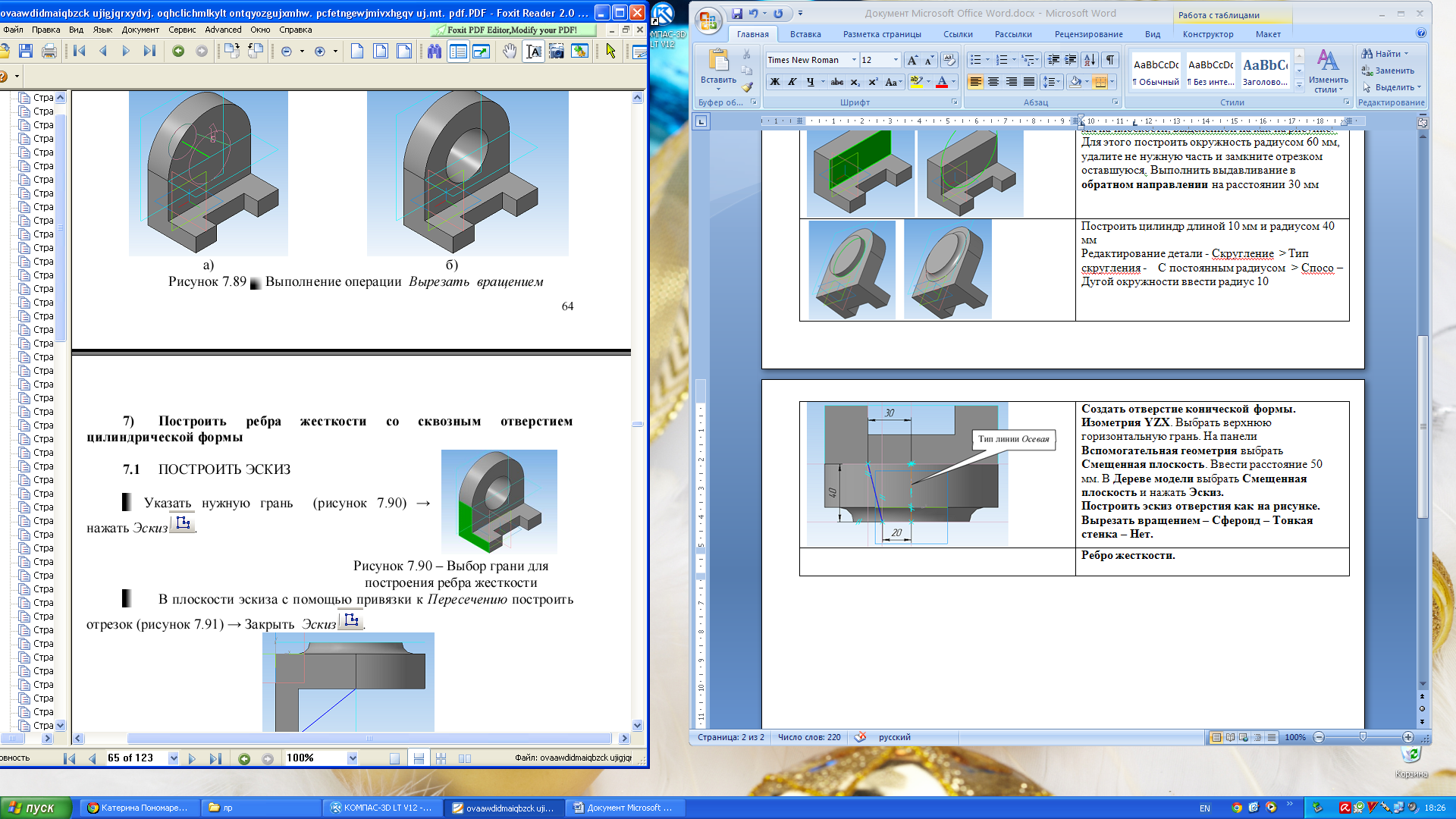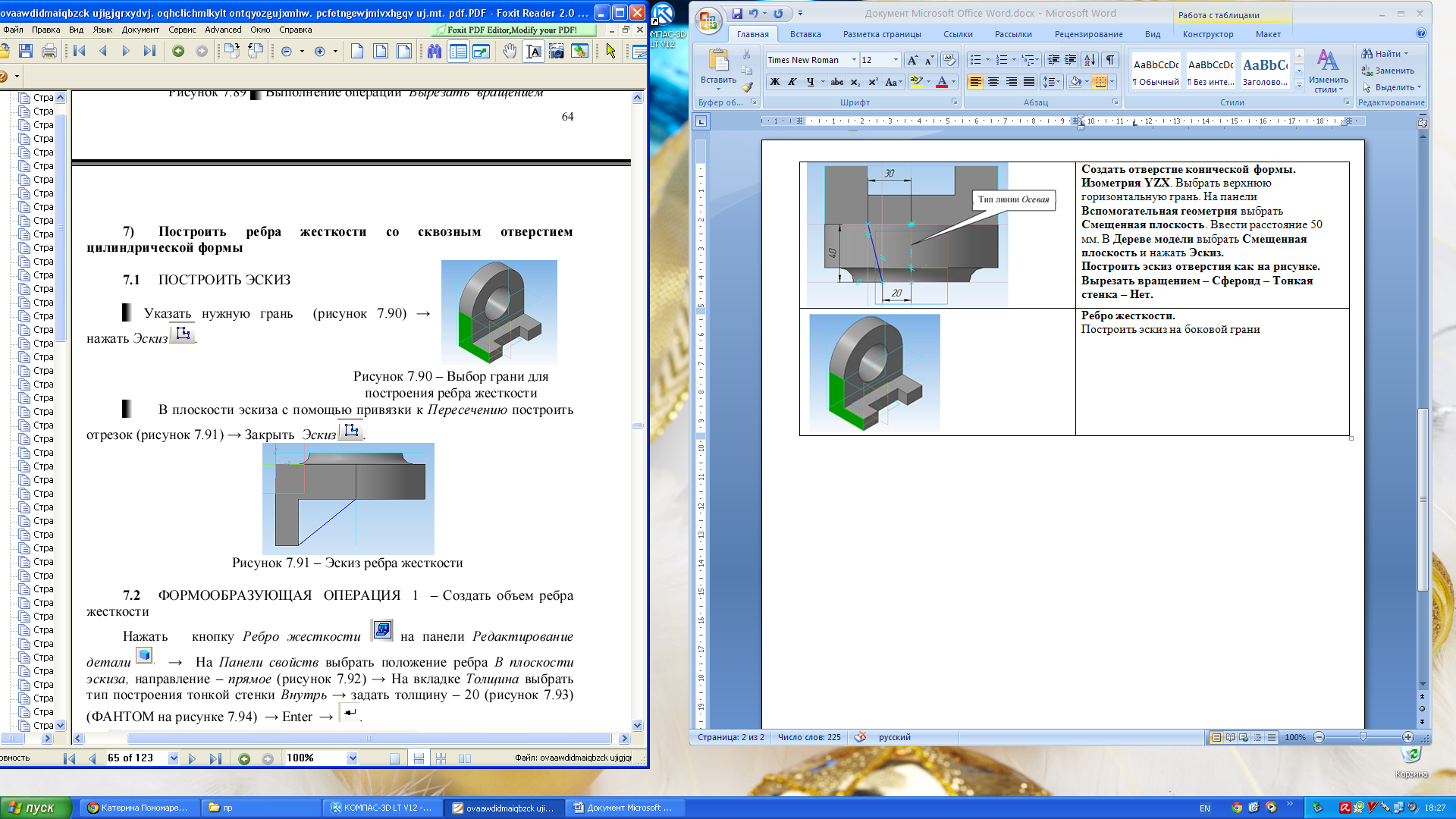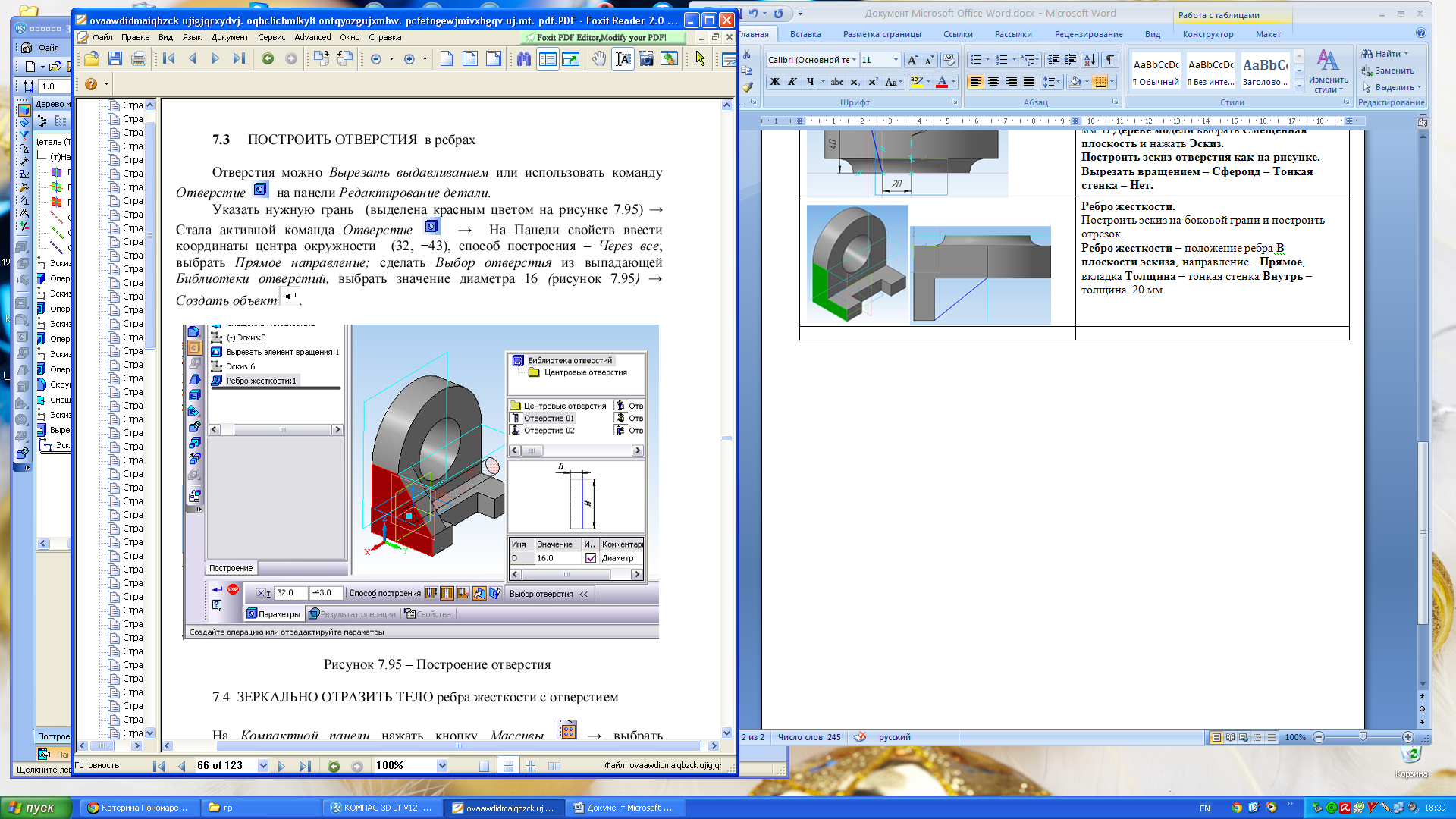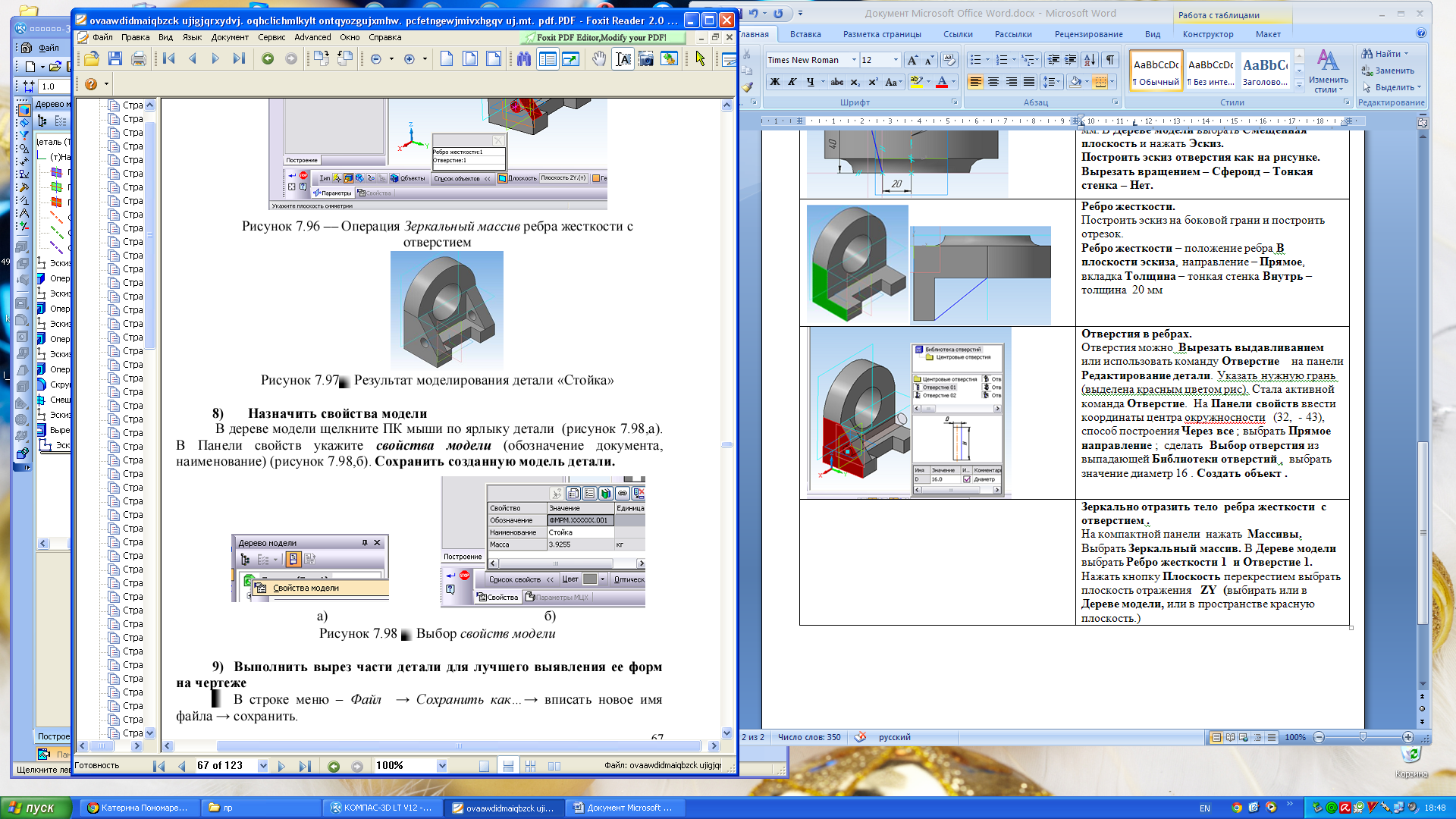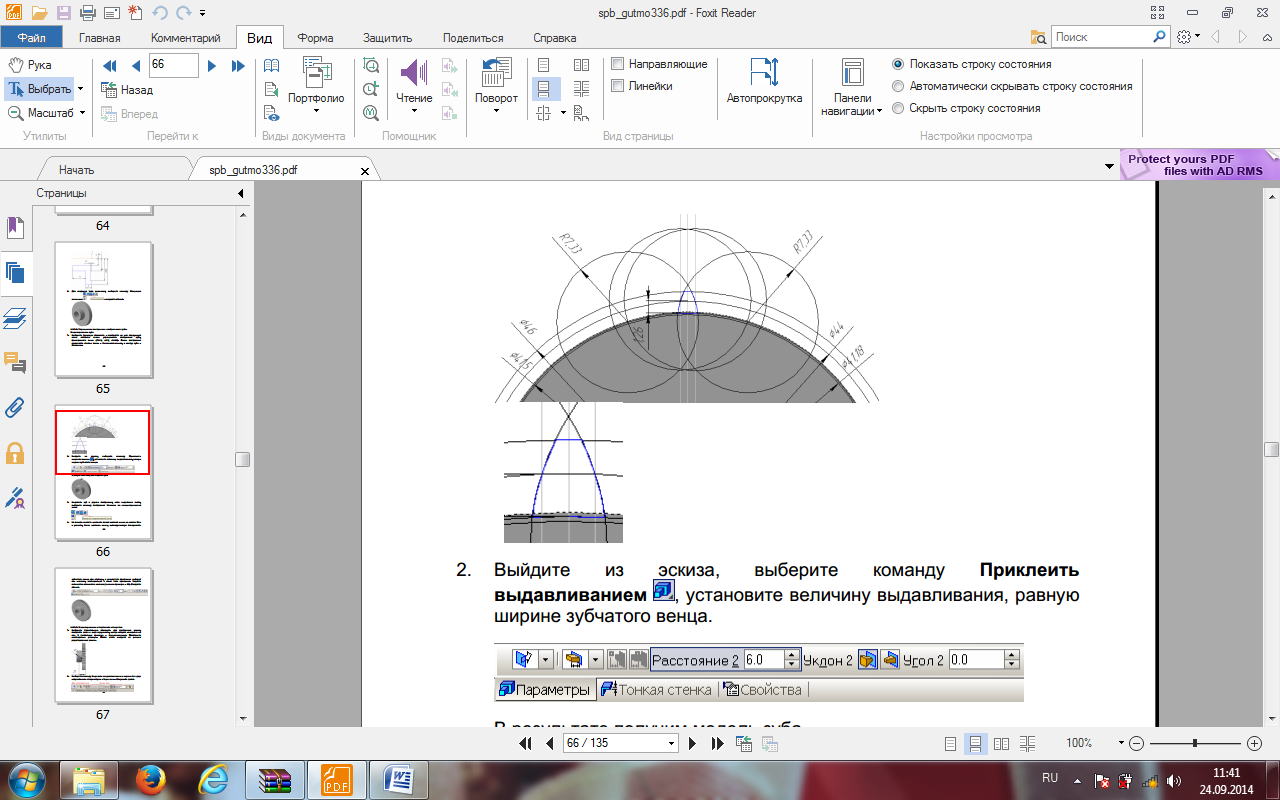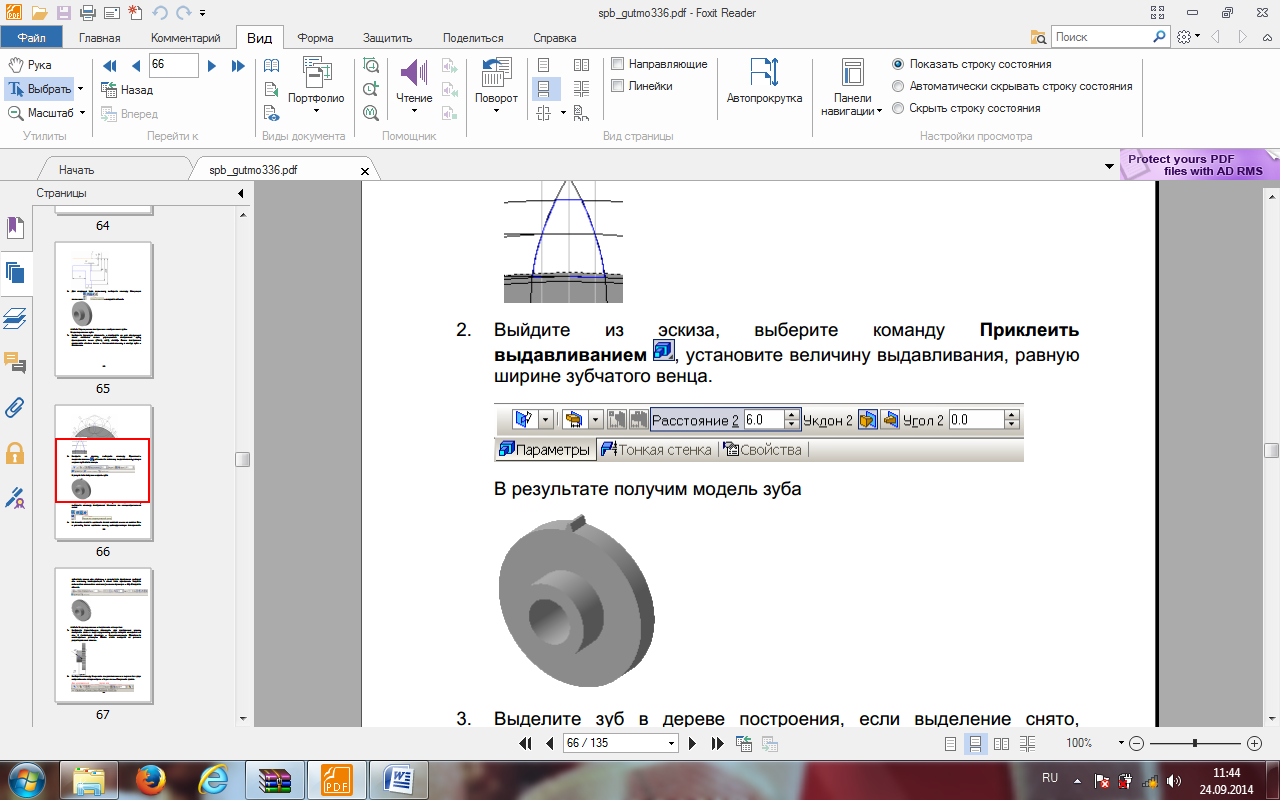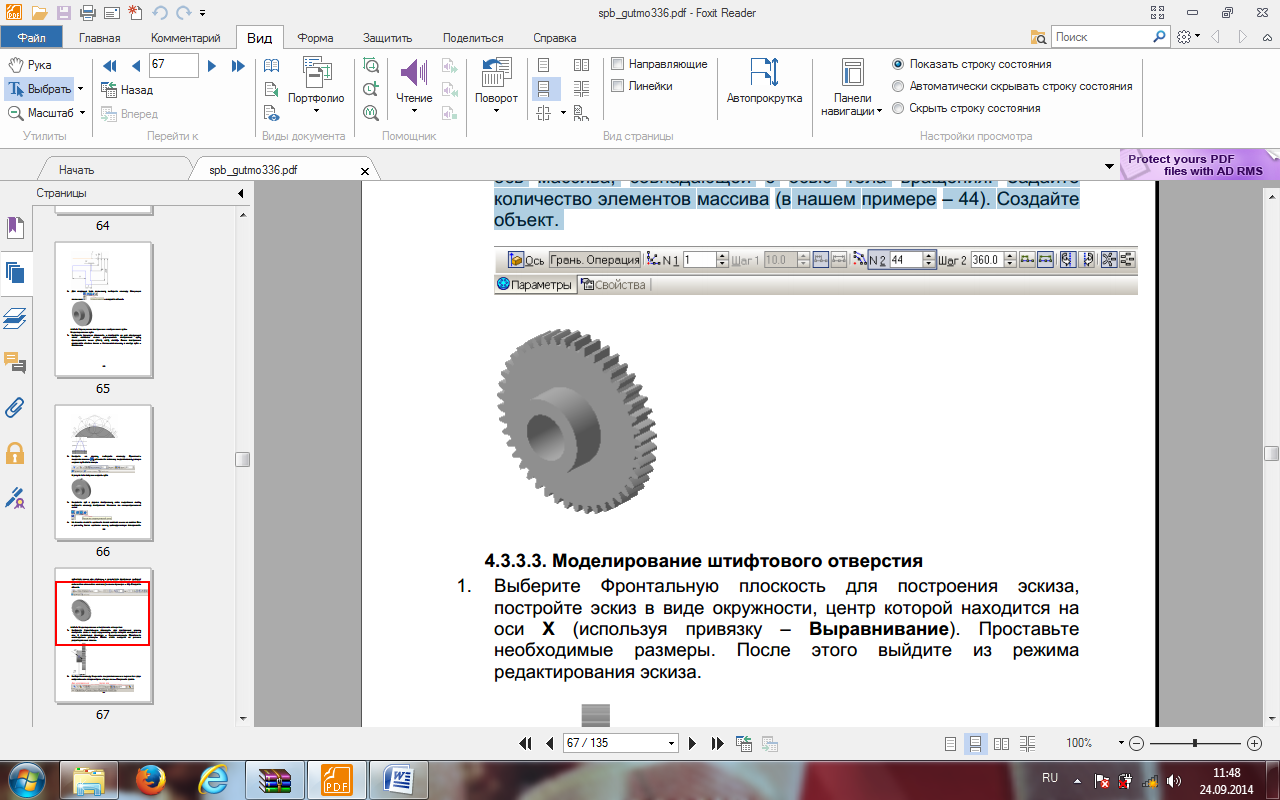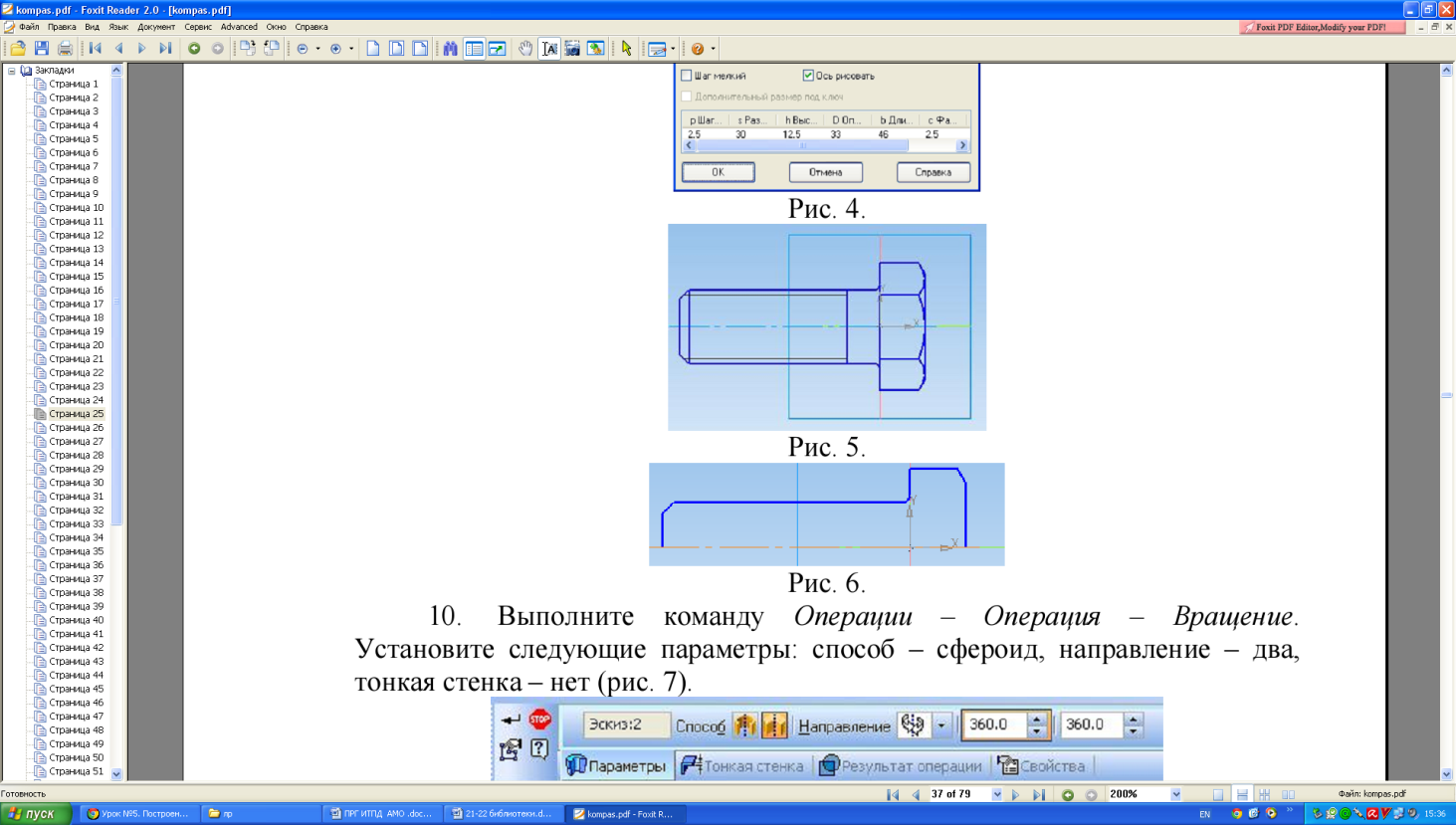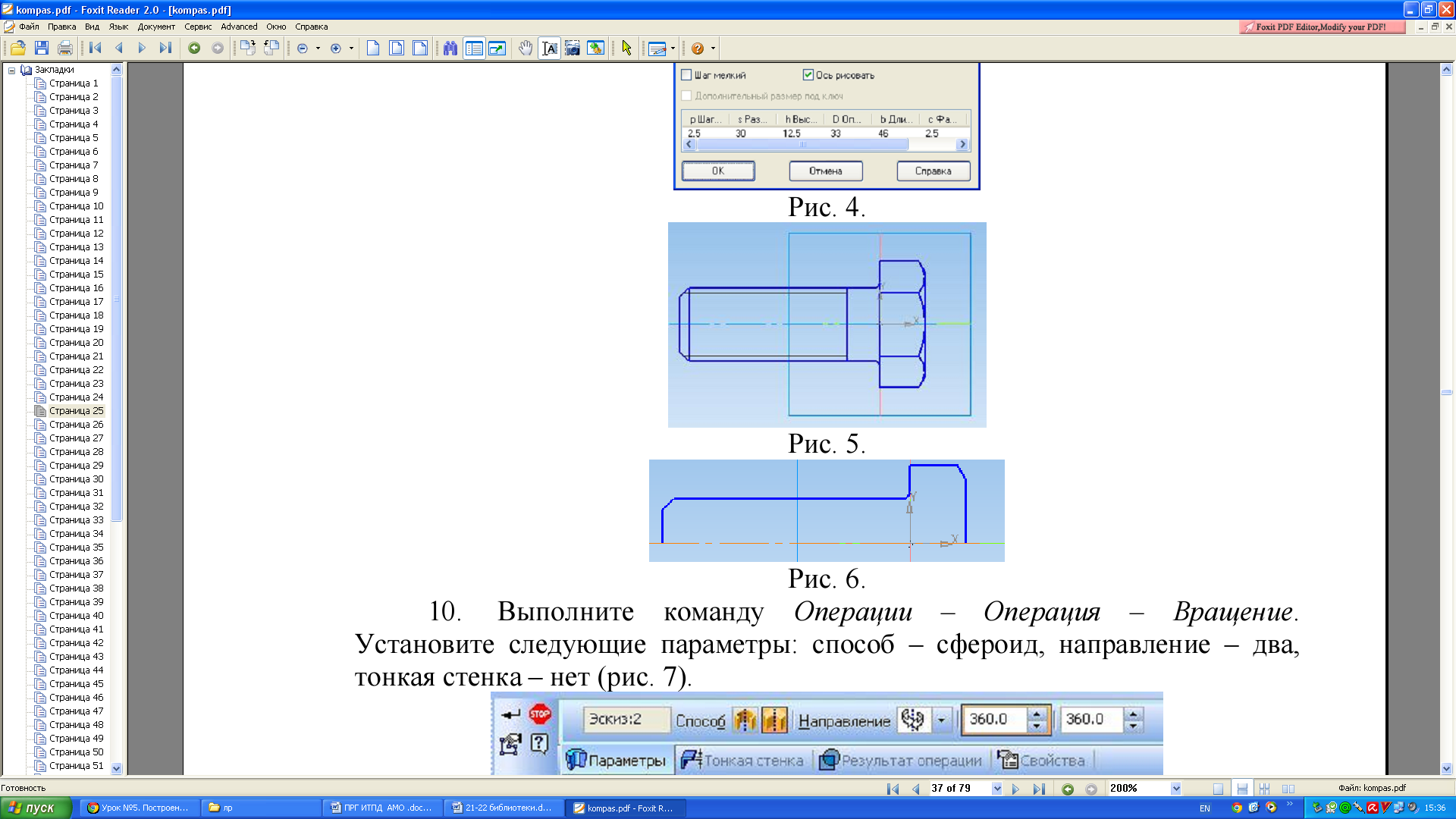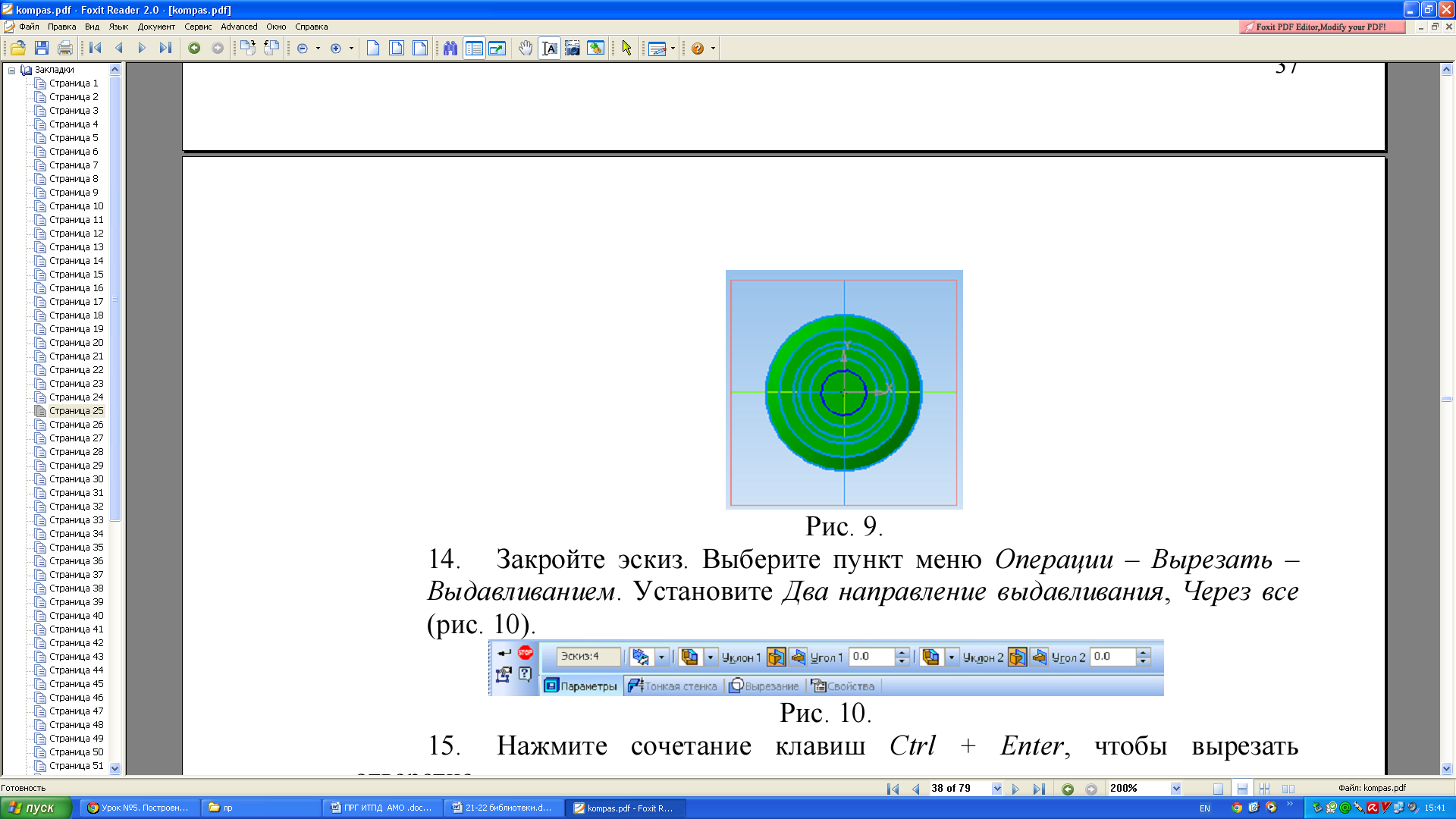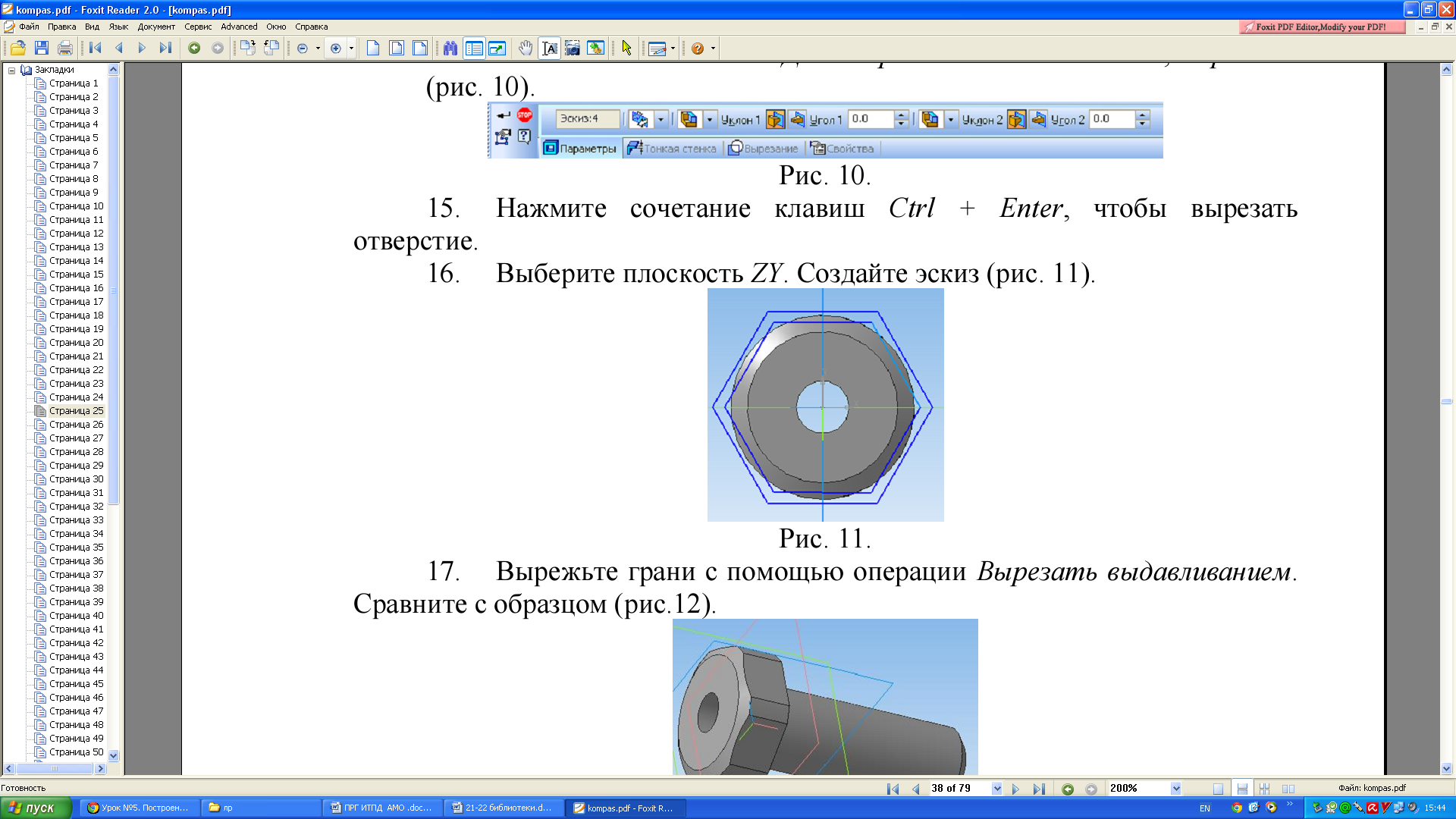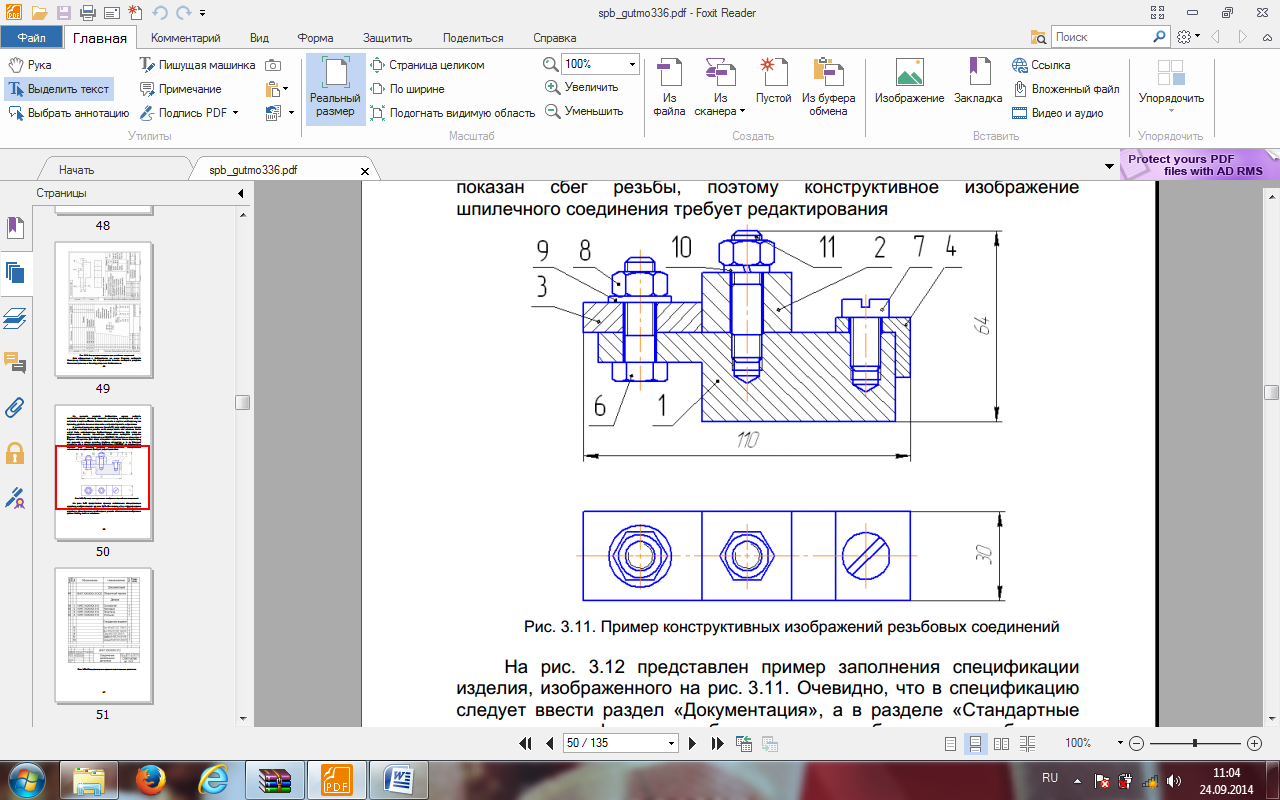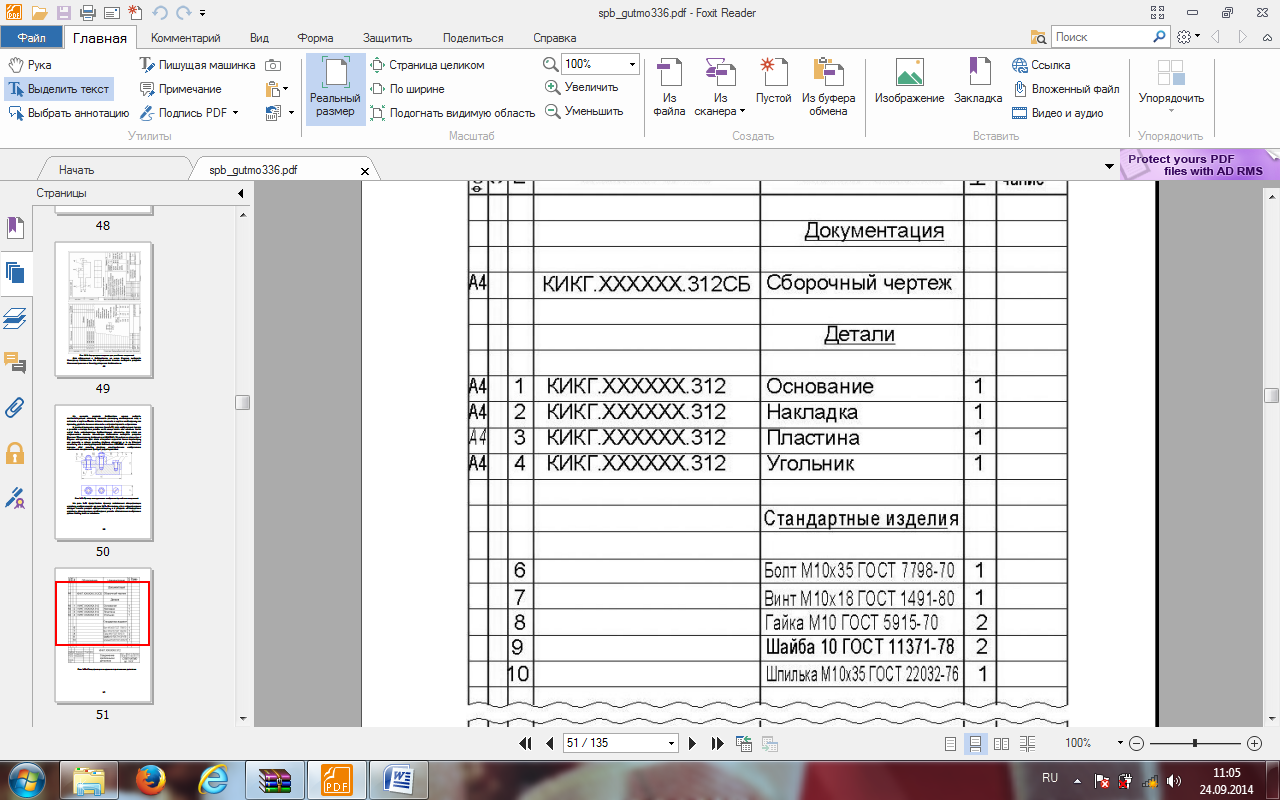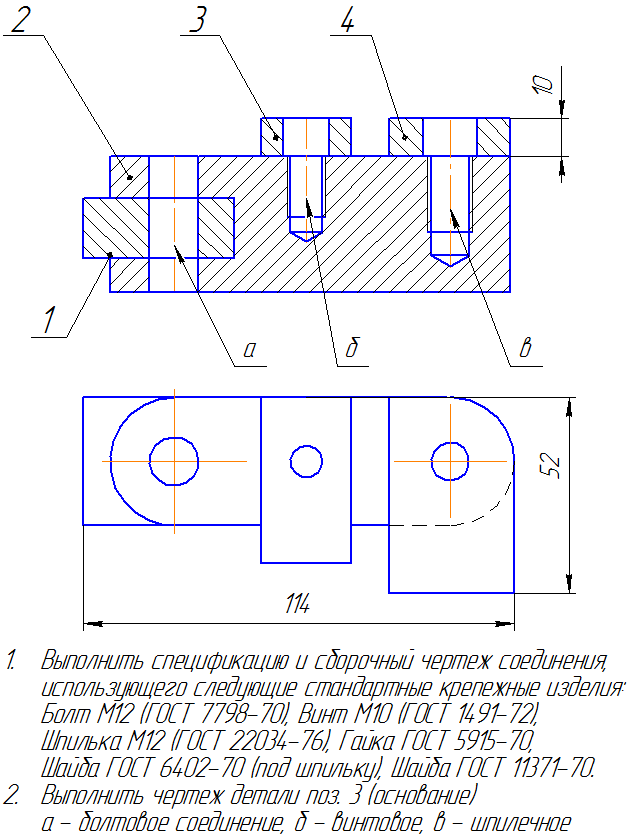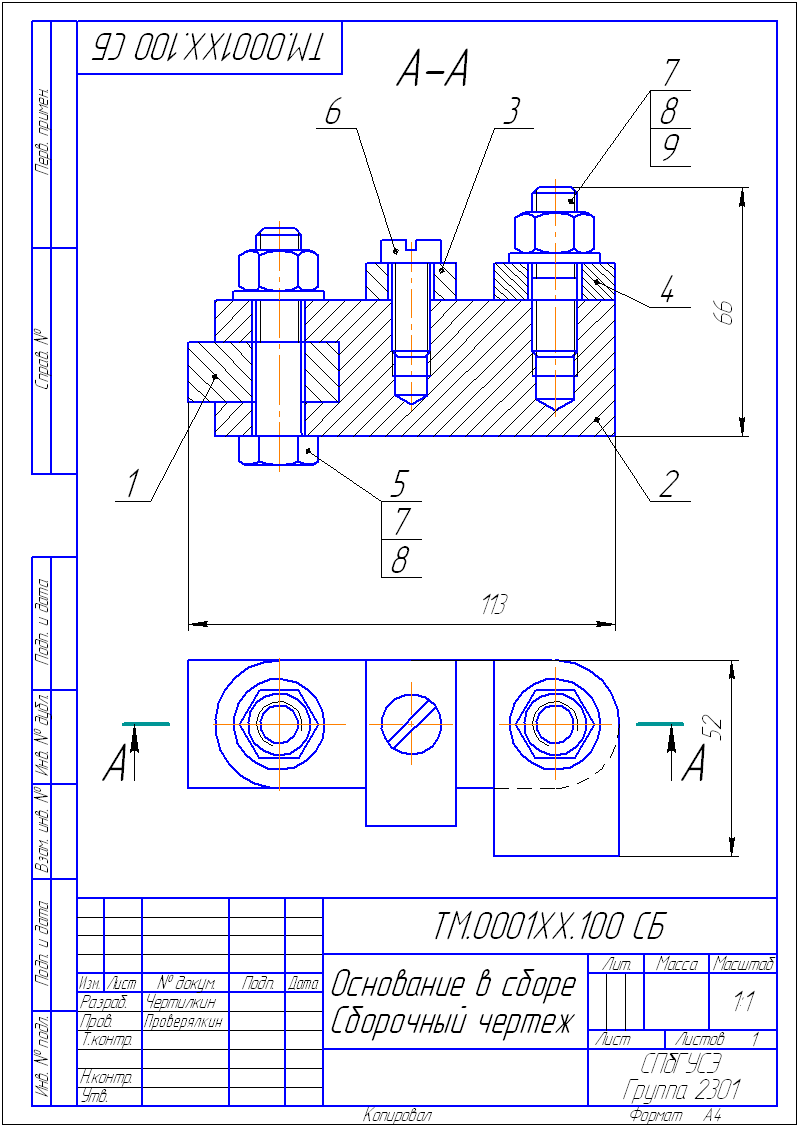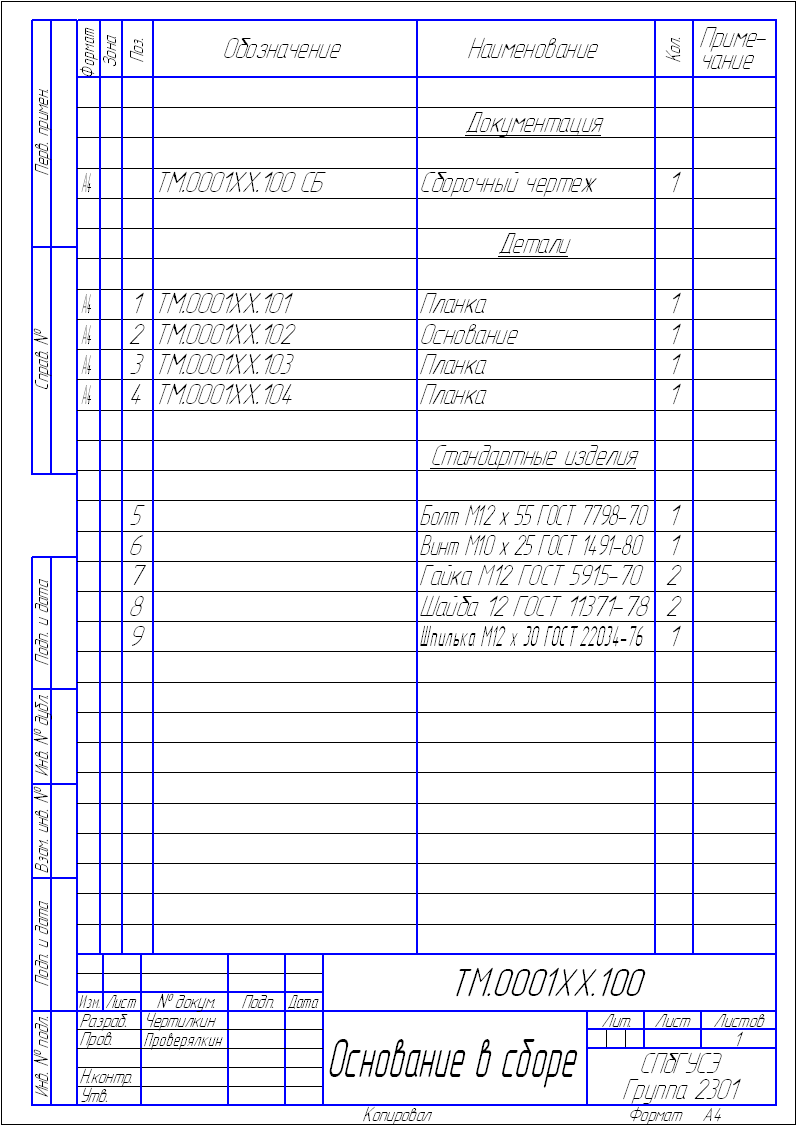СДЕЛАЙТЕ СВОИ УРОКИ ЕЩЁ ЭФФЕКТИВНЕЕ, А ЖИЗНЬ СВОБОДНЕЕ
Благодаря готовым учебным материалам для работы в классе и дистанционно
Скидки до 50 % на комплекты
только до
Готовые ключевые этапы урока всегда будут у вас под рукой
Организационный момент
Проверка знаний
Объяснение материала
Закрепление изученного
Итоги урока

Методическая разработка по 3D моделированию
Просмотр содержимого документа
«Методическая разработка по 3D моделированию»
Муниципальное автономное образовательное учреждение
средняя общеобразовательная школа № 92
МЕТОДИЧЕСКОЕ ПОСОБИЕ


Работу выполнил: Е.Ю. Косов,
учитель технологии МАОУ СОШ № 92
Екатеринбург, 2022
Разработчик:
Е.Ю. Косов – учитель технологии МАОУ СОШ № 92
Рецензенты:
Е.В. Пономарева – преподаватель Информационных технологий ГАПОУ СО «Екатеринбургский автомобильно-дорожный колледж»
Пособие предназначено для обучающихся 7-8 классов в рамках дополнительных образовательных услуг.
Практикум имеет функции самоучителя и справочника.
Пояснительная записка 4
Лабораторная работа 1. 5
Лабораторная работа 2. 6
Лабораторная работа 3 8
Лабораторная работа 4 9
Лабораторная работа 5 10
Лабораторная работа 6 13
Лабораторная работа 7 15
Лабораторная работа 8 17
Лабораторная работа 9 21
Лабораторная работа 10 25
Зачетная работа 28
1 вариант 28
2 вариант 28
3 вариант 29
4 вариант 30
5 вариант 30
6 вариант 31
7 вариант 32
8 вариант 32
9 вариант 33
10 вариант 33
Лабораторная работа 12 34
Лабораторная работа 13 37
Лабораторная работа 14 40
Лабораторная работа 15 43
Лабораторная работа 16 45
Лабораторная работа 17-18 48
Лабораторная работа 19-20 50
Лабораторная работа 21-22 53
Лабораторная работа 23 56
Лабораторная работа 24 58
Зачетная работа по теме «Сборочный чертеж» 58
Список используемых источников: 59
Одно из приоритетных направлений процесса информатизации профессионального образования – внедрение современных информационных технологий в учебный процесс.
Учебно-методическое пособие представляет краткий курс по черчению и трехмерному моделированию в среде 3D-Компас. Курс содержит:
упражнения направленные на приобретение первичных навыков черчения: знакомство с многообразием инструментов и настройки их свойств;
практические работы с пошаговыми инструкциями, в которых поэтапно осуществляется обучение на примерах от простого черчения до 3Dмоделирования и сборки деталей;
самостоятельные работы для самоконтроля.
Выполнив лабораторный практикум, обучающийся будет:
иметь представление об основных возможностях системы Компас;
знать назначение основного инструментария;
знать основные приемы построения чертежей;
уметь применять инструментарий системы для выполнения самостоятельных работ;
уметь использовать полученные знания в дальнейшей деятельности.
Знакомство с Компасом.
Основные панели и кнопки.
Выбор формата, расположения и масштаба.
Установка ЛСК: способы.
Вспомогательные прямые.
Основные фигуры: прямоугольник, многоугольник, окружность.
Размеры: линейные, диаметральные, радиальные. Изменение параметров.
Чертеж простейшей фигуры:

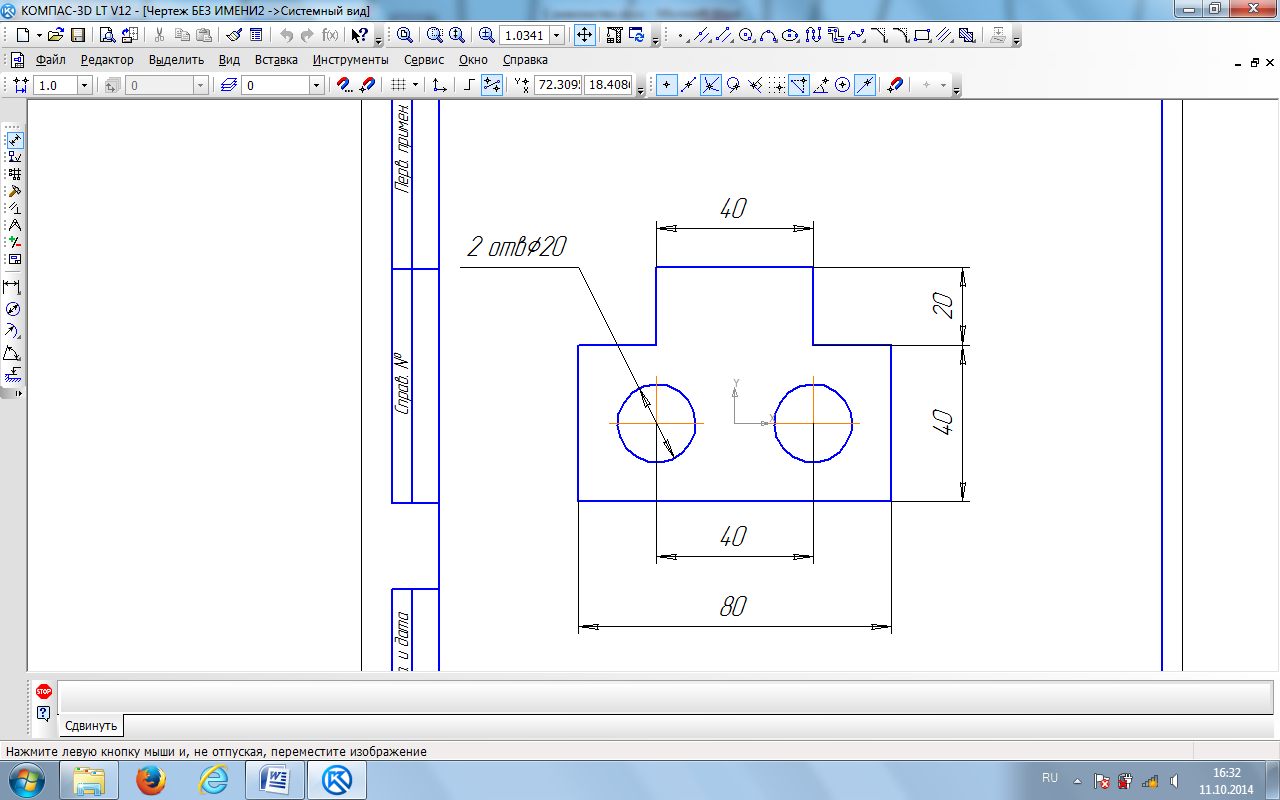
Знакомство с инструментами точка, отрезок, окружность.
Задание 1. Изучение виртуального инструмента Точка.
1. Создайте фрагмент, нажмите кнопку на панели управления или выберите команду Файл - Создать - Фрагмент.
1. Выберите команду Точка - и переместите указатель в поле графического документа.
2. Под инструментальной панелью появилась специальная панель управления. На ней расположены кнопки команд, например, ввод объекта и прерывание текущей команды .
3. Под строкой управления появилась строка параметров объекта – точки. Она содержит кнопку – индикатор фиксации параметров точки, обозначение точки, поля ввода координат точки X и Y и поле стиля точки.
4. Укажите положение - введите ее координаты: (10, 10), (20,20). Точки поставлена.
Стили отображения точек.
5. Щелкните в поле стиля строки параметров объекта. Появляется окно диалога. В этом окне вы можете выбрать следующие символы: Вспомогательная точка, Крест, Звезда , Круг и др. Выберите другой символ и поставьте несколько точек на листе фрагмента щелчком мыши.
Удаление объектов.
Для дальнейшей работы удалите поставленные случайным образом точки с помощью команды Редактор - Удалить – Вспомогательные точки и прямые – В текущем виде.
На листе фрагмента поставьте точку с координатами (80,100). Стиль точки - Звезда.
1. Выберите команду Точка и в строке параметров объекта стиль Звезда.
2. Введите координаты точки. Наберите с клавиатуры в координату х число 80 и нажмите клавишу Tab для перехода в поле координаты Y. Наберите число 100 и нажмите клавишу Enter.
3. Для того, чтобы увидеть построенную точку нажмите на панели управления кнопку Показать все.
4. Постройте точки с координатами: (100, 100), (120, 100), (140, 100), (160, 100), (180, 100).
После выполнения задания нажмите правую кнопку мыши и из объектного меню выберите Прервать команду - Stop на специальной панели управления.
6. Измените стиль точки, например Конверт.
Задание 2. Построить отрезок, соединяющий две точки с координатами (50,100) и (150,100). Стиль линии Основной
1. Выберите команду Файл - Создать - Чертеж.
2. Выберите команду Отрезок меню Инструменты - Геометрия.
3. Для объекта Отрезок имеются два поля ввода координат x и y для точки т1 (один конец отрезка) и два поля ввода координат для точки т2 (другой конец отрезка), поле ввода длины отрезка, поле ввода угла между отрезком и осью ОХ и поле Стиль (линии). Поместить в поле ввода курсор мыши и щелкнуть мышью.
4. В окно ввода координаты Х наберите 50 и нажмите клавишу Tab. Активизировалось поле координаты Y. Наберите 100 и нажмите клавишу Enter. Указатель курсора переместился в точку с координатами Х=50 мм и Y=100 мм. Нужная нам начальная точка отрезка УКАЗАНА. Не перемещайте мышь! Нажмите еще раз клавишу Enter. Начальная точка отрезка ВЫБРАНА.
5. Координаты конечной точки введем точно так же, как и координаты начальной точки, т.е. введем значение координаты X = 150, затем значение координаты Y =100. Для выбора точки нажмите Enter. Нужный нам отрезок построен!
6. Удаление выделенного объекта. Выделить и Delete.
Задание 3. На чертеже постройте отрезок: начальная точка отрезка имеет координаты (0,0), длина отрезка – 40 мм, угол между осью OX и отрезком равен 300. Тип линии - Основная.
Установить ЛСК любым способом.
Выполните построение как в примере 2.
Задание 4. Построить отрезок, параллельный данному отрезку и проходящий через точку (0,10). Длина отрезка должна быть равна длине исходного отрезка.
1. Постройте с помощью инструмента Прямоугольник квадрат произвольных размеров.
2. Из панели команд Отрезок выберите команду Параллельный отрезок. Укажите на сторону квадрата для построения параллельного отрезка: поместите курсор – ловушку на построенный отрезок и щелкните мышью.
Задание 5. Из точки (0,20) опустить перпендикуляр на отрезок, проходящий через начало координат.
1. Выберите команду Перпендикулярный отрезок.
2. Укажите (выберите) кривую для построения перпендикулярного отрезка щелкните отрезок, проходящий через начало координат.
2. Укажите (выберите) начальную точку отрезка или введите ее координаты введите координаты начальной точки т1 - (0,20).
3.Укажите (выберите) конечную точку отрезка или введите ее координаты переместите указатель к выделенному отрезку и нажмите левую кнопку мыши. Конечная точка привязана к отрезку. Задайте длину отрезка. Нажмите Enter. Перпендикулярный отрезок построен. Прервите действие команды.
Знакомство с инструментами Окружность.
Задание 6. Построить окружность радиусом 15 мм. Центр окружности в начале координат СК фрагмента. Тип линии - Основной.
1. Выберите на инструментальной панели Геометрия команду Окружность. Строка параметров объекта окружность содержит следующие поля ввода:
поля ввода координат X и Y центра окружности;
поля ввода координат X и Y точки окружности;
поле ввода радиуса окружности и диаметра.
В строке параметров объекта окружности всегда есть Поле стиля линии и переключатель отрисовки осей симметрии.
2. Привяжитесь к началу координат и нажмите Enter, т.е. выберем центр окружности в точке (0,0).
4. Выберите параметры окружности: радиус и введите 15 мм, без осей, стиль Основная. До нажатия клавиши Enter вы может изменить режим отрисовки осей симметрии.
5. Окружность построена, но до прерывания команды можно построить следующую окружность.
6. Аналогично постройте окружность радиусом 30 мм с центром в той же точке, но с осями.
7. Для прерывания команды нажмите кнопку Stop .
8. Проведите 2 касательные по одной к каждой окружности.
9. Проведите горизонтальные и вертикальные вспомогательные линии вдоль осей построенной окружности.
10. Постройте параллельные вспомогательные линии построенным: на расстоянии 10 мм от горизонтальной и на расстоянии 15 мм от вертикальной.
11. Удалите все вспомогательные линии.
Параметризация
Задание 2. Выполнить построение детали (Вал)
1. Создать новый чертеж, параметры текущего чертежа: А3, горизонтально. Поставьте произвольно СК: Вставка – Вид – Масштаб 2:1.
2. Постройте эскиз детали, не соблюдая размеры.
3. Выполните параметризацию детали в соответствии с размерами на чертеже.
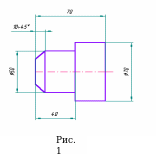
З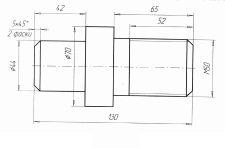
адание 3. Аналогично заданию 2.
Все детали сохранить под своей фамилией.
Простановка размеров на чертеже.
Простановка размеров на чертеже: начертите заданную деталь по описанию, приведенному ниже.
|
Установить ЛСК, провести вспомогательные вертикальную и горизонтальную прямые. Построим габаритный прямоугольник размерами 130 на 140: Геометрия - Прямоугольник. Проводим ось симметрии: Отрезок , привязку Середина - проводим осевую линию.
| Построение: Инструменты – Геометрия- Вспомогательные прямые - Параллельные линии и строим три пары вертикальных параллельных прямых на расстоянии от осевой линии 20, 50 мм. Построить вспомогательную горизонтальную прямую. Аналогично строим горизонтальную вспомогательную прямую на расстоянии 29 мм, но фиксируем только одну прямую – выше оси. Аналогично строим вспомогательные прямые на расстоянии 45 мм. Геометрия - Непрерывный ввод объекта, последовательно обводим контур детали. Удаляем вспомогательные линии и лишние контуры:Редактирование - Удалить часть кривой. Построение окружностей. Находим центр окружности: для этого проводим вспомогательные прямые вертикальные на расстоянии от оси 37 мм и горизонтальную на расстоянии 30 мм. Включаем команду Окружность и в строке параметров в поле диаметр окружности вводим 33 м и выбираем окружность с осями . При нанесении размеров используем страницу Размеры в Инструментальной панели. При нанесении линейных размеров используем команду Линейный размер. При нанесении размера на окружность выбираем команду Диаметральный размер. |
Для ввода шероховатости нажмите кнопку ![]() на панели Обозначения, укажите поверхность для простановки шероховатости, тип знака, введите текст значения шероховатости и задайте его положение. Аналогично проставляем значения шероховатости на других поверхностях.
на панели Обозначения, укажите поверхность для простановки шероховатости, тип знака, введите текст значения шероховатости и задайте его положение. Аналогично проставляем значения шероховатости на других поверхностях.
С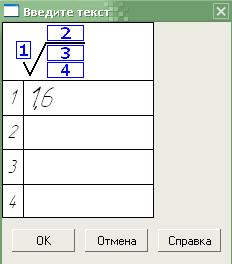 амостоятельно: на чертеже 1 размеры: D=100, D1= 60, d0=40, l= 10, l2=20 мм
амостоятельно: на чертеже 1 размеры: D=100, D1= 60, d0=40, l= 10, l2=20 мм
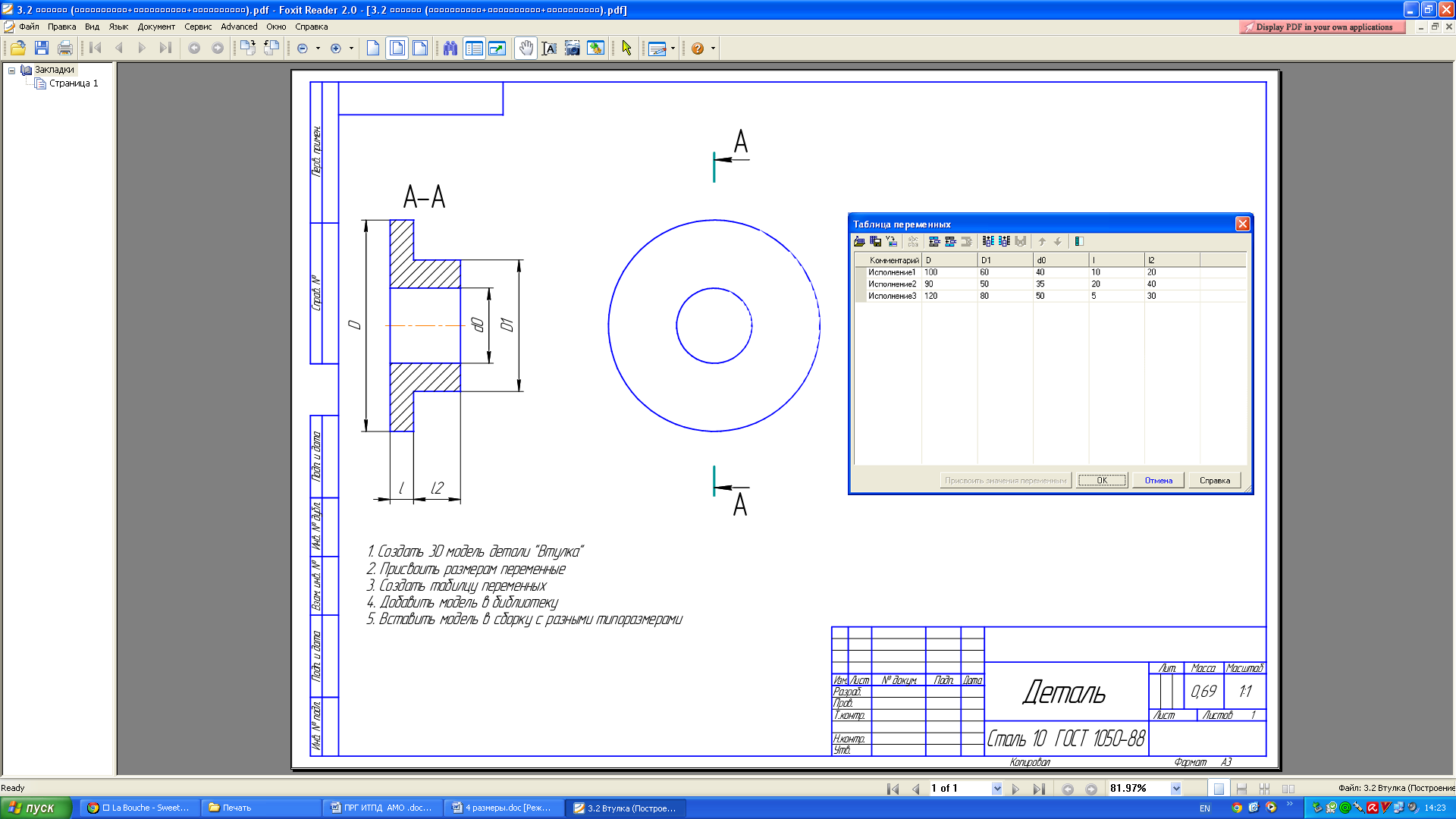
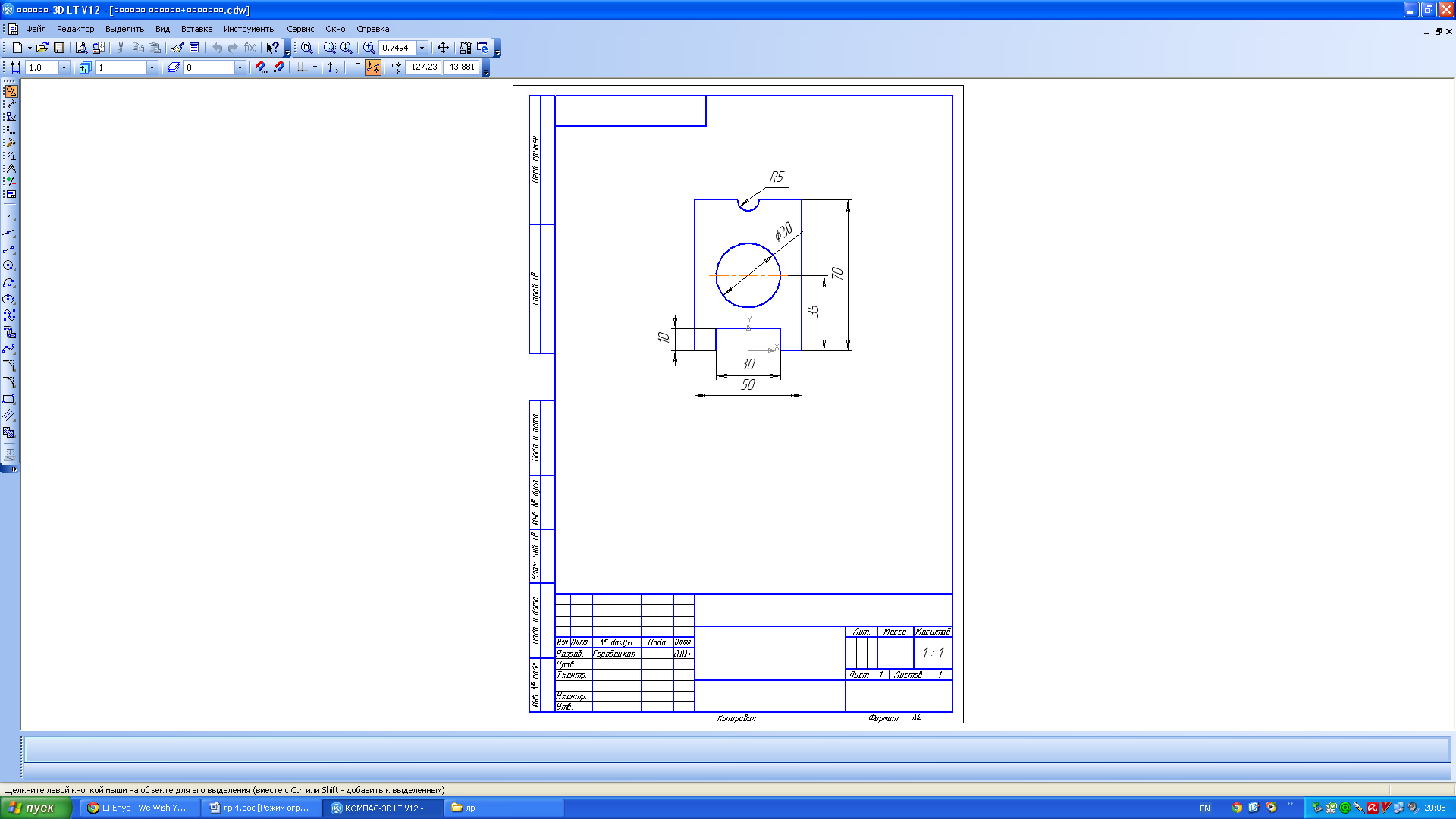
Задание. Постройте чертеж пластины, приведенный на рис.
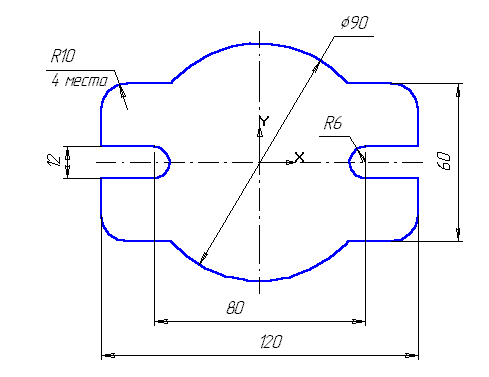
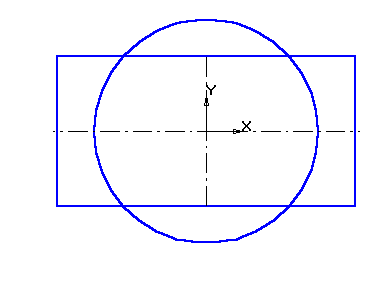
1. Постройте прямоугольник 120 на 60 мм. Оси должны располагаться в центре прямоугольника.
3. Постройте окружность радиусом 45 мм без осей. Построенный чертеж приведен на рис.
4. Выполните скругления с помощью инструмента Скругление на углах объекта. Установите радиус скругления 10 мм и включите кнопку Обработка углов контура на всех четырех углах. После установки параметров скруглений щелкните мышью на любой из сторон построенного прямоугольника.
5. Удалите лишние линии: Редактирование и нажмите команду Удалить часть кривой.
6. Выполните пазы: постройте с помощью параллельных вспомогательных прямых пазы – ширину паза и положение центров цилиндрической поверхности пазов рис. Командой Отрезок обведите горизонтальные линии. Командой Дуга по двум точкам постройте дуги. Достройте осевые линии. Удалите лишние линии.
7.Самостоятельно сделайте чертеж детали со скруглениями и проставьте размеры.
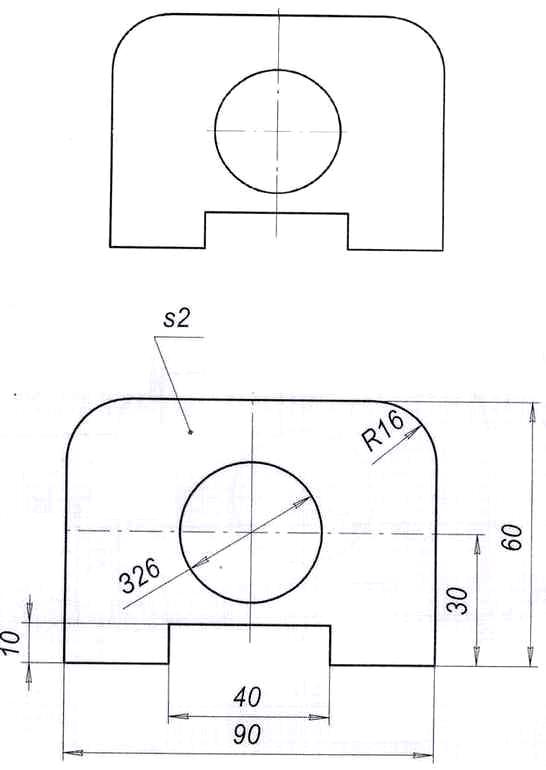
Аналогично постройте чертеж:
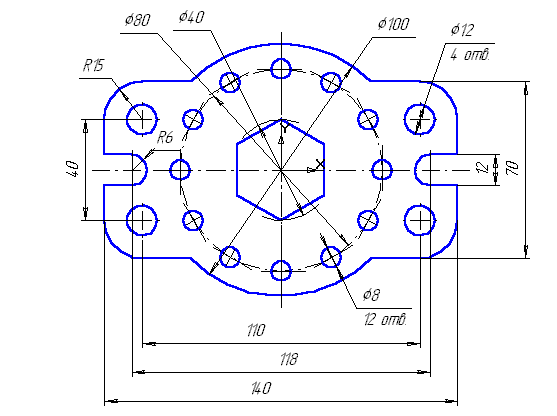
Чтобы построить 12 окружностей по вспомогательной окружности диаметром 80 мм:
построить одну окружность диаметром 8 мм на пересечении вспомогательной окружности и вертикальной линии.
выделить эту окружность.
выполнить Редактор – Копия – По окружности , выбрать режим Вдоль всей окружности.
указать 12 окружностей и указателем мыши щелкнуть в центр окружности диаметром 100 м. Создать объект.
Задание 3 . Самостоятельно построить деталь на рис:
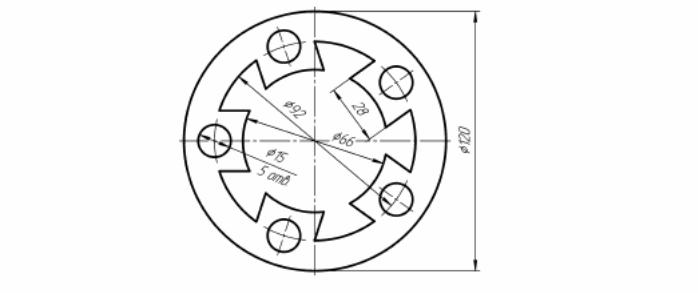
Провести 2 взаимно перпендикулярные прямые через начало СК и построить 3 концентрические окружности диаметрами 66, 92 и 120 мм.
Провести пру параллельных горизонтальных прямых на расстоянии 14 мм и на пересечении окружности диаметром 92 мм и опорной прямой построим окружность диаметром 15 мм.
Обрежем лишние отрезки и кривые командой Редактор – Удалить – Часть кривой как на рисунке:
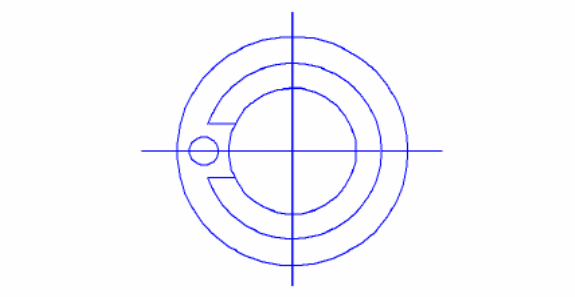
Выделим повторяющиеся элементы и построим их по кругу командой Копия по окружности: указать центр копирования – центр окружности, число копий – 4, режим расположения – 3600 и обрежем лишние линии:
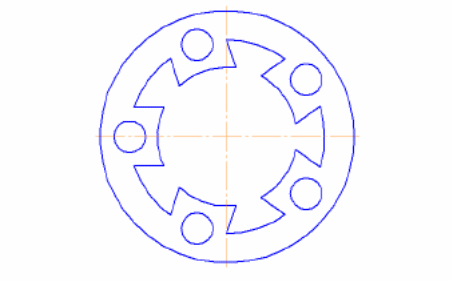
Задание 4. Используя полученные навыки копирования сделать чертежи:
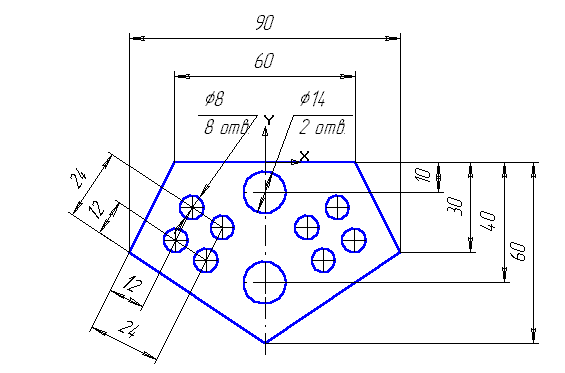
Чертеж плоской детали «седло» и «прокладка»
Задание 1. Заполнение основной надписи штампа
Запустите систему и создайте лист чертежа формата А4. Заполните графы основной надписи
Задание 2. Создание нового вида
Выполните команду ВставкаВид. В появившейся внизу экрана панели свойств Новый вид номер вида оставьте "по умолчанию" (Номер 1), Масштаб вида выберите равным 2:1.
Задание 3. Построить чертеж детали и проставить размеры.
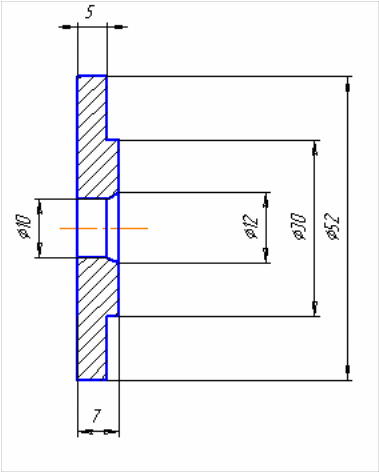
Задание 3.Выполнение чертежа плоской детали СЕДЛО.
Выполните команду ВставкаВид. В появившейся внизу экрана панели свойств Новый вид номер вида оставьте "по умолчанию" (Номер 1), Масштаб вида выберите равным 2:1.
Начертите окружность (БЕЗ ОСЕЙ СИММЕТРИИ) диаметром 12 мм с центром в точке (0; 0).
Начертите окружность (С ОСЯМИ СИММЕТРИИ) диаметром 24 мм с центром в точке (0; 0).
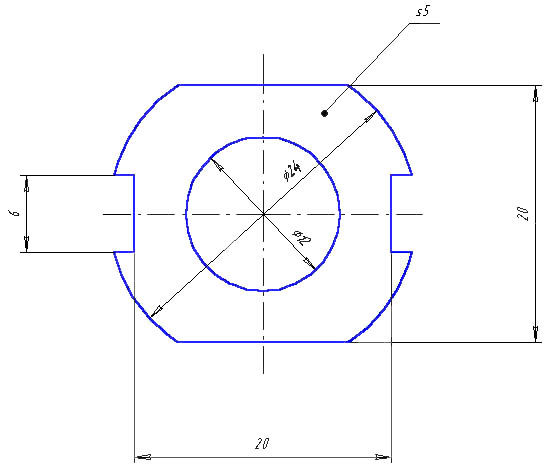
Задание 4. Нанесение размеров
Проставьте на чертеже детали все размеры как на образце.
Для нанесения диаметрального размера внешней окружности выберите команду Диаметральный размер – ![]() Укажите окружность или дугу для простановки размера щелкните на любой дуге большой окружности. Появляется фантом размерной линии и размерной надписи.
Укажите окружность или дугу для простановки размера щелкните на любой дуге большой окружности. Появляется фантом размерной линии и размерной надписи.
Для задания положения размерной надписи перейдите на закладку Параметры панели свойств команды, откройте поле списка Размещение текста (рис. ) и выберите Ручное.
Перемещая мышь, подберите нужный наклон размерной линии и положение текста на ней
Нанесите второй диаметральный размер – диаметр отверстия 12 мм как показано .
Укажем теперь толщину прокладки (5 мм), расположив ее на полке линии-выноски. бозначение толщины прокладки на чертеже будет иметь вид s5.
Выведите инструментальную панель Обозначения (кнопка ![]() на Компактной панели).Выберите команду Линия-выноска нажатием кнопки
на Компактной панели).Выберите команду Линия-выноска нажатием кнопки ![]() . На запрос в строке сообщений Укажите точку, на которую указывает линия-выноска или введите ее координаты задайте координаты точки начала линии-выноски, например, (5; 7), или выберите ее щелчком левой кнопки.
. На запрос в строке сообщений Укажите точку, на которую указывает линия-выноска или введите ее координаты задайте координаты точки начала линии-выноски, например, (5; 7), или выберите ее щелчком левой кнопки.
Укажите координаты точки начала полки, например, (11; 15), или выберите ее местоположение с помощью мыши.
На закладке Параметры панели свойств объекта Линия-выноска выберите
тип стрелки – Вспомогательная точка;
тип значка, проставляемого на линии-выноске, – Без знака;
направление полки линии-выноски относительно точки начала полки – Вправо.
Из объектного меню выберите команду Текст надписи… (или перейдите на закладку Знак и щелкните в поле Текст).В диалоговом окне введите текст надписи в первом поле (расположение – над полкой) – s5 – и нажмите кнопку ОК. Создайте объект Линия-выноска.
Самостоятельно: пластина, Ст3 ГОСТ 380 - 94
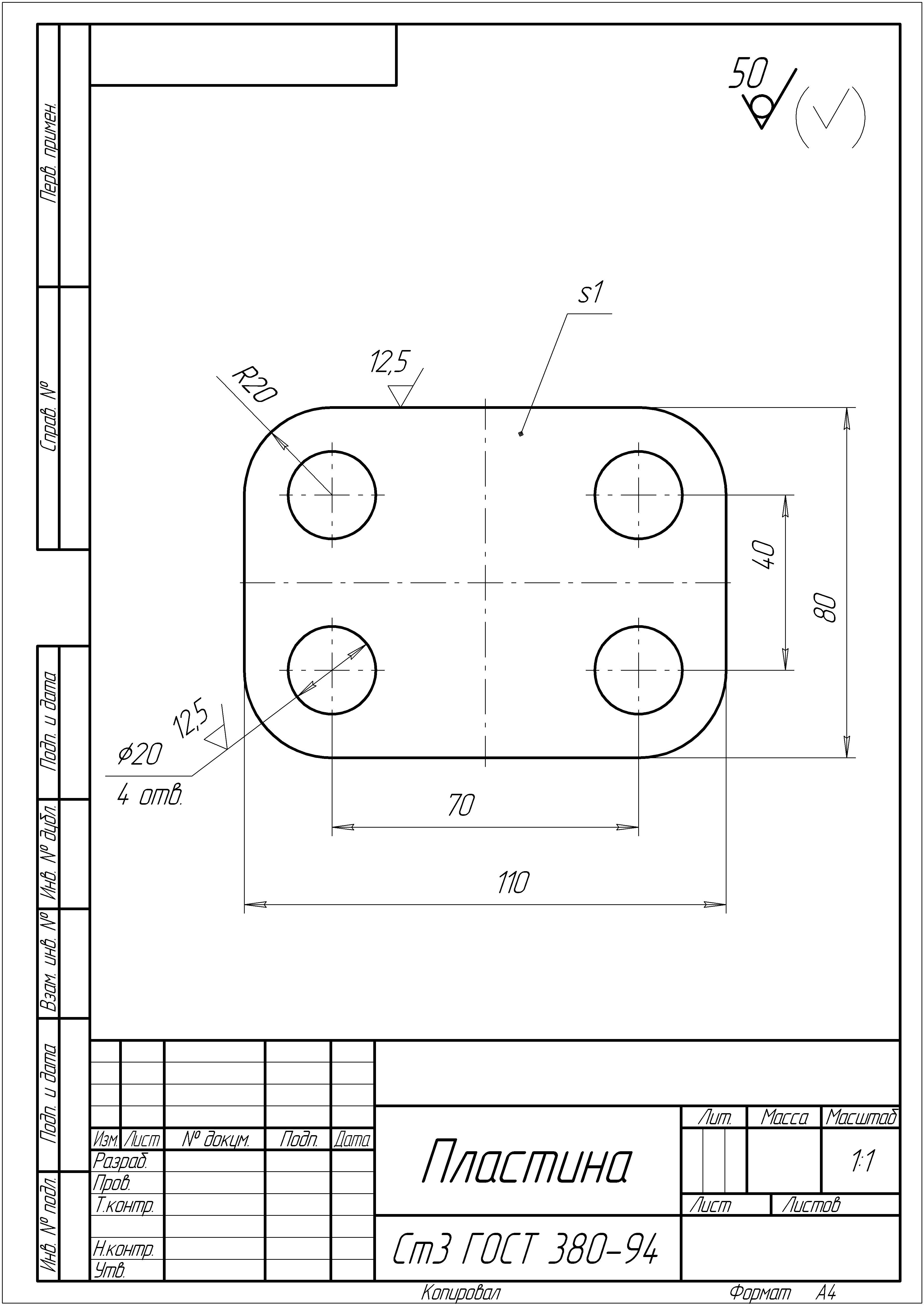
Выполнение чертежа в системе прямоугольной проекции
Нам предстоит построить проекционную заготовку чертежа: вид Спереди, вид Сверху и вид Сбоку (Слева).
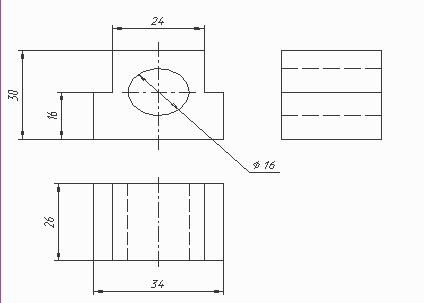
Задание 1. Создание вида
Создайте файл чертежа формата А4. Заполните основную надпись.
Выполните команду ВставкаВид. Установите Масштаб вида равным 2:1.
Задание 2. Построение главного вида – вида Спереди: самостоятельно постройте вид спереди по заданным размерам.
Задание 3. Построение горизонтальной проекции – вида Сверху: самостоятельно постройте вид спереди по заданным размерам.
Задание 4. Построение профильной проекции – вида Сбоку
Выберите команду Вспомогательная прямая. Привяжитесь к правому нижнему углу главного вида и введите в строку параметров объекта угол наклона, равный 315. В результате построения мы получили две точки пересечения построенной прямой с горизонтальными вспомогательными прямыми проекции вида сверху.
Проведите через эти две точки вспомогательные Вертикальные прямые.
Для построения проекции цилиндрического отверстия на виде слева проведите две вспомогательные Горизонтальные прямые через точки пересечения окружности на главном виде с вертикальной осевой линией, проходящей через точку (0; 0).
После построения мы получили ограниченную точками заготовку профильной проекции опоры.
Выполните "обводку" контура профильной проекции – вида сбоку (команда Непрерывный ввод объектов, стиль линии Основная) – и проекции прямоугольного выреза.Смените тип линии на – Штриховая и начертите проекцию цилиндрического отверстия. Удалите вспомогательные линии .
Задание 5. Нанесение размеров . Нанесите диаметральные и линейные размеры чертежа опоры .
|
| Задание 6. Построение трехмерной модели Используя команду ВыделитьРамкой, выделите только вид спереди на чертеже опоры. Выполните команду РедакторКопировать и выберите в качестве базовой точки центр отверстия опоры. Перейдите в подсистему трехмерного моделирования Создать – Деталь. Выберите Фронтальную плоскость проекций и выполните команду Эскиз. Проведите вставку содержимого буфера обмена командой РедакторВставить, указав в качестве базовой точки начало координат. Прервите выполнение команды и завершите создание эскиза. Примените к созданному эскизу операцию Выдавливание: направление – Прямое, Расстояние выдавливания – 26 мм. |
Задание 7. Самостоятельно построить 3 вида аналогично примеру.
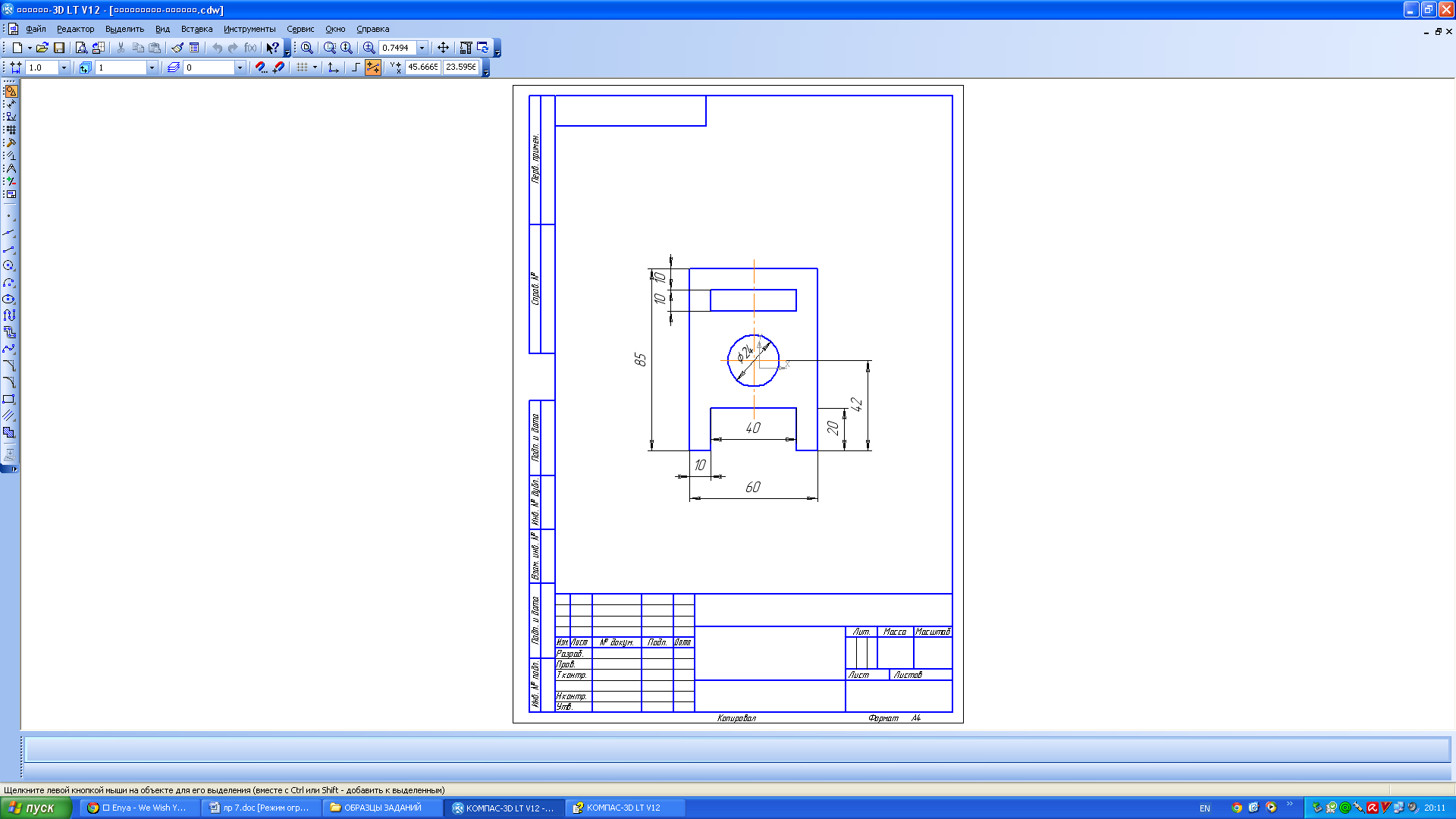
Задание 8. Самостоятельно построить 3 вида аналогично примеру.
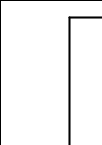
Построение изометрической проекции опоры
Задание 1. Построение передней грани детали
|
| 1.1. Запустите систему и создайте файл чертежа формата А4. Основную надпись можно заполнить после окончания работы. 1.2. С помощью команды ВставкаВид создайте новый вид с номером 1: масштаб вида – 2:1; координаты точки привязки вида (начало системы координат вида) – (100; 150). В системе координат вида изометрическая ось ОХ направлена под углом 30, ось ОZ – 90, ось ОY – 150. Таким образом, угол между осями ОX и OY равен 120. |
1.3. Проведите три вспомогательные прямые ‑ оси изометрической проекции – через точку (0; 0) под углами равными 30, 90 и 150 к оси ОХ системы координат вида.
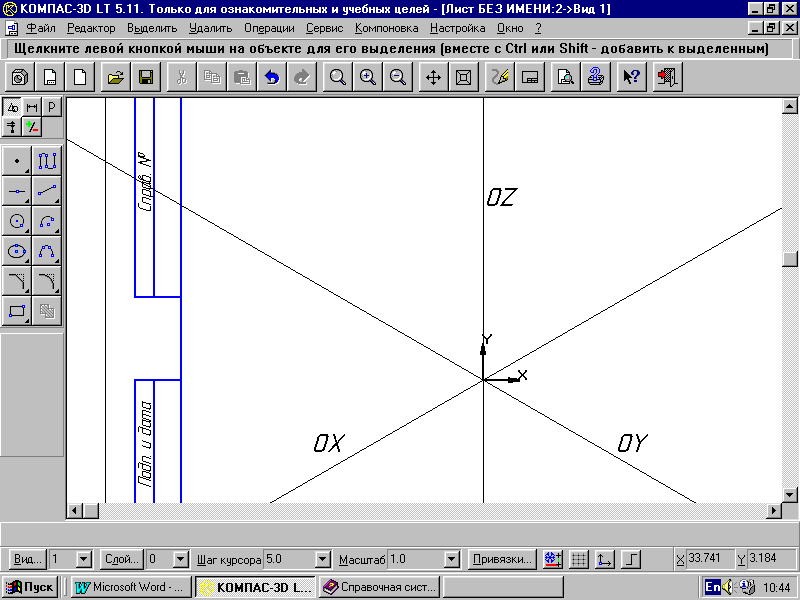
Сначала построим в "тонких" линиях изометрическую проекцию передней грани опоры. Учтем, что вдоль осей изометрической проекции откладываются истинные размеры детали .
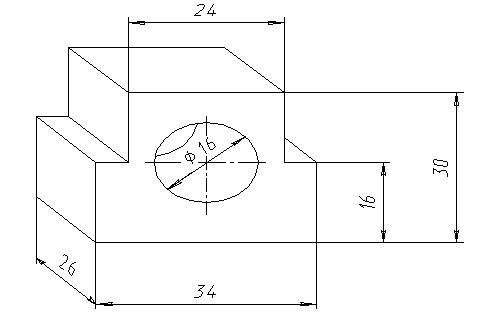
3.4. Выберите на инструментальной панели Геометрия команду Отрезок. Смените, если нужно, тип линии на – Основная. Не прерывайте работу с командой до полного построения контура передней грани опоры!
3.5. Привяжитесь к началу СК вида. Введите в строку параметров объекта длину отрезка 34 мм и привяжитесь к оси ОХ изометрической проекции (комбинация клавиш Ctrl+. и Enter) или задайте угол наклона отрезка 30 в поле Угол.
Также угол можно задавать с помощью геометрического калькулятора: Для этого щелкните правой кнопкой мыши в поле ввода угла наклона отрезка. Выберите в появившемся меню команду Направление прямой/отрезка и затем укажите курсором тот отрезок или прямую, параллельно которому нужно выполнить построение (в данном случае – это ось ОХ системы координат вида).
3.6. Постройте вертикальный отрезок длиной 16 мм. В качестве начальной точки отрезка выберите начало СК вида.
3.7. Постройте с помощью геометрического калькулятора отрезок длиной 16 мм параллельный второму отрезку:
привяжитесь к правой точке основания – начальная точка отрезка;
вызовите объектное меню по полю Длина, выберите пункт Длина кривой и укажите щелчком построенный отрезок длиной 16 мм;
вызовите объектное меню по полю Угол и выберите пункт Направление прямой/отрезка. Укажите соответствующую прямую, параллельно которой надо построить отрезок (ось ОZ).
3.8. Самостоятельно постройте остальные отрезки (где это необходимо вычислите длины отрезков или воспользуйтесь вспомогательными построениями).
После построения передняя грань (без отверстия) имеет вид, приведенный на рис.
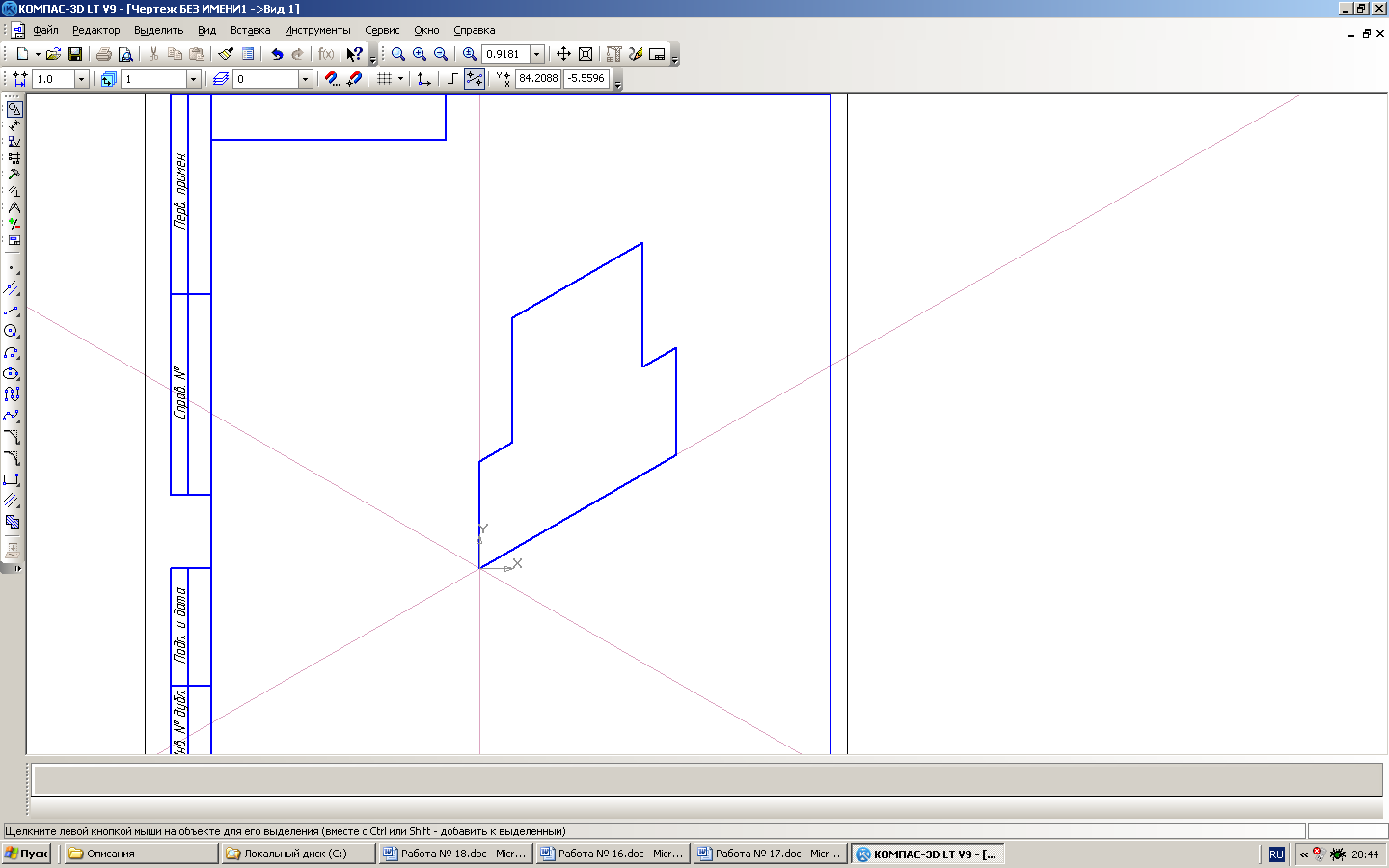
3.9. Проведите вертикальную осевую линию через центр цилиндрического отверстия опоры:
выберите команду Параллельный отрезок, тип линии Осевая;
укажите отрезок или прямую для построения параллельного отрезка (ось ОZ);
подведите курсор к верхнему отрезку на передней грани опоры, нажмите правую кнопку мыши и из объектного меню выберите ПривязкаСередина;
переместите курсор к середине отрезка и после захвата нажмите комбинацию клавиш Shift+ (на цифровой клавиатуре);
клавишей-стрелкой сместите курсор вверх на 3–5 мм и затем два раза нажмите клавишу Enter (следите за подсказкой в строке сообщений!);
переместите курсор ниже основания примерно на 3–5 мм и нажмите Enter.
Вертикальная осевая линия построена.
3.10. Для построения горизонтальной осевой линии соедините отрезком внутренние углы вырезов опоры.
3.11. Удалите "лишние" части осевой линии, т.к. осевая линия не должна касаться основных линий чертежа:
на инструментальной панели Редактирование – выберите команду Усечь кривую двумя точками(или выполните команду Редактор УдалитьЧасть кривой между 2 точками);
укажите курсором геометрический объект для операции – горизонтальный отрезок осевой линии; последовательно укажите две точки, между которыми следует удалить часть кривой (конечная точка отрезка и точка, отстоящая от нее примерно на 2–3 мм, при этом не обязательно указывать курсором точки, точно расположенные на объекте).
При правильном выполнении изображение передней грани примет вид:
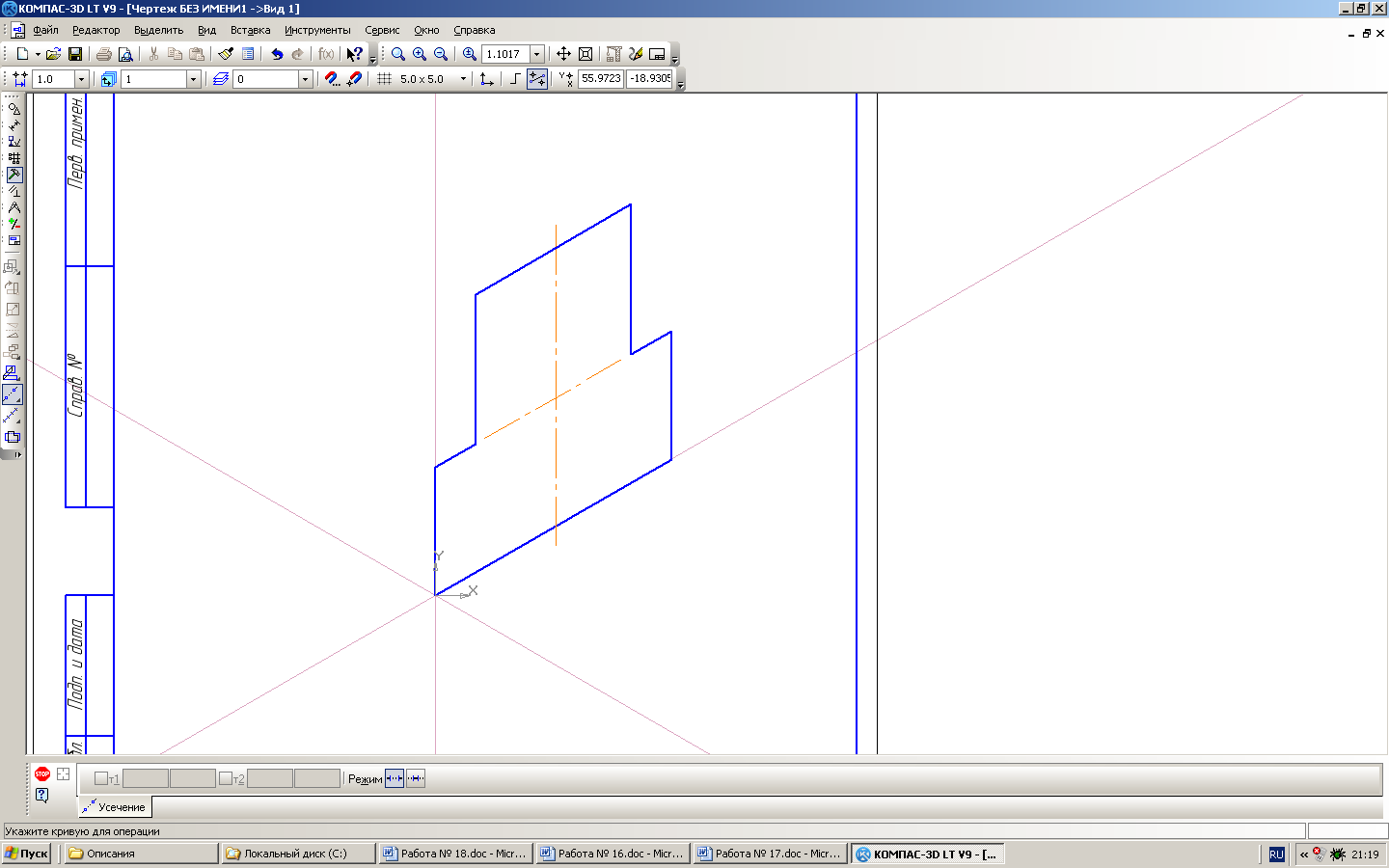
Задание 2. Построение задней грани детали с помощью операции Сдвиг
2.1. Выберите команду ВыделитьОбъект и последовательно укажите все отрезки передней грани опоры. Осевые линии выделять не нужно!
Если вы ошиблись и выделили не тот объект, то после окончания выделения выберите команду ВыделитьИсключитьОбъект и исключите ошибочно выделенный объект.
2.2. Выполните команду РедакторСдвигПо углу и расстоянию.
2.3. В строке параметров объекта введите угол сдвига 150 и расстояние сдвига 26 мм.
2.4. Установите переключатель Управление исходными объектами в положение Оставлять исходные объекты – ![]() .
.
2.5. Нажмите кнопку Создать объект или из объектного меню выберите команду Выполнить сдвиг.
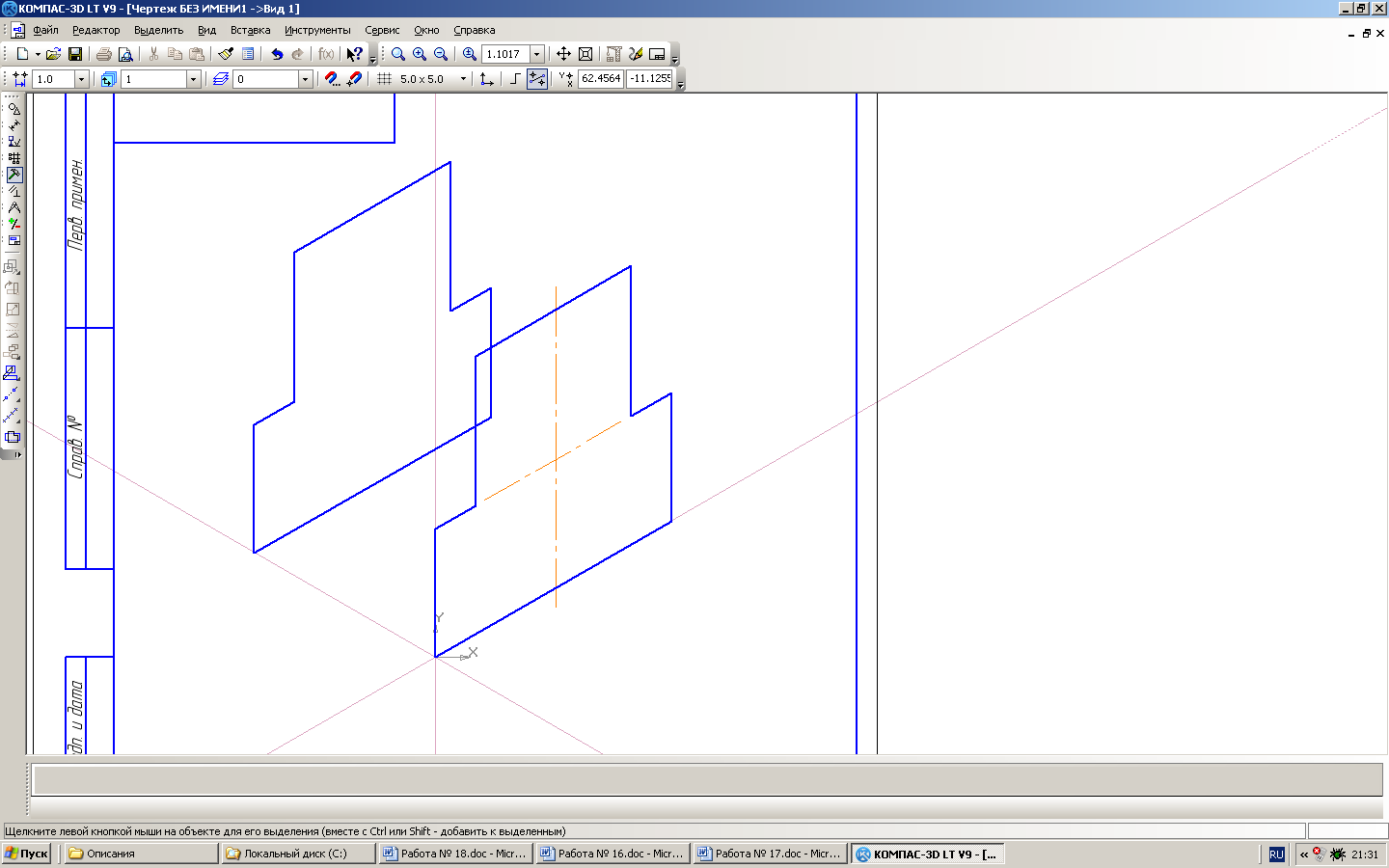
2.6. Соедините отрезками (стиль лини Основная) вершины передней и задней граней и удалите невидимые линии .
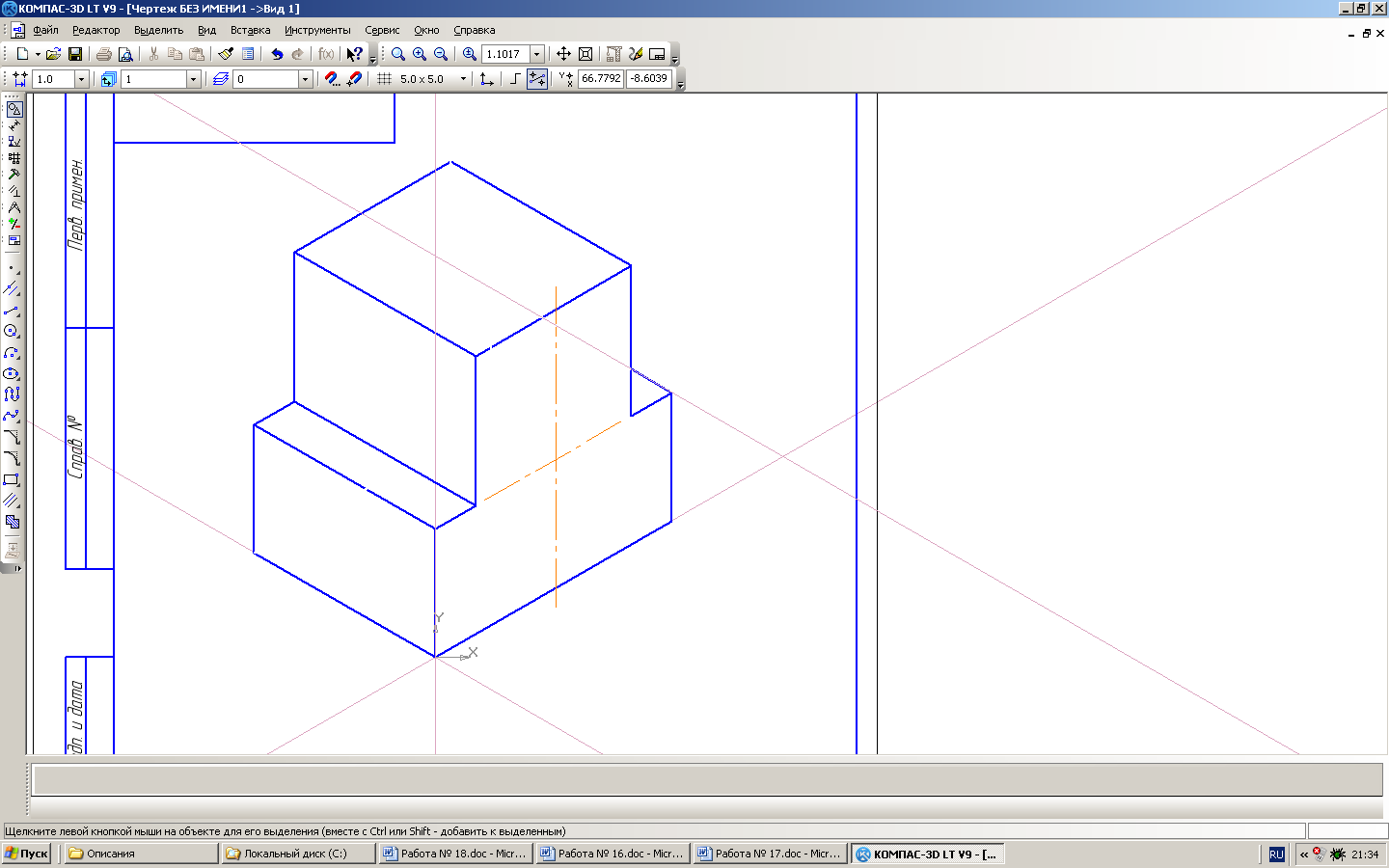
2.7. Сохраните файл чертежа под именем Опора_изометрия.
Теперь необходимо построить изометрическое изображение отверстия.
Изометрической проекцией окружности является эллипс. В практике черчения вместо эллипса вычерчивается овал – замкнутая кривая, очерченная дугами окружностей. Овал удобно строить, вписывая его в ромб, который является изометрической проекцией квадрата.
Задание 3. Построение изометрической проекции квадрата
Постройте в тонких линиях на передней грани опоры ромб – изометрическое изображение квадрата со стороной 16 мм.
Для выполнения этого задания необходимо произвести построение вспомогательных точек и окружности.
3.1. Поставьте вспомогательную точку на пересечении осевых линий – центр цилиндрического отверстия, при построении используйте привязку к точке пересечения осевых линий.
3.2. Выберите команду Окружность по центру и радиусу, смените тип линии на Вспомогательная и проведите окружность радиусом 8 мм.
3.3. Проставьте на пересечениях осей симметрии и окружности четыре вспомогательных точки.
3.4. Выберите команду Параллельная прямая, включите режим Одна прямая и проведите через вспомогательные точки на осях симметрии прямые, параллельные осям симметрии.
Заготовка изометрического изображения квадрата – ромб – построена (рис. 18.8).
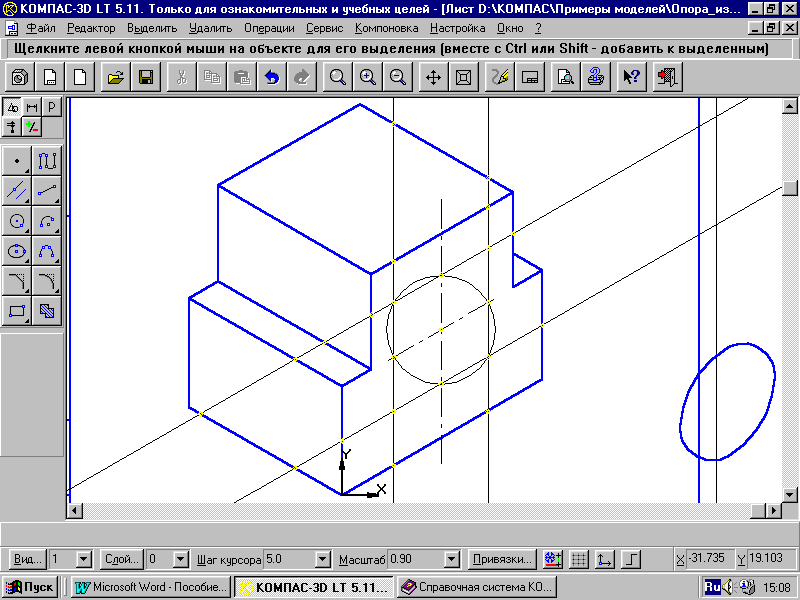
3.4. Удалите вспомогательную окружность.
Задание 4. Построение изометрической проекции окружности
На рис. 18.9 на передней грани опоры показана изометрическая проекция вписанной в ромб окружности. Буквами обозначены нужные для построения вспомогательные точки пересечения (в увеличенном масштабе) и тупые углы ромба.
При построении не нужно вводить буквенные обозначения: рис. 18.9 поможет правильно начертить овал.
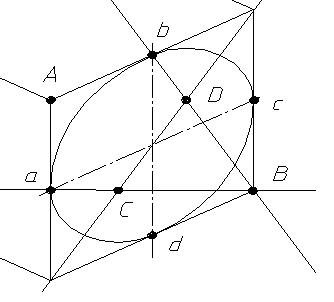
4.1. Проведите вспомогательные прямые через
острые углы ромба;
точки b и B;
точки a и B.
4.2. Для вычерчивания овала выберите команду Дуга по центру и двум точкам – ![]() :
:
центр дуги – точка В;
начальная точка – b;
конечная точка – a.
Если при проведении дуги окружности нужно сменить направление построения дуги, то измените состояние переключателя Направление в строке параметров объекта.
4.3. Аналогично постройте остальные дуги:
с центром в точке А, проходящую через точки d и c;
с центром в точке C, проходящую через точки а и d;
с центром в точке D, проходящую через точки c и b.
4.4. Удалите вспомогательные построения (РедакторУдалить Вспомогательные кривые и точкиВ текущем виде).
Лабораторная работа 9Сопряжения
 Задание 1. Выполнение чертежа детали Кулачок. Задание 1. Выполнение чертежа детали Кулачок. 1. Создайте файл чертежа формата А4. 2. Заполните основную надпись: кулачок выполнен из алюминия, масштаб 1:1. 3. Создайте новый вид с номером 1:масштаб вида 1:1; координаты точки привязки вида (80; 200). 4. Проведите следующие вспомогательные прямые: опорные прямые – вертикальную и горизонтальную – через точку (0; 0); | вертикальные прямые СЛЕВА от опорной прямой на расстоянии 12 мм и 28 мм для построения главного вида (команда Параллельная прямая, переключатель выбора количества прямых в состоянии Одна прямая); горизонтальные прямые от опорной прямой на расстоянии: НИЖЕ – 22,5 мм; ВЫШЕ – 37,5 мм; две пары горизонтальных прямых, параллельных опорной, на расстоянии 5 мм и 14 мм ПО ОБЕ СТОРОНЫ от нее для построения изображения цилиндрического отверстия и внешнего контура главного вида (переключатель выбора количества прямых – в состоянии Две прямые). 5. С помощью команды Непрерывный ввод объектов (стиль линии Основная) выполните обводку главного вида. 6. Выберите команду Отрезок, стиль линии Осевая и проведите ось симметрии на главном виде. 7. Измените стиль линии на Штриховая и нанесите на главном виде изображение цилиндрического отверстия. | ||
|
| Задание 2. Построение вида Сбоку 1. Начертите три концентрические окружности (без осей симметрии, стиль линии Основная) с центром в точке (50; 0) и радиусами 5 мм, 14 мм и 22,5 мм. 2. Проведите вспомогательную вертикальную прямую через точку (50; 0). При пересечении вертикальной прямой и окружности радиуса 22,5 мм сформировалась точка, которая является центром дуги верхней части кулачка. 3. Проведите основной линией окружность радиусом 15 мм с центром в сформированной точке (она имеет координаты (50; 22.5)). 4. С помощью команды Отрезок нанесите оси симметрии на виде сбоку (стиль линии Осевая). 5. Удалите вспомогательные прямые. |
| |
Задание 3. Сопряжение двух дуг нижней и верхней части
1. Выберите команду Скругление . В строке параметров объекта установите радиус дуги скругления, равный 75 мм.
2.Укажите первую кривую для скругления выберите верхнюю дугу (окружность) кулачка как можно ближе к возможной точке сопряжения.
3. Укажите вторую дугу для скругления выберите нижнюю дугу (окружность) кулачка.
4. Сверьте свой результат с чертежом кулачка. Если вас не устраивает положение дуги сопряжения, нажмите на Панели управления кнопку Отменить последнее действие или выберите команду РедакторОтменить. Выполните сопряжение для другой стороны кулачка.
5. С помощью команды РедакторУдалитьЧасть кривой удалите "лишние" дуги окружностей.
Задание 4. Нанесение размеров на главном виде
Нанесите горизонтальные линейные размеры с помощью команды Линейный размер от общей базы. Нанесите вертикальный линейный размер 60 мм (команда Линейный размер, тип – Вертикальный). Нанесите последовательно диаметральные размеры 10 и 28 мм:
Задание 5. Нанесение размеров на виде Слева
1. Нанесите диаметральный размер нижней окружности – 45 мм (рис. 19.3). Точку пересечения диаметральной размерной линии выберите в нижней части кулачка СЛЕВА от осевой линии и задайте на закладке Параметры размещение текста – Ручное. Наблюдая за фантомом размерной линии и надписи, выберите их нужное расположение.
Для нанесения радиальных размеров используется команда Радиальный размер, которая имеет расширенную панель команд: Радиальный размер: позволяет проставить один или несколько радиальных размеров.
2. Нанесите радиальный размер сопряжения – 75 мм, как показано на рис. (команда Радиальный размер, Размерная линия не от центра окружности, размещение текста Ручное). Не прерывайте работу с командой!
3. Нанесите радиальный размер дуги верхней окружности – 15 мм: на вкладке Размер панели свойств команды установите переключатель Тип в состояние Радиальный размер от центра окружности;
на вкладке Параметры выберите размещение текста На полке, вправо, вид стрелки размера – Стрелка, размещение стрелки относительно выносных линий размера – Изнутри
|
| Построение ведется на листе чертежа формата А4. Координаты точки привязки вида (110; 120). Для простановки радиального размера R14 необходимо использовать опцию Стрелка снаружи (закладка Параметры панели свойств) – кнопка
| |
|
| Задание 6: Создать лист чертежа формат А3, горизонтальный и ЛСК (200,80) Построим вспомогательные взаимно перпендикулярные прямые через начало СК. Построим верхнюю часть крюка диаметрами 35 и 30 мм, окружность в центре диаметром 55 мм и наклонную вспомогательную линию через начало СК под углом 450 как на рисунке.
| |
|
| 4. Указав в качестве центра точку пересечения вспомогательной линии под углом 450 и кружности 55 мм проведем окружность радиусом 70 мм. Аналогично строим окружность радиусом 60 мм, у которой центр лежит на горизонтальной прямой и она касается окружности радиусом 55 мм. Строим окружность радиусом 32 мм, касательную к окружности 70 мм, используя команду, Окружность, касательная к одной кривой. В качестве касательной кривой окружность 70 мм. Задаем радиус 32 мм и точку с права на верхнем горизонтальном отрезке.
| |
|
| 5.Аналогично строим 2 окружности радиусом 60 мм, касательных к окружностям 55 и 70 мм и обрежем лишние части окружностей. 6.Для построения конца крюка используем команду Окружность, касательная к 2 кривым, в качестве касательных кривых укажем 2 окружности 60 мм и введем радиус 12 мм. Обрежем все ненужные линии и поставим осевые. 7.Проставьте размеры.
| |
Построение разреза
Задание 1. Создание разреза.
Построение разрезов в системе КОМПАС изучим на примере построения чертежа призмы, задание для которого изображено на рис.1.
| а) |
б) |
| Рис.1 Задание для построения чертежа призмы |
|
Последовательность построения чертежа следующая:
| Рис.2 Построение профильного разреза
| 1. По заданным размерам построим чертеж призмы. 2. Для построения профильного разреза (рис.2) начертим линию разреза А-А на главном виде с помощью кнопки Направление взгляда и текст обозначения можно выбрать на панели управления командой внизу экрана (рис.3). Завершается построение линии разреза нажатием на кнопку Создать объект. |
| Рис.4 Панель Ассоциативные виды | 4. На панели Ассоциативные виды (рис.4) выберем кнопку Линия разреза, затем появившейся на экране ловушкой укажем линию разреза. Если все сделано верно (линия разреза должна быть обязательно построена в активном виде), то линия разреза окрасится в красный цвет. После указания линии разреза А-А на экране появится фантом изображения в виде габаритного прямоугольника. С помощью переключателя Разрез/сечение на Панели свойств выбирается тип изображения – Разрез (рис.5) и масштаб отображаемого разреза. |
| | Профильный разрез построится автоматически в проекционной связи и со стандартным обозначением. При необходимости проекционную связь можно отключать переключателем Если выбранная секущая плоскость при построении разреза совпадает с плоскостью симметрии детали, то в соответствии со стандартом такой разрез не обозначается. Но если просто стереть обозначение разреза, то из-за того, что вид и разрез в памяти компьютера связаны между собой, то сотрется и весь разрез. Поэтому для того, чтобы удалить обозначение, вначале следует разрушить связь вида и разреза. Для этого щелчком левой кнопки мыши выделяется разрез, а затем щелчком правой кнопки мыши вызывается контекстное меню, из которого выбирается пункт Разрушить вид. Теперь обозначение разреза можно удалить. 5. Для построения горизонтального разреза проведем через нижнюю плоскость отверстия на виде спереди линию разреза Б-Б. Предварительно обязательно двумя щелчками левой кнопки мыши вид спереди следует сделать текущим. Затем строится горизонтальный разрез. |
Построение сечений
Сечением называется изображения предмета, которые получаются при мысленном рассечении предмета плоскостью. На сечении показывают только то, что расположено в секущей плоскости.
Положение секущей плоскости, с помощью которой образуется сечение, на чертеже указывают линией сечения, так же как для разрезов.
Сечения в зависимости от расположения их на чертежах разделяются на вынесенные и наложенные. Вынесенные сечения располагаются чаще всего на свободном поле чертежа и обводятся основной линией. Наложенные сечения располагают непосредственно на изображении предмета и обводят тонкими линиями (рис.6).
Рассмотрим последовательность построения чертежа призмы с вынесенным наклонным сечением Б-Б
1. Сделаем вид спереди активным двойным щелчком левой кнопкой мыши по виду и начертим линию разреза с помощью кнопки ![]() Линия разреза. Выберем текст надписи В-В.
Линия разреза. Выберем текст надписи В-В.
2. С помощью кнопки Линия разреза, расположенной на панели Ассоциативные виды, появившейся ловушкой укажем линию секущей плоскости В-В. С помощью переключателя ![]() Разрез/сечение на Панели свойств следует выбрать тип изображения – Сечение, масштаб отображаемого сечения выбирается из окна Масштаб.
Разрез/сечение на Панели свойств следует выбрать тип изображения – Сечение, масштаб отображаемого сечения выбирается из окна Масштаб.
Построенное сечение располагается в проекционной связи, что ограничивает его перемещение по чертежу, но проекционную связь можно отключать с помощью кнопки ![]() Проекционная связь.
Проекционная связь.
На готовом чертеже следует прочертить осевые линии, при необходимости проставить размеры.
Задание: начертить 3 вида, проставить размеры, сделать разрез и сечение, оформить основную надпись.
|
|
|
1 вариант
Зачетная работа.
Задание: начертить 3 вида, проставить размеры, сделать разрез и сечение, оформить основную надпись.
2 вариант
|
|
|
Зачетная работа.
Задание: начертить 3 вида, проставить размеры, сделать разрез и сечение, оформить основную надпись.
3 вариант
|
|
|
Зачетная работа.
Задание: начертить 3 вида, проставить размеры, сделать разрез и сечение, оформить основную надпись.
4 вариант
|
|
|
Зачетная работа.
Задание: начертить 3 вида, проставить размеры, сделать разрез и сечение, оформить основную надпись.
5 вариант
|
|
|
Зачетная работа.
Задание: начертить 3 вида, проставить размеры, сделать разрез и сечение, оформить основную надпись.
6 вариант
|
|
|
Зачетная работа.
Задание: начертить 3 вида, проставить размеры, сделать разрез и сечение, оформить основную надпись.
7 вариант
|
|
|
Зачетная работа.
Задание: начертить 3 вида, проставить размеры, сделать разрез и сечение, оформить основную надпись.
8 вариант
|
|
|
Зачетная работа.
Задание: начертить 3 вида, проставить размеры, сделать разрез и сечение, оформить основную надпись.
9 вариант
|
|
|
Зачетная работа.
Задание: начертить 3 вида, проставить размеры, сделать разрез и сечение, оформить основную надпись.
10 вариант
|
|
|
Лабораторная работа 12
Форма и формообразование. Параллелепипед. Призма.
Задание 1. Создать правильную треугольную призму. Основание вписано в окружность радиусом 40 мм. Высота призмы 100 мм.
Создание заготовки модели правильной треугольной призмы.
1. Выберите в дереве построений горизонтальную плоскость, выберите текущую ориентацию - Сверху и нажмите кнопку создания эскиза.
2. На расширенной панели команд Ввод прямоугольника выберите команду Ввод многоугольника. В строке параметров объекта задайте число сторон многоугольника n=3 и установите способ построение По описанной окружности.
3. По запросу в строке сообщений привяжитесь к началу координат - точка (0,0). Введите радиус описанной окружности 40 мм.
4. Введите значение угла наклона вершины многоугольника в системе координат эскиза число 270, Нажмите Enter
5. Если режим автосоздания отключен, то нажмите кнопку Создать объект.
6. Нажмите кнопку команды Закончить редактирование (эскиза).
7. Выберите текущую ориентацию: Изометрия. Итак, мы получили заготовку треугольной призмы - ее основание.
8. Выберите в дереве построений Эскиз:1.
9. На инструментальной панели построений детали выберите команду Операция выдавливания. Теперь вы можете промоделировать треугольную призму, изменяя
параметры операции выдавливания.
10. Снимите флажок Создавать тонкую стенку, иначе вы получите короб!
11. Установите Прямое направление и Расстояние 100 мм. Нажмите Создать.
Шестигранная призма
Создать методом редактирования модель шестигранной призмы на основе детали треугольная призма. Радиус описанной окружности многоугольника и высоту призмы не изменять.
1. Щелкните в Дереве построения детали правой кнопкой мыши на элементе Операция выдавливания: 1
2. Из объектного меню выберите пункт Редактировать эскиз.
3. Выберите команду Прямоугольник - Многоугольник, в строке параметров объекта задайте n=6. Внимание! В строке параметров объекта переключатель способа построения должен
быть установлен в положение По описанной окружности.
5. Привяжитесь к центру начала координат - точка (0,0), и затем привяжитесь к вершине треугольника, который находится в эскизе. Стоп.
6. Сейчас в эскизе находится треугольник и шестиугольник. Удалите треугольник. После удаление треугольника завершите редактирование эскиза. Внимание! После изменения эскиза треугольного основания призмы мы получили шестигранную призму.
Создание прямоугольного параллелепипеда.
Задание 1. Создать прямоугольный параллелепипед. Размер основания 100 х 100 мм. Высота параллелепипеда - 80 мм. Параллелепипед в области положительных значений координат X, Y, Z.
1. Перейдите в подсистему трехмерного моделирования Файл- Создать - Деталь.
2. Выберите в дереве построений горизонтальную плоскость, выберите в панели инструментов кнопку Ориентация - Сверху и нажмите кнопку создания эскиза.
3. Выберите команду Прямоугольник.
4. Привяжитесь к началу координат - точка (0,0). Затем введите координаты второй точки - (100, -100). Нажмите кнопку Enter. Нажмите кнопку команды Стоп.
5. Выберите Ориентация - Изометрия. Мы получили заготовку параллелепипеда - эскиз его основания. Выберите в дереве построений Эскиз:1
7. На инструментальной панели построений детали выберите команду Выдавливание.
8. Установите Прямое направление и Расстояние 80 мм. Нажмите кнопку Создать.
Изучение операции Вырезать выдавливанием
Задание 2. Используя ранее созданную деталь Параллелепипед, создать деталь
Коробка. Толщина стенок коробки – 4 мм.
Перейдите в режим Каркас в панели инструментов.
2. Поместите курсор на верхнюю грань детали, ребра грани выделяются пунктиром.
3. Нажмите кнопку Новый эскиз. Обратите внимание на направление осей координат в выбранной плоскости. Выберите Ориентация - Вид сверху.
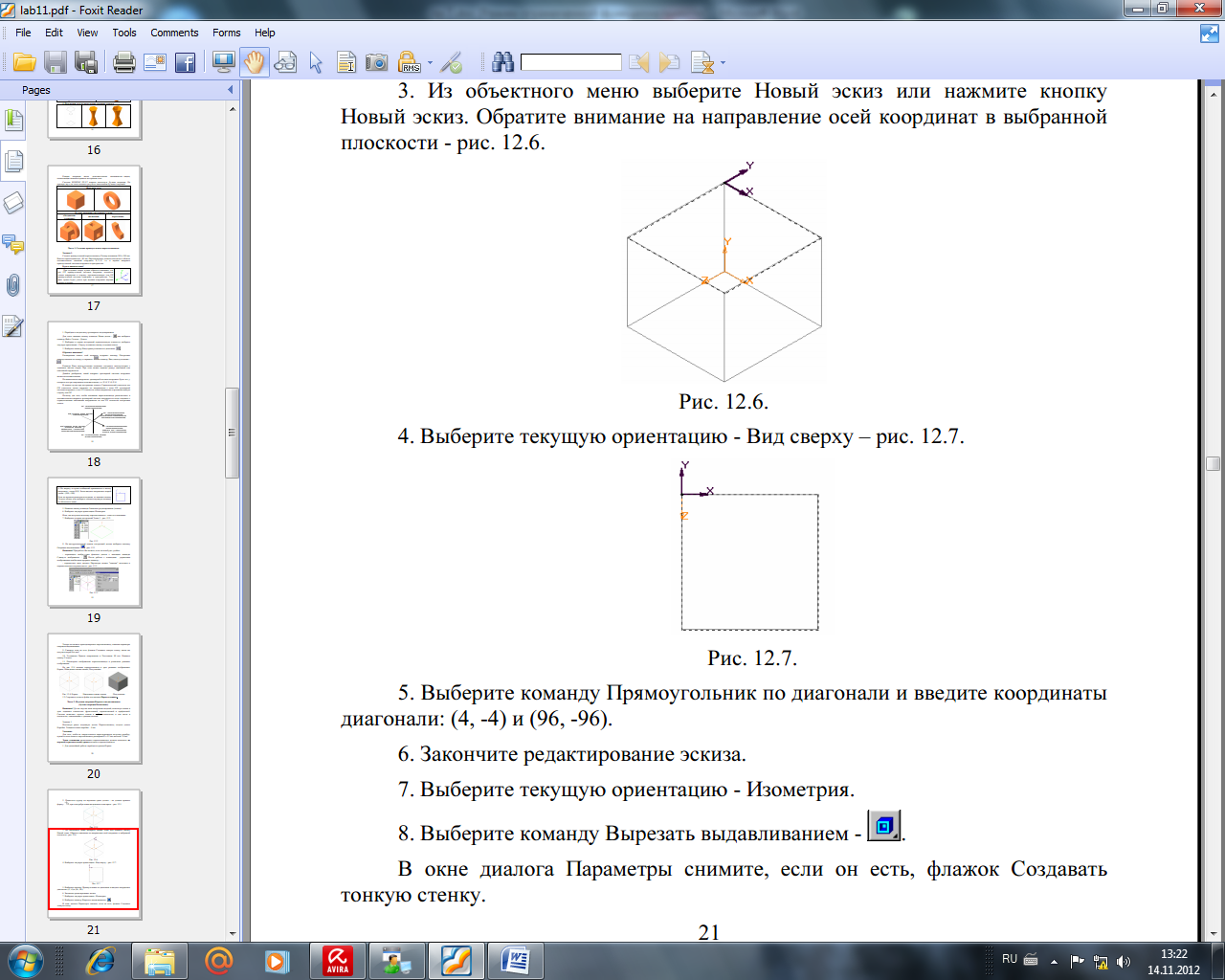
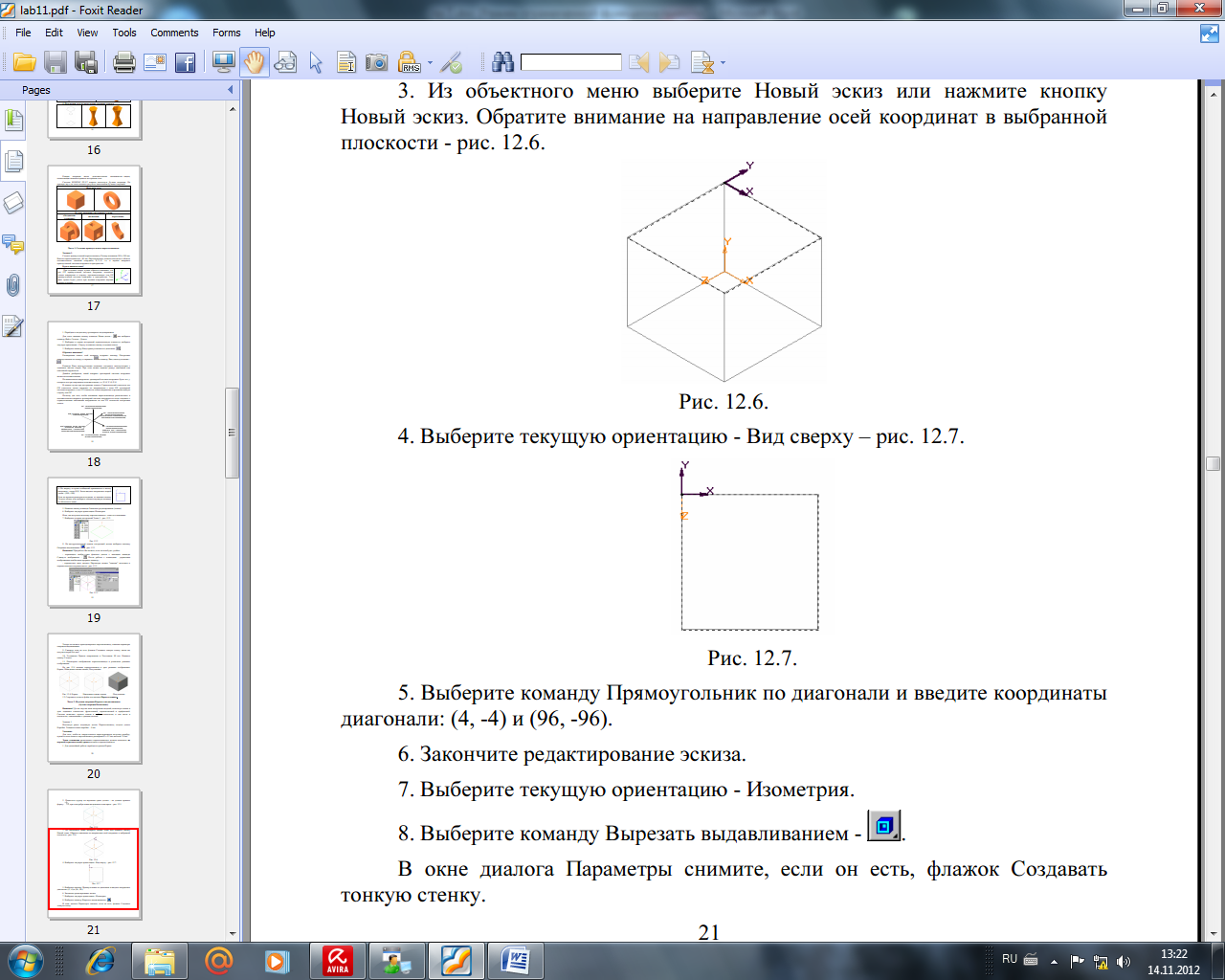
4. Выберите команду Прямоугольник и введите координаты диагонали: (4, -4) и (96, -96). Enter. Стоп.
5. Выберите Ориентация - Изометрия.
6. Выберите команду Вырезать выдавливанием. В окне диалога Параметры: установите расстояние выдавливания - 76 мм. Нужная нам заготовка коробки построена.
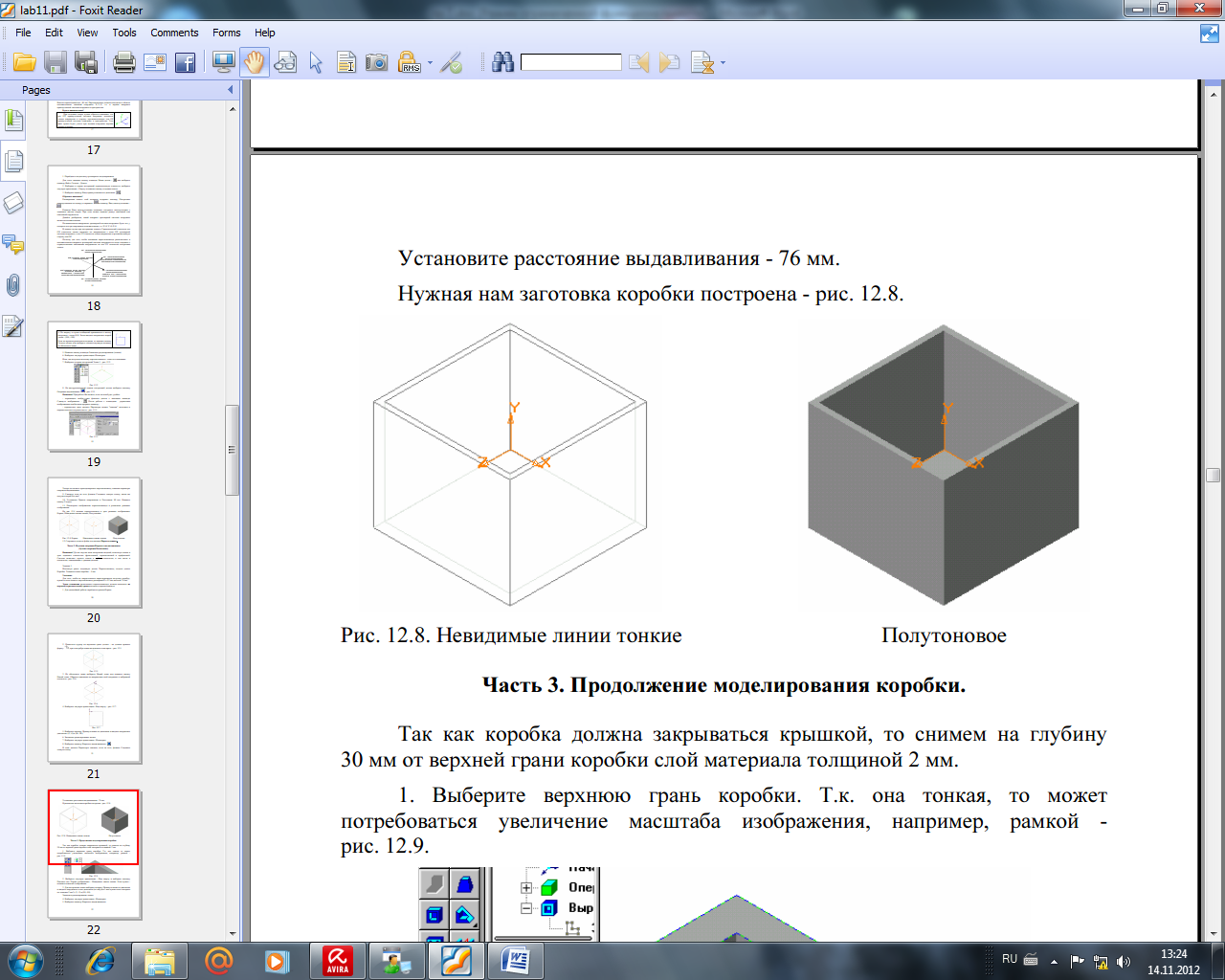
Так как коробка должна закрываться крышкой, то снимем на глубину 30 мм от верхней грани коробки слой материала толщиной 2 мм.
1. Выберите верхнюю грань коробки. Нажмите Новый эскиз.
2. Для построения эскиза выберите команду Прямоугольник и введите координаты точек диагонали (не забудьте: нам нужно снять материал по толщине 2 мм!): (2, -2) и (98, -98). Enter. Стоп.
4. Выберите Ориентация - Изометрия.
5. Выберите команду Вырезать выдавливанием. В окне диалога Параметры зайдите в закладку Тонкая стенка и установите Наружу, толщина - 2 мм, На расстояние - 30 мм.
6. Нажмите Создать и вы видите изображение почти законченной коробки.
Скругление - технологические элемент.
Технологически достаточно сложно изготовить деталь, когда соответствующие грани составляют в точности какой-либо угол. В нашем примере, это прямой угол.
Задание 3. Применить операцию Скругление для внешних вертикальных ребер коробки - радиус скругления 2 мм, для ребер, которые попадают под крышку, внутренних ребер, включая ребра на дне коробки - радиус скругления - 1 мм.
1. Поместите курсор на внешнее ребро детали и нажмите кнопку мыши: ребро выделено, в этом случае ребро обозначается пунктиром и другим цветом.
2. Выберите команду Скругление. В окне диалога Параметры скругления введите радиус 2 мм и нажмите кнопку Создать. Скругление построено.
Задание 4. Самостоятельно изготовьте 3D крышки. Контрольные размеры детали Крышка: Внешние размеры: 100х100х34 мм, скругление ребер 2 мм Внутренние размеры: 98х98х30; скругление ребер 1 мм.
Тела вращения. Операция Вращение.
Задание 1. Построить цилиндр с помощью операции Вращение. Параметры
цилиндра: высота 100 мм, диаметр основания - 50 мм.
1. Создадим эскиз во фронтальной плоскости, который содержит образующую цилиндра - отрезок прямой (длиной 100 мм) и ось вращения (тип линий - штрих- пунктирная или осевая), проходящую через начало координат. Отрезок проходит через точки (25,0) и (25, 100).
3. Ось вращения (не забудьте сменить тип линии – Осевая) проведите через точки (0, 0) и (0, 50). Закончите редактирование эскиза.
4. Выберите команду Операция вращения. Существуют два режима вращения:
Тороид, при котором создается тонкостенная оболочка - элемент с отверстием вдоль оси вращения. В нашем случае получается тонкостенная труба.
Сфероид, при котором построение элемента производится с учетом проекции концов контура на ось вращения, т.е. в результате получается сплошной элемент.
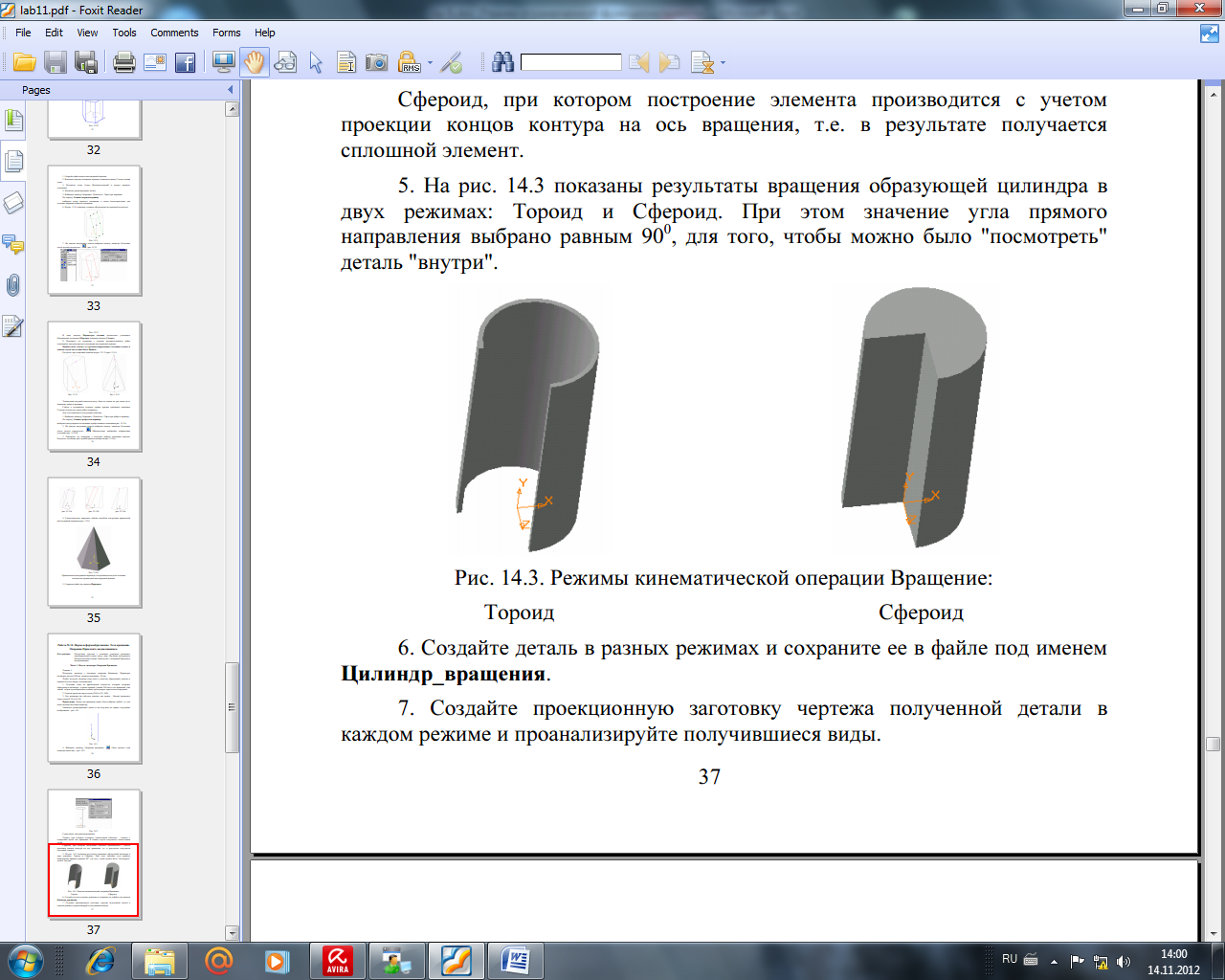
Тороид Сфероид
6. Создайте деталь в разных режимах и сохраните ее в файле под именем Цилиндр вращения.
7. Создайте проекционную заготовку чертежа полученной детали в каждом режиме и проанализируйте получившиеся виды.
Задание 2. Построить конус с радиусом основания 35мм, высота конуса - 80 мм.
1. В качестве эскиза можно выбрать два отрезка во фронтальной плоскости с координатами: Первый отрезок: (0, 0), (35, 0) - заготовка основания. Второй отрезок: (35,0), (0,80) - образующая конуса. Ось вращения направлена вдоль оси OY.
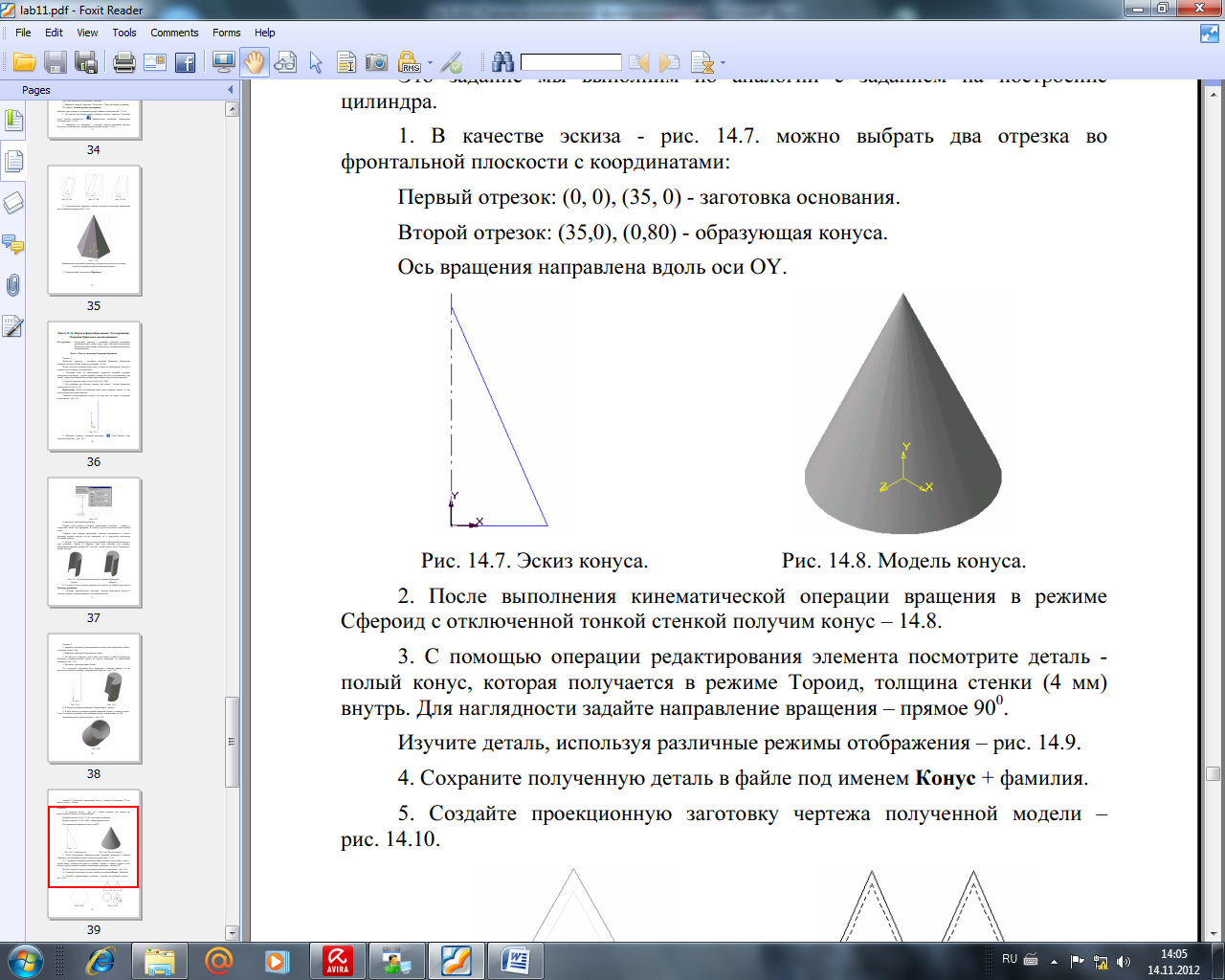
Эскиз конуса. Модель конуса.
2. После выполнения кинематической операции вращения в режиме Сфероид с отключенной тонкой стенкой получим конус.
3. С помощью операции редактирования элемента посмотрите деталь - полый конус, которая получается в режиме Тороид, толщина стенки (4 мм) внутрь. Для наглядности задайте направление вращения – прямое 900.
Создание группы геометрических тел.
Задание 1: Создать группу тел в программе КОМПАС-3D:
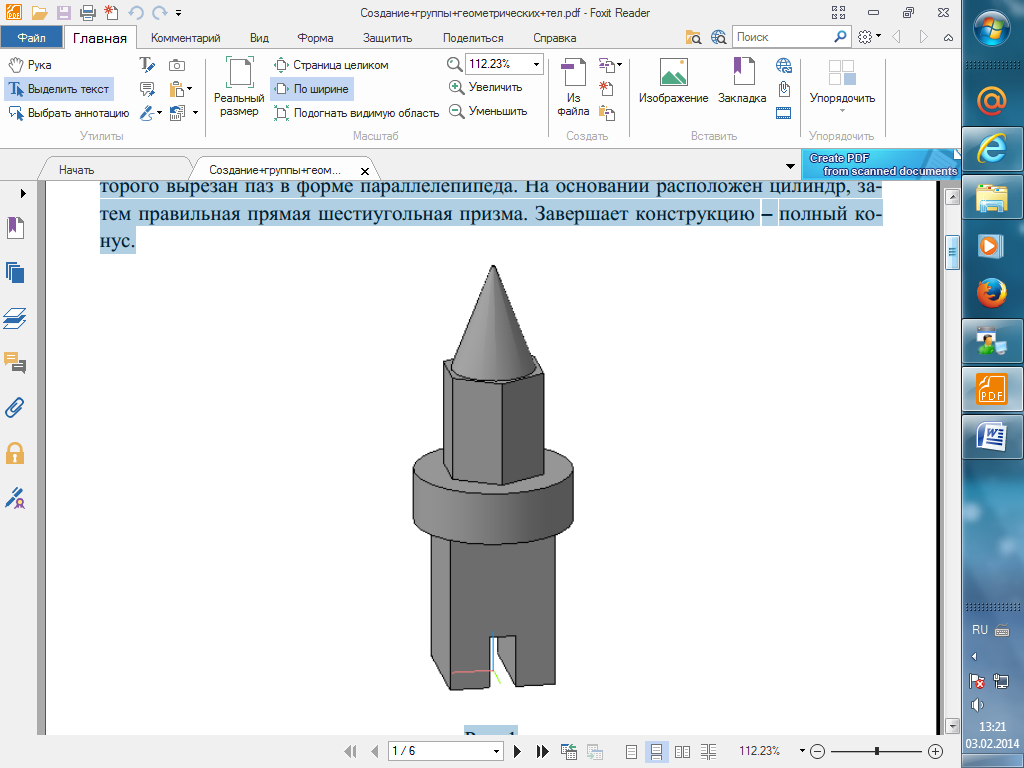 1. Выберите тип документа Деталь, выберете Плоскость XY; Эскиз.
1. Выберите тип документа Деталь, выберете Плоскость XY; Эскиз.
Зайдите на инструментальной панели Геометрия в команду Прямоугольник и выберите
Прямоугольник по центру и вершине;Укажите начало координат (0;0) и постройте квадрат со стороной 40 мм ; прервать команду;
Операция Выдавливания; на панели Свойств на вкладке Параметры укажите прямое направление выдавливания на расстояние 60 мм, Угол 1 равен 0°; создайте объект; Выделите верхнюю грань параллелепипеда; Эскиз; Окружность;
Установите курсор мыши в начало координат . Постройте окружность радиусом 30 мм; прервите команду; Перейдите в режим трехмерного моделирования; Выдавливание; на панели Свойств на вкладке Параметры укажите прямое направление выдавливания на расстояние 20 мм, Угол 1 равен 0°; создайте объект;
Выделите верхнюю грань цилиндра; Эскиз; Прямоугольник – Многоугольник;Укажите начало координат; в поле Количество вершин выберите значение 6; активизируйте переключатель – По описанной окружности; в поле радиус введите значение 20;
Расположите шестиугольник, как показано на рис.; создайте объект; прервите команду;

Перейдите в режим трехмерного моделирования; Выдавливание; на панели Свойств на вкладке Параметры укажите прямое направление выдавливания , в поле Расстояние введите 40 мм, Угол 1 равен 0°; создайте объект;
Выделите верхнюю грань призмы ; Эскиз; Окружность; установите курсор мыши в начало координат. Постройте окружность радиусом 16 мм; прервите команду;
Перейдите в режим трехмерного моделирования; выдавить на расстояние 40 мм, Уклон внутрь, Угол равен 21°; создайте объект;Выделите переднюю грань параллелепипеда; Эскиз; постройте вспомогательные прямые через начало координат;
Параллельная прямая; укажите вспомогательную прямую и постройте вертикальные параллельные на 5 мм и горизонтальные от верхней грани на расстояние 20 мм ( одну прямую) .
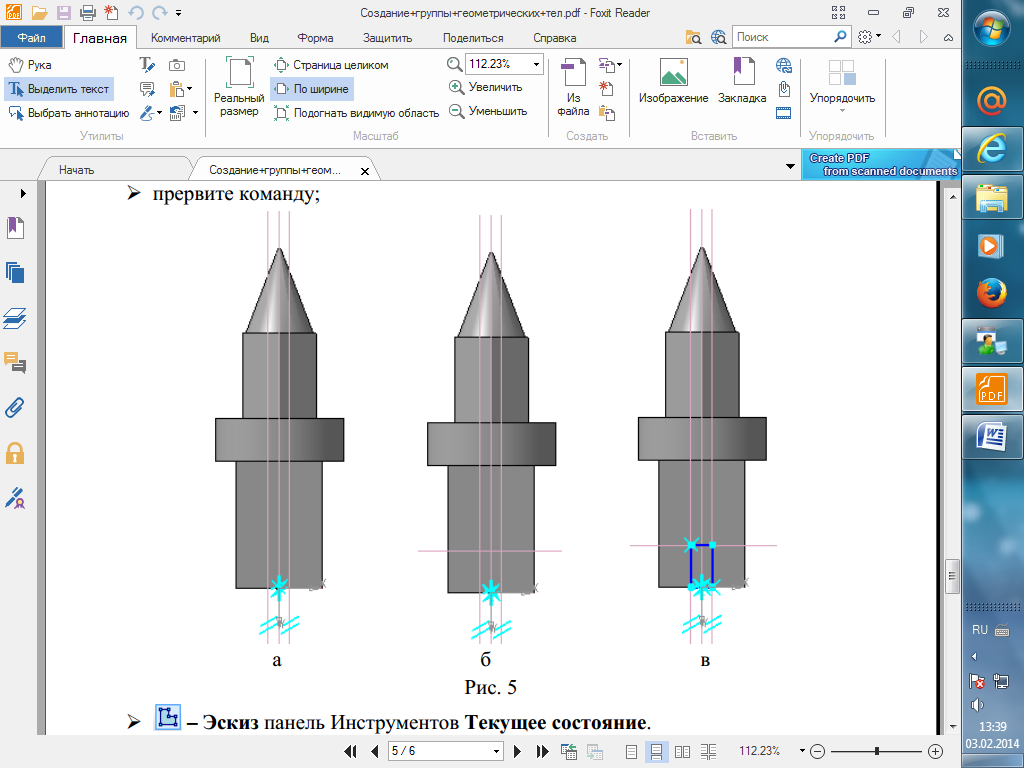
Обведите прямоугольник, получившийся на месте пересечения параллельных прямых; прервите команду;
Перейдите в режим трехмерного моделирования; Вырезать выдавливанием; на панели Свойств на вкладке Параметры укажите прямое направление выдавливания, глубина выдавливания – Через все, создайте объект.
Самостоятельная работа
1. Создайте группу тел рис а. Правильная прямая шестиугольная призма - радиус описанной окружности 30 мм, выдавить на 20 мм. Усеченный конус - радиус 20 мм, выдавить на 40 мм, Уклон 1 внутрь, Угол 1 равен 14°. Цилиндр - радиус 10 мм, выдавить на 10 мм, Угол равен 0°. Параллелепипед высота 30 мм, ширина 4 мм выдавить на 8 мм.
2. Создайте группу тел рис б. Цилиндр - радиус 30 мм, выдавить на 70 мм. Усеченный конус - радиус 30 мм, выдавить на 20 мм, Уклон наружу, Угол равен 35°. Цилиндр - радиус 44 мм, выдавить на 10 мм, Угол 1 равен 0°. Цилиндр и усеченный конус приклеить с двух сторон. Цилиндр - радиус 15 мм, вырезать через все.

Построение чертежа 3D детали.
Задание: Создать 3D модель шестигранной призмы и полусферы.
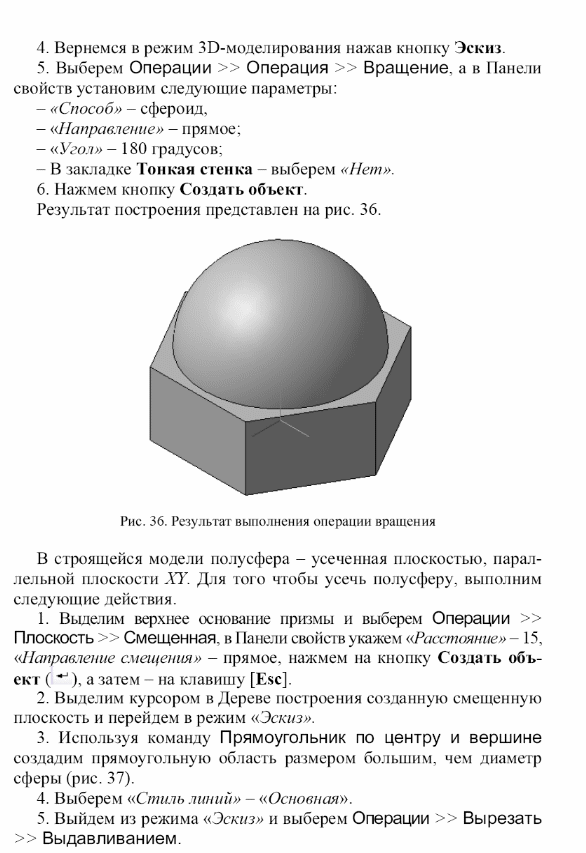
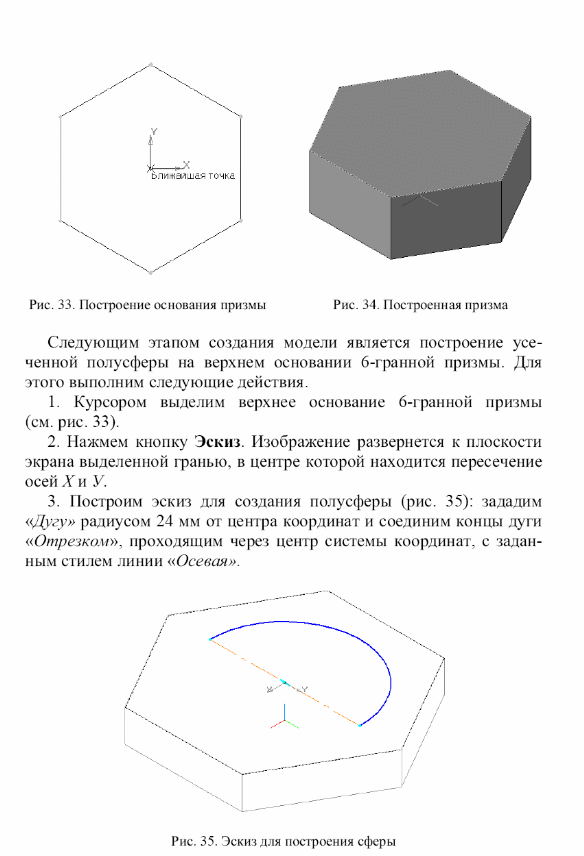
Создайте новый документ деталь. Выберем плоскость XY и перейдем в режим построения эскиза.
Начертим шестиугольник: Геометрия – Прямоугольник – Многоугольник. В панели свойств зададим 6 вершин, радиус описанной окружности – 30 мм, угол 0. Создать объект.
Выполним операцию Выдавливания с параметрами: прямое направление, расстояние 20 мм, вид изображения полутоновое и полутоновое с каркасом. Создать объект.
Курсором выделим верхнее основание призмы и перейдем в режим эскиза.
Построим эскиз для создания полусферы: построим окружность радиусом 24 мм, удалим часть командой Редактор – Удалить часть кривой и соединим концы дуги отрезком, проходящим через центр СК стилем осевая.
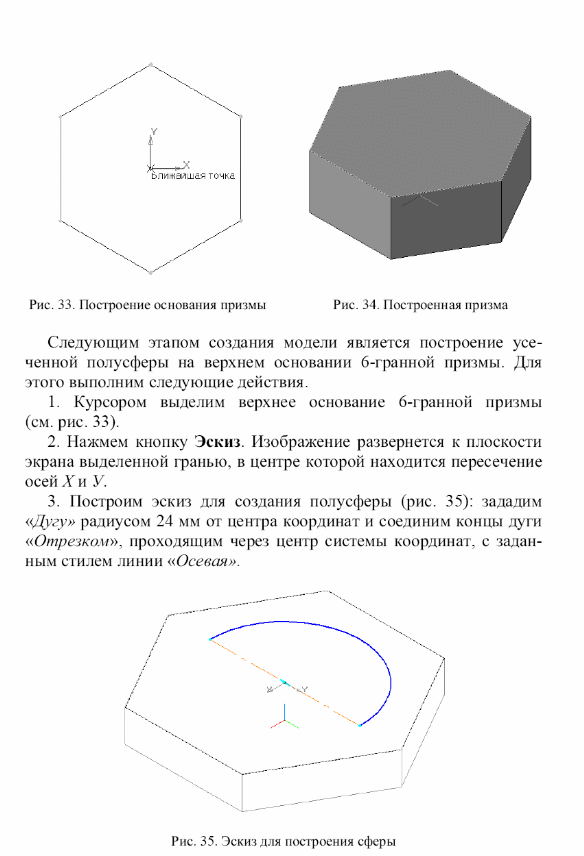
Вернемся к операции Выдавливания, нажав кнопку Эскиз. Выберем Операция – Вращение и установим параметры: способ – сфероид, направление – прямое, угол 180, в закладке тонкая стенка – нет. Создать объект. Результат должен быть как показано в начале работы.
Задание. Создать 3D модель детали по чертежу.
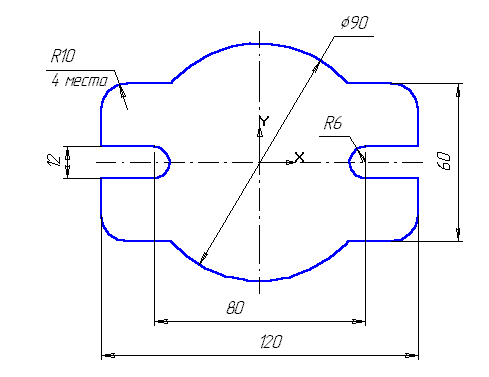
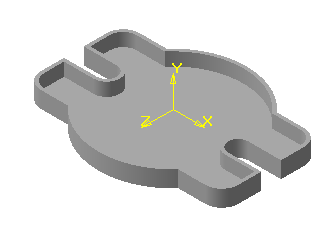
1. Создайте новый чертеж формат А3 горизонтально. Установите ЛСК и масштаб 2:1.
2. Самостоятельно постройте чертеж пластины и проставьте размеры.
Задание. Выполните пространственную модель пластины, изображенной на рис. Толщина пластины – 10 мм.
1. Создайте новый документ деталь. Выберите ориентацию детали: горизонтальную плоскость (XY).
3. Создайте эскиз в выделенной плоскости, для этого нажмите кнопку Эскиз на Панели управления. Система перейдет в режим редактирования эскиза.
4. Откройте фрагмент выполненной пластины. Выделите весь фрагмент.
5. Произведите копирование чертежа. Для этого нажмите на кнопку Копировать в буфер на Панели управления. На запрос системы Укажите положение базовой точки поместите курсор в начало координат и щелкните левой кнопкой мыши, а затем на свободном месте чертежа. Активизируйте файл детали. Нажмите на кнопку Вставить из буфера. Поместите базовую точку в начало координат, щелкните левой кнопкой мыши и нажмите на кнопку Прервать команду.
6. Завершите работу в режиме редактирования эскиза, нажав на кнопку Эскиз. Система вернулась в режим трехмерных построений. В Дереве построения появилась надпись Эскиз.
7. Для создания детали 3D модели вызовите из Операции команду Операция выдавливания или нажмите кнопку Операция выдавливания на Панели управления
8. Установите параметры Операции выдавливания равным 10 мм.
9. Нажмите кнопку Создать объект.
10. На панели инструментов Вид нажмите кнопки Полутоновое и Полутоновое с каркасом.
11. Измените конструкцию детали. Выполните деталь, имеющую стенку, равную 2 мм, для этого воспользуйтесь операцией Оболочка.
12. Активизируйте инструмент Оболочка на панели Выдавливание.
13. На запрос системы Укажите грань подведите курсор к горизонтальной плоскости, курсор изменит свой вид. Деталь примет требуемый вид.
Построение чертежей объемных деталей в Компас-3D .
Задание: Создание изометрии детали.
Создать деталь. На панели Вид нажать Список видов, выбрать Изометрию XYZ и Эскиз.
Выбрать инструмент многоугольник, установить количество вершин 6, радиус 50, координаты центра 0,0, с осями, применить. STOP.
Выбрать инструмент окружность, выбрать радиус 5, координаты центра 0,0 , применить. STOP. Отменить Эскиз.
На панели Компактная нажать кнопку Операция выдавливание, установить параметр 25, нажать кнопку создать объект.
В окне Дерево построения выбрать плоскость ХY, нажать кнопку Эскиз.
Выбрать инструмент окружность. Построить 4 окружности с центрами в точках (0,15), (0,-15), (15,0), (-15,0), радиусом 7 мм. Отменить Эскиз.
На панели Компактная нажать кнопку Приклеить выдавливанием, установить параметр 40, нажать кнопку создать объект.
Выбрать Кнопку Скругление, установить радиус скругления 12, выделить линии скругления мышкой, нажать кнопку создать объект.
В окне Дерево построения выбрать плоскость ХY, нажать кнопку Эскиз.
Выбрать инструмент прямоугольник, указать координаты первой точки (-15,-15), высота и ширина по 30, нажать на кнопку прямоугольник. STOP. Отменить Эскиз.
На панели Компактная нажать кнопку Приклеить выдавливанием ( в обратную сторону), установить параметр 20, нажать кнопку создать объект.
Мышкой выделить последний объект, на панели Компактная нажать кнопку Оболочка, тип построения внутрь, установить толщины 3.0, нажать кнопку создать объект.
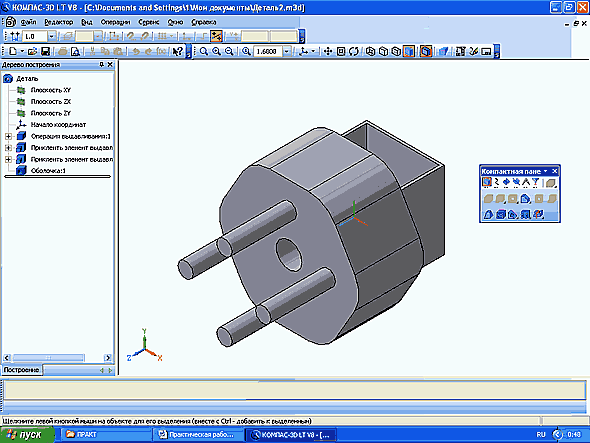
Задание : Создание видов детали, для которой выполнили изометрию.
Нажать кнопку создать – выбрать чертеж. Установить текущие параметры чертежа, формат А3, ориентация горизонтальная.
На панели Компактная нажать кнопку Ассоциативные виды, Стандартные виды, выбрать файл Чертеж1, расположить виды на чертеже.
Поставить линейные размеры на чертеже.
Работа с массивом элементов. Пружины.
Задание 1: Выполнить трехмерную модель детали с использованием массива элементов.
|
| Создайте Деталь. Выберите ориентацию Изометрия XYZ и плоскость ZY. Выберите Эскиз. Выберите инструмент Прямоугольник по центру и вершине и постройте прямоугольник с центром в начале ЛСК высота – 80 мм, ширина – 100 мм. Выполните скругления радиусом 4 мм. Выдавите на расстояние 20 мм. Эскиз на ZY и постройте окружность с центром вначале ЛСК диаметром – 50 мм и выдавить цилиндр на расстояние 50 мм в обратном направлении. Эскиз на ZY и постройте окружность с центром вначале ЛСК диаметром – 30 мм. Вырезать выдавливанием на расстояние 50 мм. Эскиз на ZY. На панели Вид – Отображение установите Каркас. Постройте окружность диаметром 16 мм на расстоянии от оси Y – 35 мм, Х – 25 мм. На панели Вид – Отображение установите Полутоновое. Вырезать выдавливанием на расстояние 20 мм вырежьте отверстие. Примените операцию Массив по сетке, выделив необходимую окружность. На вкладке Параметры Количество по первой оси – 2, Шаг – 70, Наклон - (-180); Количество по второй оси – 2, Шаг – 40; Угол раствора – 90°. | |
|
|
| |
| Задание 2: Выполнить трехмерную модель детали с использованием массива элементов по своим размерам: создайте эскиз как на рисунке и получите модель операцией вращения. Отверстие вырезать только на одной плоскости ролика. Используйте операцию Массив по концентрической сетке с параметрами количество элементов – 6 с шагом 300 мм, укажите ось вокруг которой будет сделано построение. | ||
|
| Задание 3. Самостоятельно и по своим размерам (аналогично заданию 2)
| |
Задание 4. Создать модель пружины с помощью кинематической операции.
|
| Выберите плоскость XY( не переходите в эскиз). Операции – Пространственные кривые – Цилиндрическая спираль. В Панели свойств укажите: число витков – 5, шаг – 15, направление построения- прямое, направление навивки – правое, диаметр – 50 мм. Создайте объект |
|
| Выберите плоскость ZX и Эскиз. Создайте на конце спирали окружность радиусом 5 мм. Операции – Операция – Кинематическая. В дереве построения выберите Спираль цилиндрическая 1 и создайте объект. Измените параметры спирали: число витков – 10, шаг – 10, направление построения- прямое, направление навивки – правое, диаметр – 20 мм. |
Выполнение трехмерной модели по 2 видам.
По заданным изображениям создать трехмерную модель детали «Стойка» как на рисунке:
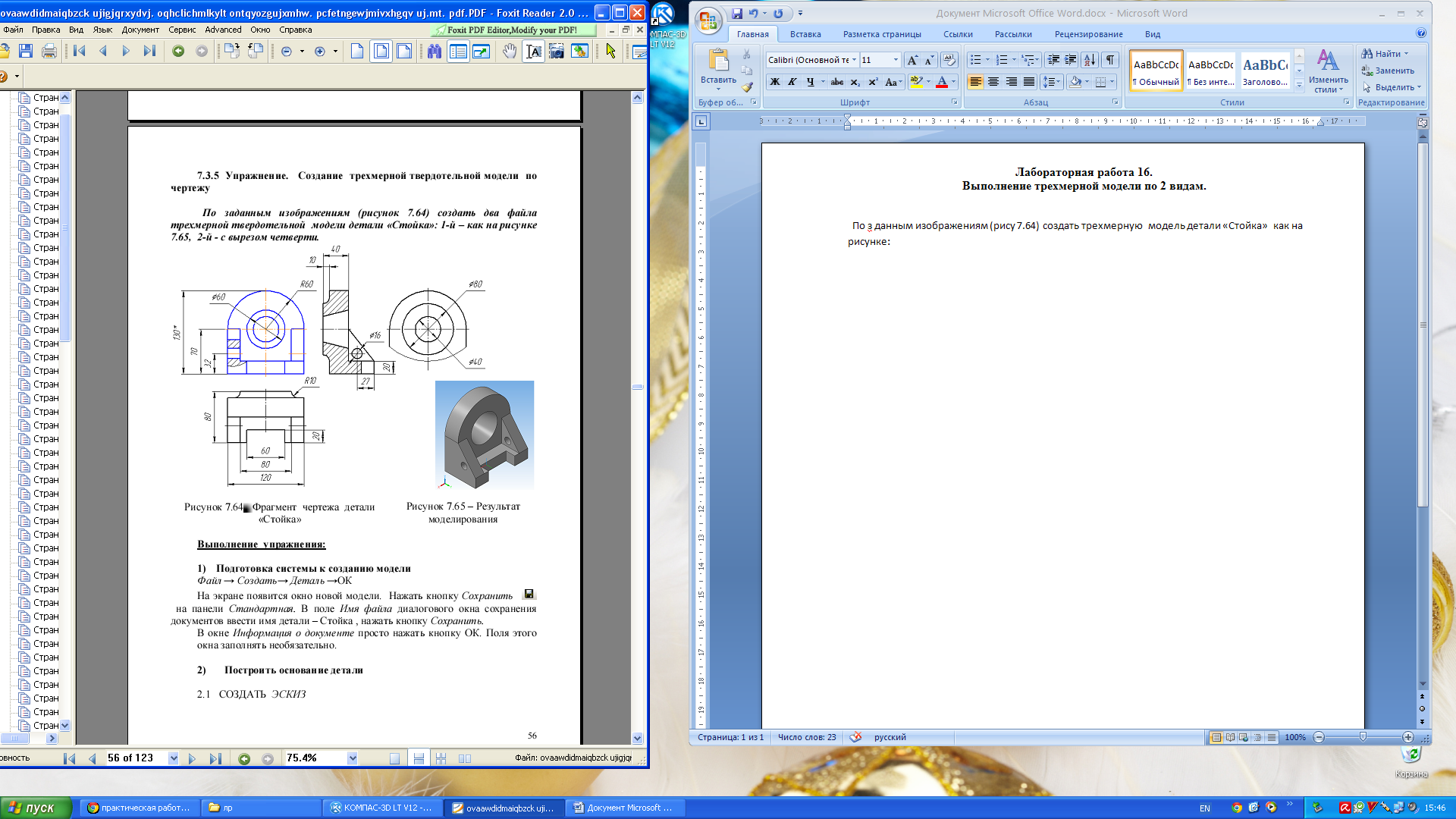
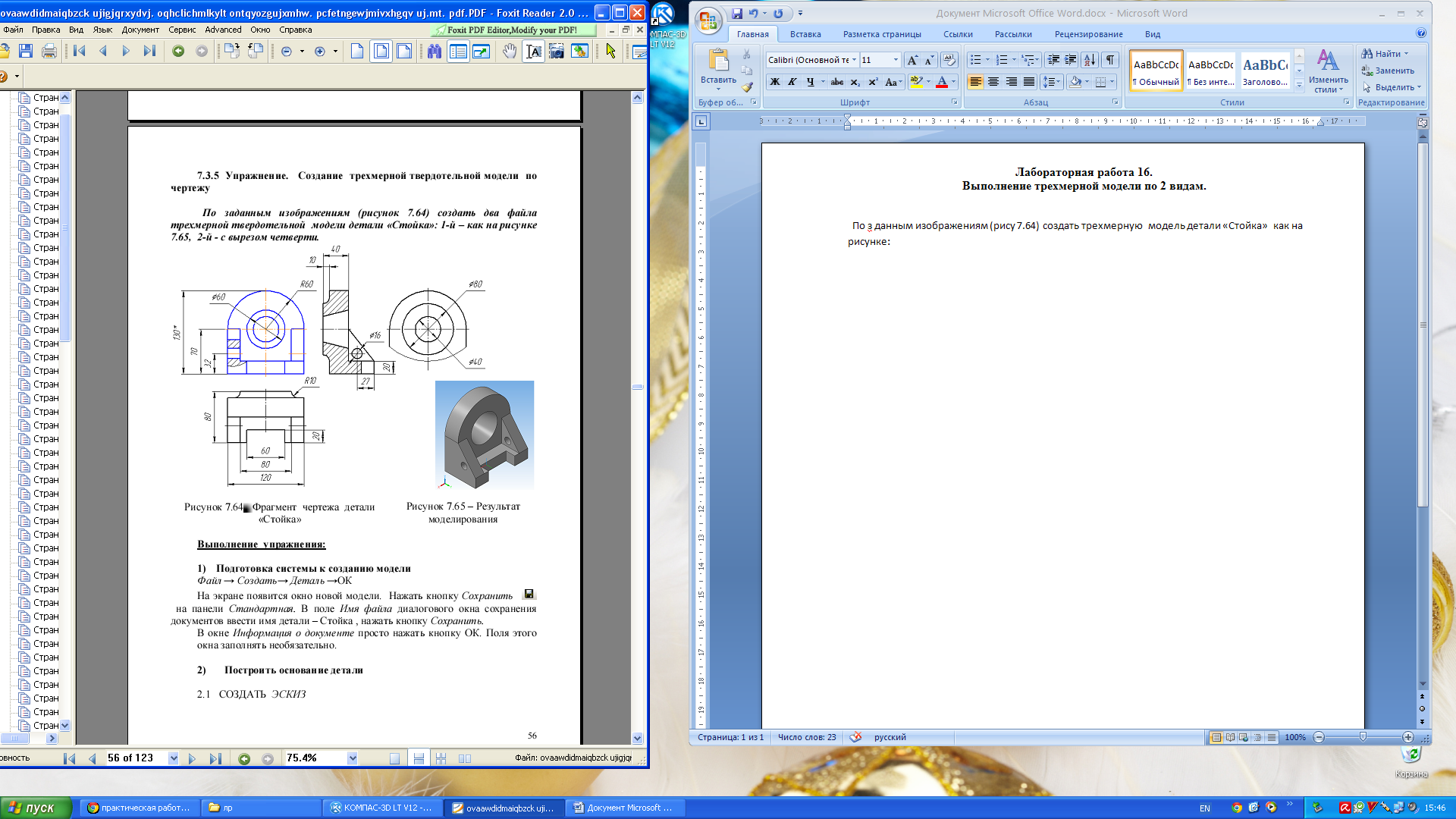
| Файл Создать Деталь ОК. Выбрать плоскость XY и Эскиз.
| Построение основания детали. Построить прямоугольник с центром в середине нижней стороны: высота – 70 мм, ширина – 120 мм. Постройте эскиз как на рис с помощью вспомогательных линий: расстояния вертикально – 30 мм, горизонтально – 20 мм от верхней стороны прямоугольника. Удалить не нужные линии с помощью команды Редактор – Удалить часть кривой. |
|
| Выдавить на расстояние 20 мм. Выбрать верхнюю плоскость основания и построить на нем вертикальную призму 120*30*50 мм |
|
| Для этого построить прямоугольник как показано на рис и выдавить на расстояние 50 мм |
|
| Построить цилиндр длиной 30 мм и радиусом 60 мм на плоскости, выделенной на как на рисунке. Для этого построить окружность радиусом 60 мм, удалите не нужную часть и замкните отрезком оставшуюся. Выполнить выдавливание в обратном направлении на расстоянии 30 мм |
|
| Построить цилиндр длиной 10 мм и радиусом 40 мм Редактирование детали - Скругление Тип скругления - С постоянным радиусом Спосо – Дугой окружности ввести радиус 10 |
|
| Создать отверстие конической формы. Изометрия YZX. Выбрать верхнюю горизонтальную грань. На панели Вспомогательная геометрия выбрать Смещенная плоскость. Ввести расстояние 50 мм. В Дереве модели выбрать Смещенная плоскость и нажать Эскиз. Построить эскиз отверстия как на рисунке. Вырезать вращением – Сфероид – Тонкая стенка – Нет. |
|
| Ребро жесткости. Построить эскиз на боковой грани и построить отрезок. Ребро жесткости – положение ребра В плоскости эскиза, направление – Прямое, вкладка Толщина – тонкая стенка Внутрь – толщина 20 мм |
|
| Отверстия в ребрах. Отверстия можно Вырезать выдавливанием или использовать команду Отверстие на панели Редактирование детали. Указать нужную грань (выделена красным цветом рис). Стала активной команда Отверстие. На Панели свойств ввести координаты центра окружносности (32, - 43), способ построения Через все ; выбрать Прямое направление ; сделать Выбор отверстия из выпадающей Библиотеки отверстий , выбрать значение диаметр 16 . Создать объект . |
|
| Зеркально отразить тело ребра жесткости с отверстием . На компактной панели нажать Массивы. Выбрать Зеркальный массив. В Дереве модели выбрать Ребро жесткости 1 и Отверстие 1. Нажать кнопку Плоскость перекрестием выбрать плоскость отражения ZY (выбирать или в Дереве модели, или в пространстве красную плоскость.) |
Самостоятельно:
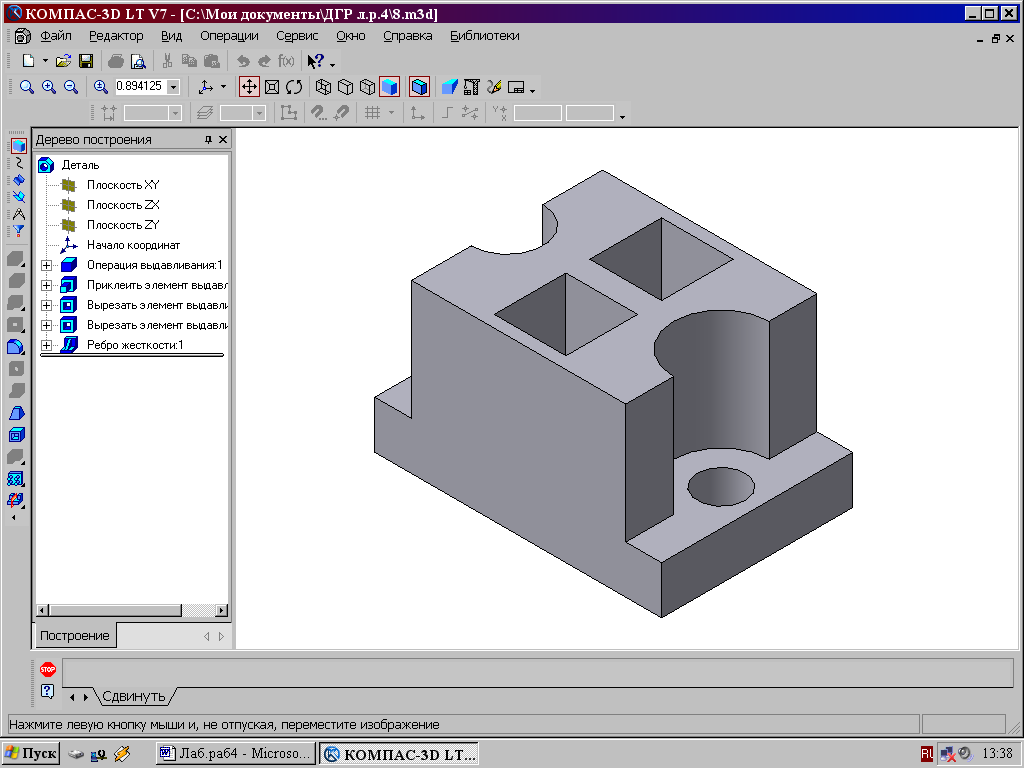
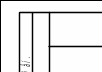
Моделирование цилиндрического зубчатого колеса.
Создадим заготовку зубчатого колеса.
1. Выберите плоскость XY для построения эскиза. Постройте эскиз согласно рисунку:
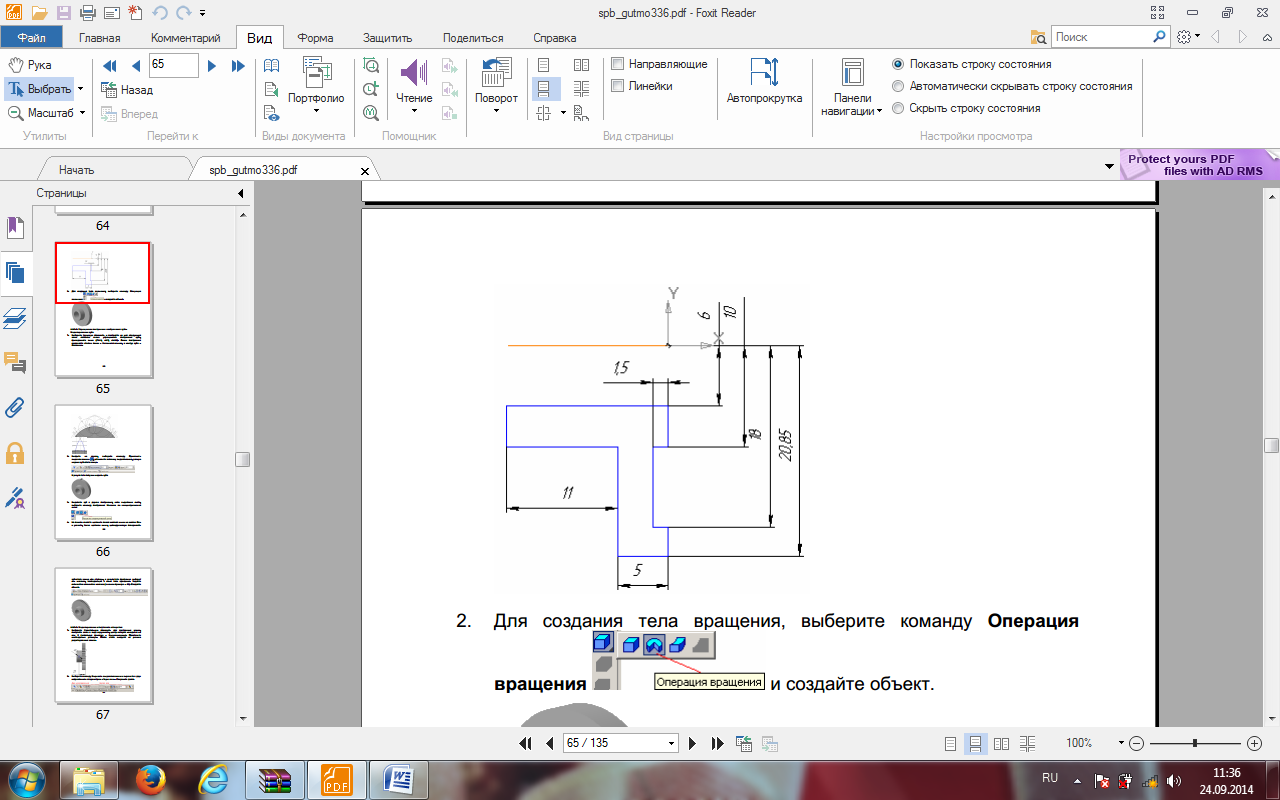
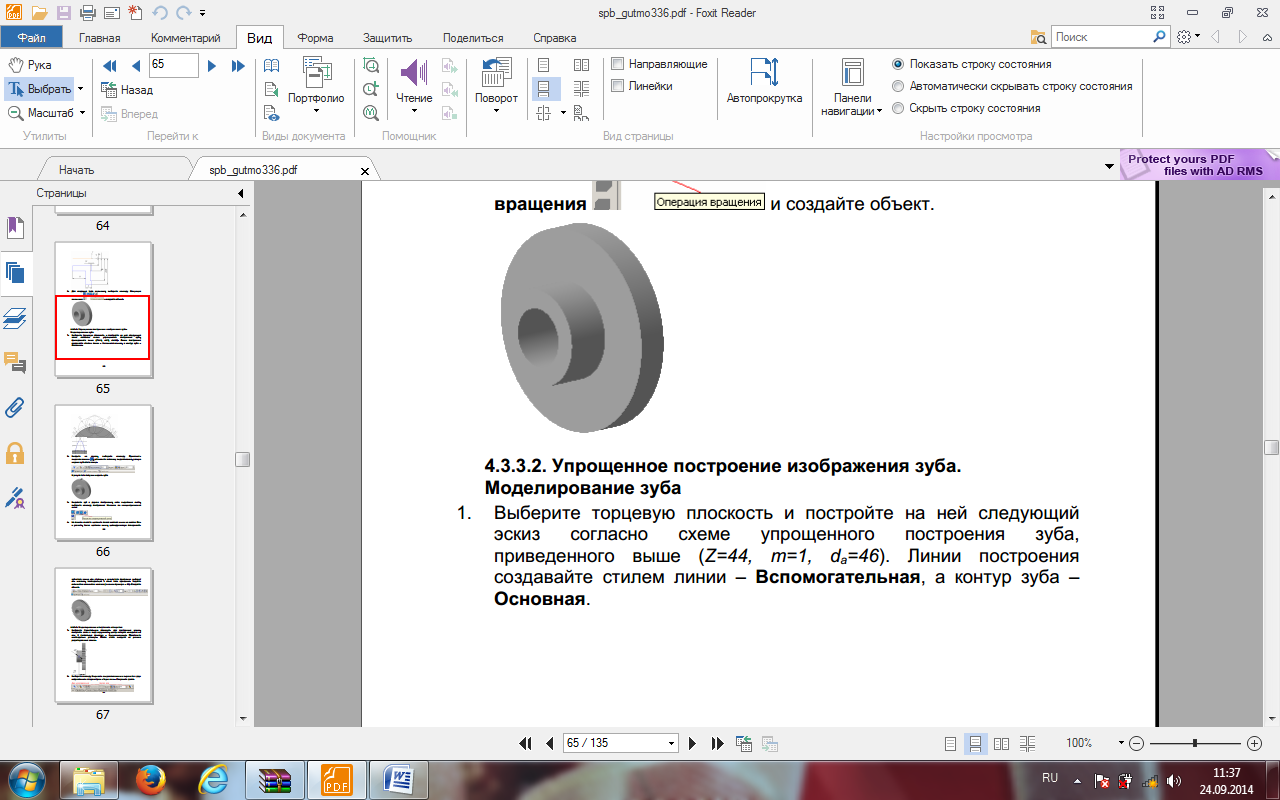
2. Для создания тела вращения, выберите команду Операция вращения.
|
| Моделирование зуба Выберите торцевую плоскость и постройте на ней следующий эскиз согласно схеме упрощенного построения зуба, приведенного выше(Z=44, m=1, da=46). Линии построения создавайте стилем линии– Вспомогательная, а контур зуба– Основная. Выйдите из эскиза, выберите команду Выдавливание, установите величину выдавливания, равную ширине зубчатого венца – 6 мм.
|
|
| Выберите команду построения Массива по концентрической сетке. На панели свойств щелкните ЛКМ на кнопке Ось и укажите, также щелчком мыши, цилиндрическую поверхность зубчатого венца или ступицы, в результате программа выберет ось массива, совпадающей с осью тела вращения. Задайте количество элементов массива(в нашем примере– 44). Создайте объект. |
Моделирование штифтового отверстия
Выберите Фронтальную плоскость для построения эскиза, постройте эскиз в виде окружности, центр которой находится на оси Х (используя привязку– Выравнивание). Проставьте необходимые размеры. После этого выйдите из режима редактирования эскиза.
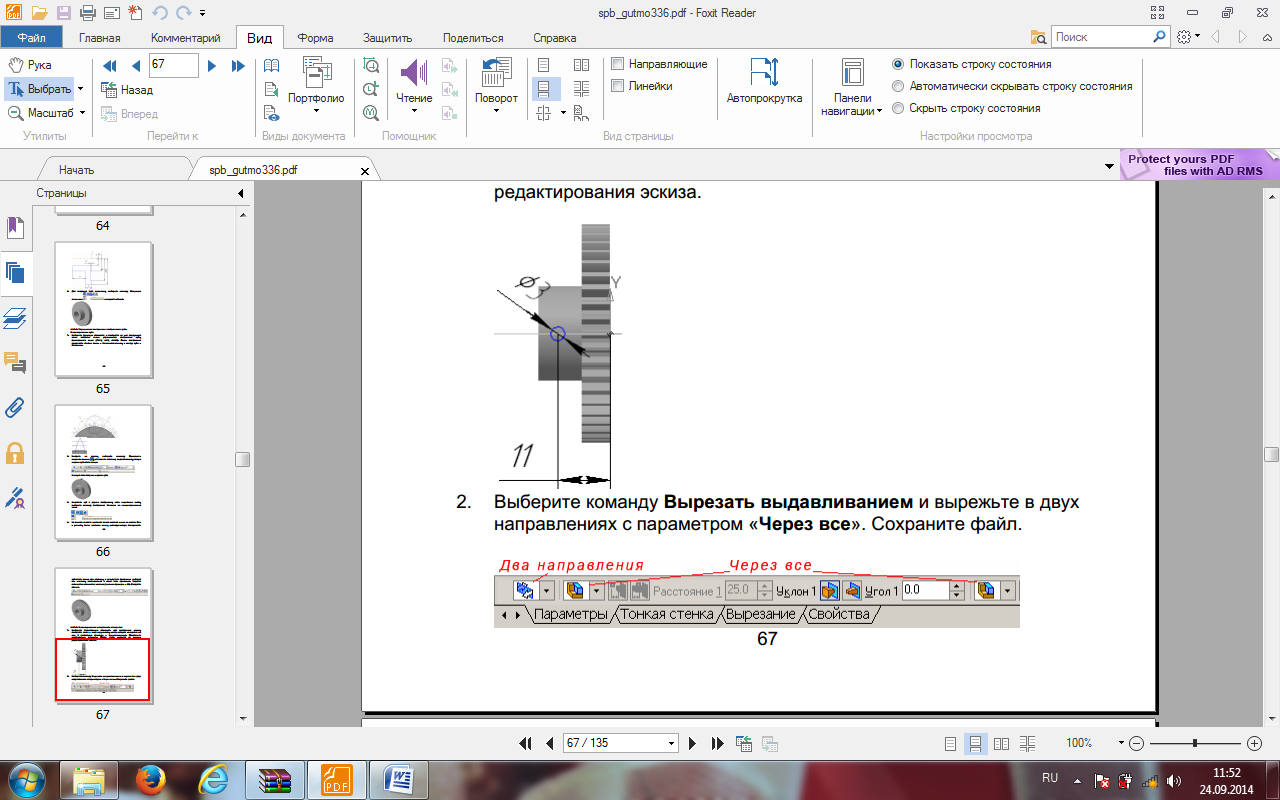
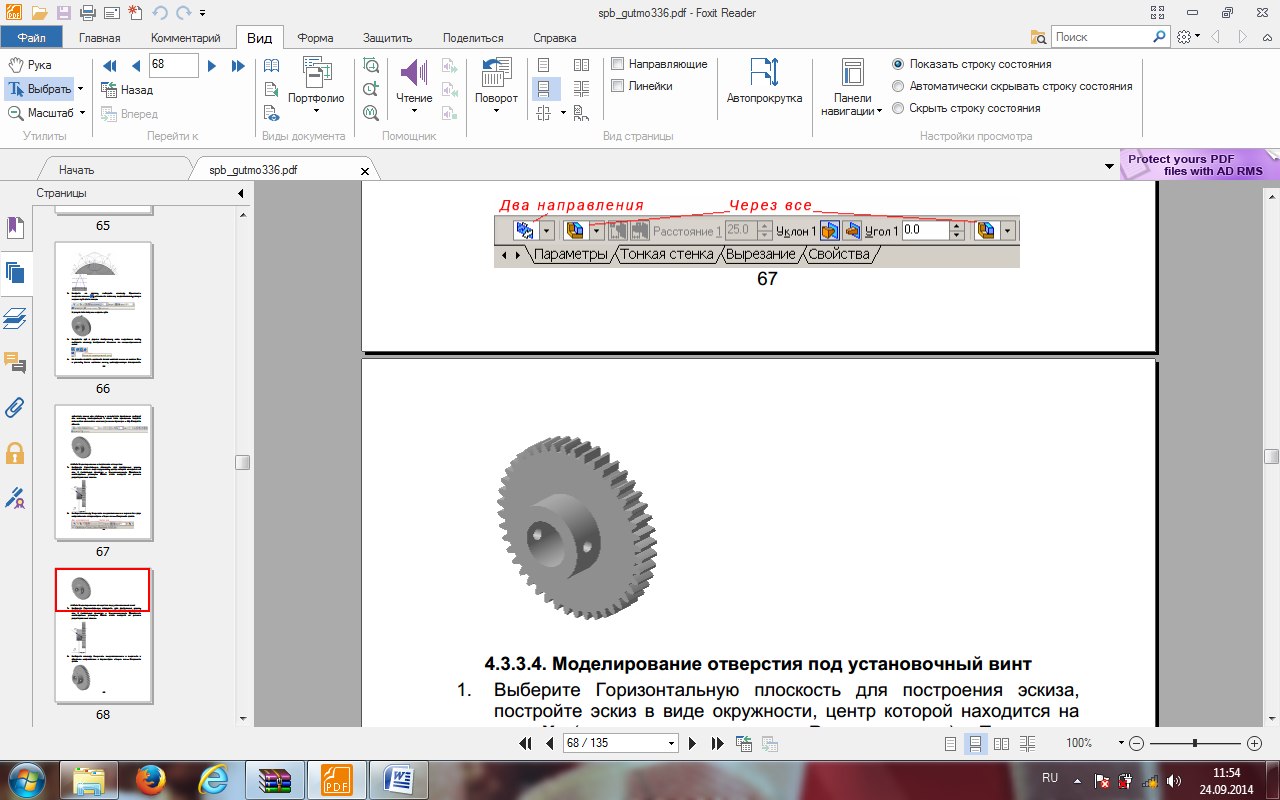
Выберите команду Вырезать выдавливанием и вырежьте в двух направлениях с параметром «Через все». Сохраните файл.
Моделирование отверстия под установочный винт
Выберите Горизонтальную плоскость для построения эскиза, постройте эскиз в виде окружности, центр которой находится на оси Х (используя привязку– Выравнивание). Проставьте необходимые размеры. После этого выйдите из режима редактирования эскиза.
Выберите команду Вырезать выдавливанием и вырежьте в обратном направлении с параметром «Через все». Сохраните файл.

Самостоятельно постройте модель зубчатого колеса по детали, сделав соответствующие замеры.
Лабораторная работа 19-20Библиотеки Компаса.
Задание 1: Вычерчивание стандартного изделия с помощью Менеджера библиотек.
Подключение библиотек
1. Нажмите на кнопку Сервис - Менеджер библиотек. На экране появится окно Менеджера библиотек, в левой части которого отображается список разделов. Для того чтобы посмотреть содержимое раздела следует щелкнуть по его названию, в правой части окна отобразится структура раздела.
2. Выберете нужную библиотеку и два раза щелкните мышью по названию библиотеки. В прямоугольном поле рядом с названием библиотеки появляется красная "галочка" - признак того, что библиотека подключена.
Для автоматизированного построения чертежей резьбовых соединений следует:
1. Создать лист чертежа формат А3 горизонтально. Вставить ЛСК и задать масштаб 4:1.
2 Открыть библиотеки меню Сервис выбрать кнопку Менеджер библиотек, в открывшемся окне двойным щелчком открыть папку Машиностроение;
3. Двойным щелчком запустить Конструкторскую библиотеку . В Конструкторской библиотеке представлены данные, сгруппированные в разделы: болты, гайки, шайбы и т.д. Чтобы открыть раздел, нужно щелкнуть левой кнопкой на знаке плюс (+), расположенного слева от заголовка раздела, при этом открываются строки подменю: различные виды болтов, гаек и т.д.
3. Для проектирования резьбовых соединений в Конструкторской библиотеке нужно выбрать раздел: Крепежный элемент. Работая в этом разделе, можно составлять различные наборы резьбовых соединений, например, болт + гайка +шайба, шпилька + гайка +шайба, винт +шайба и т.д.
4. Выбрать раздел Болты – Болты нормальные. Выбрать болт ГОСТ 7798 – 70 и двойным щелчком ЛКМ открыть окно параметров изделия.
5. В окне установить параметры: диаметр – 8 мм, длина – 60 мм. Построить главный вид, выбрав в окне параметров Вид, привязка к ЛСК вертикально.
6. Аналогично построить вид сверху.
7. На этом же чертеже построить гайку ГОСТ 5915 – 70 горизонтально Вид и Вид сверху. ( Гайки – Гайки шестигранные – Гайки нормальные)
8. На этом же чертеже построить шайбу горизонтально Вид и Вид сверху. ( Шайбы – Плоская шайба. )
9. Проставить размеры. Чертеж свернуть.
Задание 2. Сборочный чертеж.
1. Создать лист чертежа формат А3 горизонтально. Вставить ЛСК и задать масштаб 4:1.
2. Начертить 2 соединяемые детали 30х20 и 30х30. В деталях вычертить отверстия диаметром 10 мм и нанести штриховку. Используя прием копирования собрать болтовое соединение деталей. Проставить на сборке обозначения позиций.
Задание 3. Нанесение позиций на сборочном чертеже
Чертеж болтового соединения является сборочным чертежом, на котором изображены несколько деталей, соединенных друг с другом. Сборочные чертежи сопровождаются текстовым документом – спецификацией.
Для нанесения позиций следует на Компактной инструментальной панели Обозначения выбрать кнопку Обозначение позиций.
Обозначение позиций
После включения кнопки Обозначение позиций укажите на чертеже точку, на которую будет указывать полка-выноска. Затем щелкните мышью в том месте, где будет располагаться полка с номером позиции. Чтобы зафиксировать (запомнить) положение позиций на чертеже следует нажать кнопку Создать объект.
Первые номера присваиваются соединяемым деталям, а затем в алфавитном порядке нумеруются стандартные изделия.
Выравнивание позиций
Позиции на чертеже должны быть расположены либо друг под другом вертикально на одной линии, либо горизонтально. Для выравнивания построенных позиций их нужно все сразу выделить при отключенной кнопке Стоп щелчками левой кнопки, удерживая при этом нажатой кнопку Shift на клавиатуре. Затем раскрыв кнопку Обозначение позиций, выбрать строку Выровнять позиции по горизонтали или Выровнять позиции по вертикали. Щелчком в нужной точке заканчивается выравнивание позиций.
Задание 4. Создание спецификации
Создание спецификаций в программе КОМПАС возможно в ручном и автоматизированном режиме.. Для этого в меню команды Сервис выбираем строку Параметры, затем в открывшемся окне из пункта Параметры первого листа выбираем Оформление . В открывшемся окне представлены различные варианты оформления чертежей, нам следует выбрать строку: Спецификация. Первый лист. ГОСТ 2.106-96 Ф1
На экране появится стандартная разграфленная таблица , для входа в режим заполнения следует два раза щелкнуть левой кнопкой мыши в любой строке спецификации.
В соответствии со стандартом содержание спецификации болтового соединения делится на разделы:
- документация; детали; стандартные изделия.
Заголовок каждого раздела записывается посередине графы Наименование и подчеркивается тонкой линией. Заголовок отделяется от объектов спецификации пустой строкой. В конце раздела оставляют 1-2 пустые резервные строки.
Каждая крепежная деталь имеет условное обозначение, записываемое в спецификацию, в котором отражаются: форма, основные размеры детали, класс прочности и покрытия. В учебных чертежах данной лабораторной работы рекомендуется:
* использовать все резьбовые изделия первого исполнения, которое не отражается в условном обозначении;
* в условном обозначении изделия не отражать класс прочности и вид покрытия, предохраняющего изделие от коррозии.
Составить спецификацию для болтового соединения.
Задание 5. Выполнение модели детали с использованием библиотек: создать модель болта и аналогично модель гайки, построить чертеж по модели, болтовое соединение и спецификацию.
|
| Создайте Деталь. Выберите Изометрию XYZ и плоскость XY. Создайте эскиз. Зайдите в библиотеки и выберите Болт ГОСТ 7798 – 70. Задайте параметры: диаметр – 20 мм, длина – 50 мм. Расположите болт как показано на рисунке.
|
|
| Редактор – Разрушить и Усечь кривую приведите чертеж болта к виду как на рисунке. Выполните Операции – Операция – Вращение. Параметры: способ – сфероид, направление – 2, тонкая стенка - нет |
|
| Выберите плоскость ZY, эскиз. Постройте в центре окружность диаметром 10 мм. Выполните Операции – Вырезать выдавливанием. Направление выдавливания – 2, Через все. |
|
| Выберите плоскость ZY, постройте эскиз как на рисунке. Вырежьте грани с помощью операции Вырезать выдавливанием. |
Задание 6. Самостоятельно выполнить шпилечное соединение: шпилька М12х40 22034-76 ГОСТ, шайба 12 ГОСТ11371-78, гайка М12 ГОСТ 5915-70
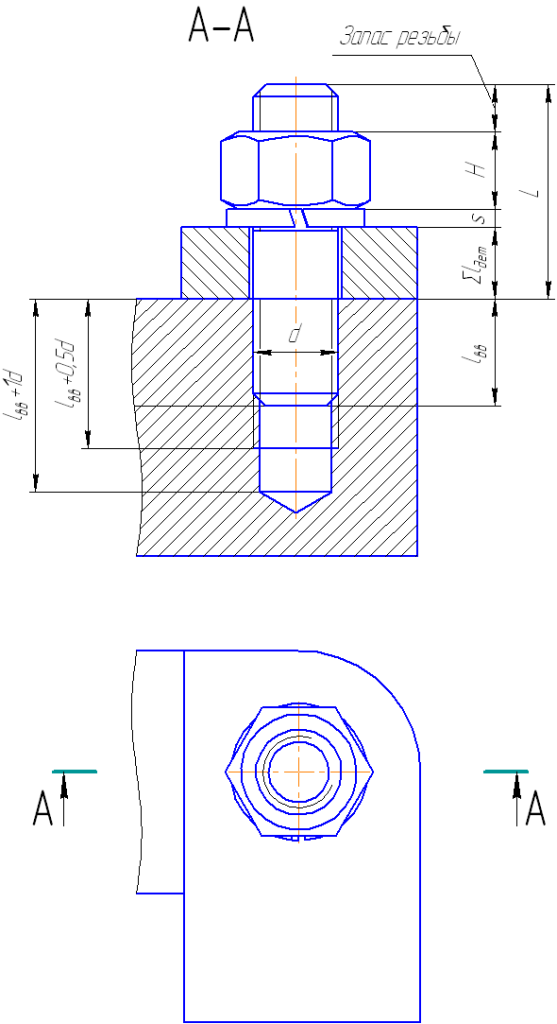
Сборочный чертеж.
Задание 1. Изображение изделия по описанию его сборки.
Ролик (1) с надетой на него шиной (2) прикрепляется к основанию (3) при помощи болта (4) гайки М8 (5) ГОСТ 5915-70 и шайбы 8 (6) ГОСТ 11371 -78.
Задание:
Завершить изображение сборочной единицы, используя изображение составных частей.
На сборочном чертеже проставить необходимые размеры и позиции.
Заполнить основную надпись и спецификацию.
Выполнение:
Копируем рамкой основание с базовой точкой на оси отверстия в вертикальной части основания.
Копируем вид слева основания с базовой точкой центр окружностей.
Удаляем линии , которые закрываются на виде слева.
Копируем болт с базовой точкой на оси у головки болта.
Копируем последовательно шайбу и гайку с базовой точкой на оси.
Удаляем невидимые линии.
Проставляем размеры и позиции.
Заполняем спецификацию.
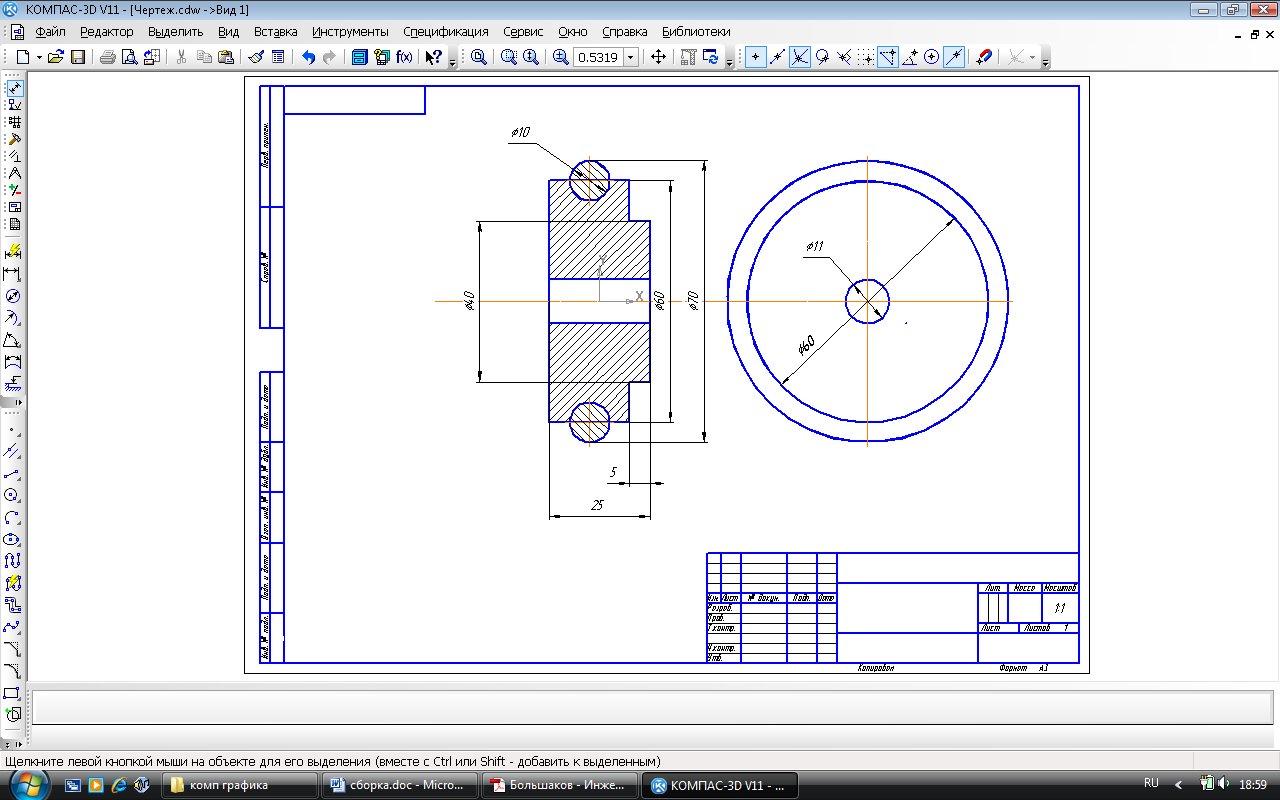
Исходные данные: Ролик (1) и Шина (2).
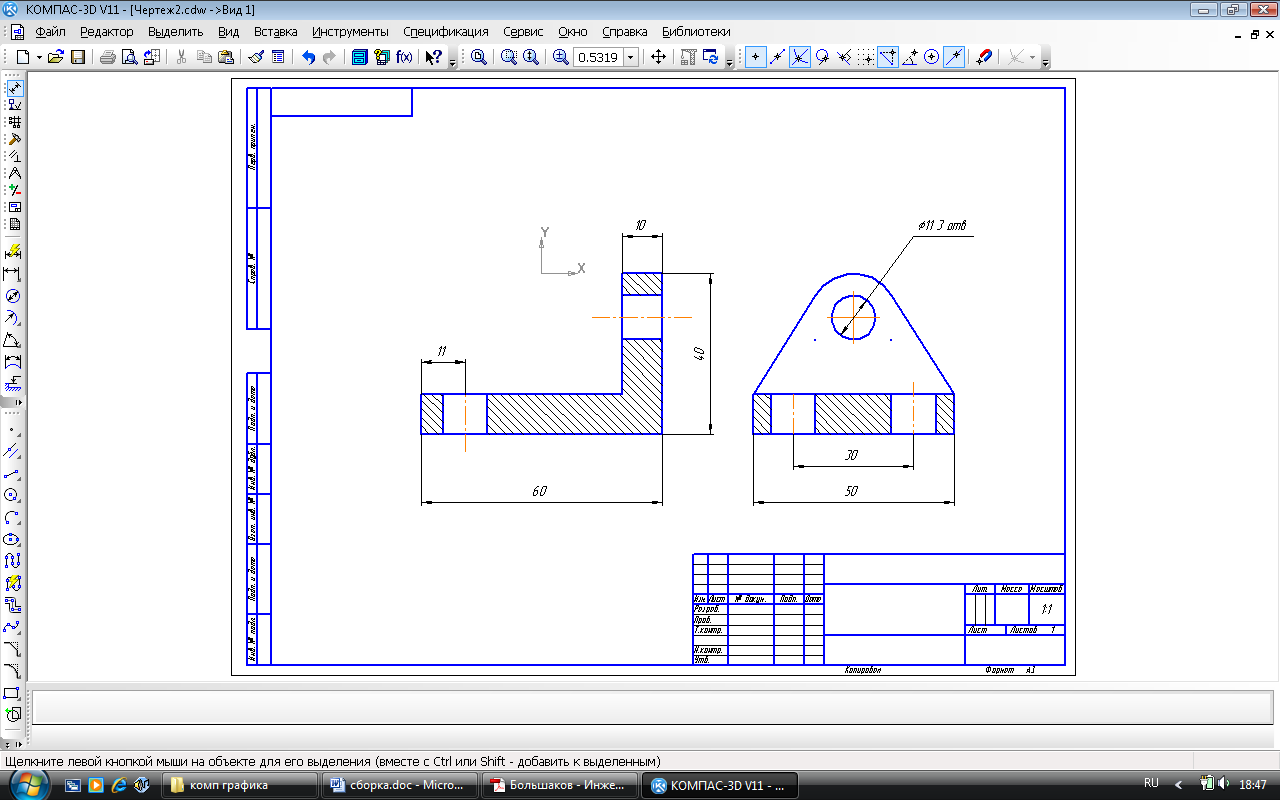
Основание (3).

Болт (4) .
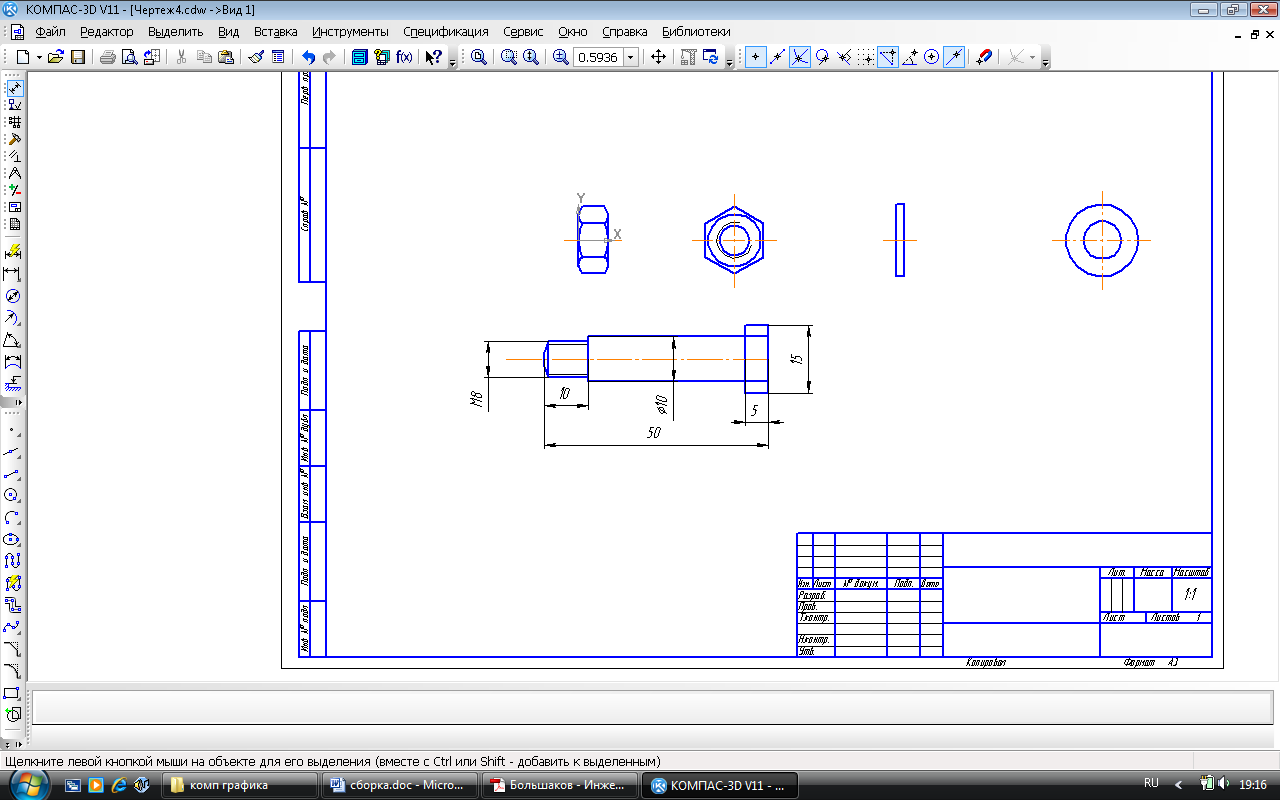
Гайка (5) М8 ГОСТ 5915-70 Шайба (6) 8 ГОСТ 11371 – 78 плоская

Выполненное задание.
Задание 2. Выполнить сборочный чертеж.
|
|
|
Сборочный чертеж со спецификацией.
Задание. Выполнить чертеж соединения разъемного и оформить к нему спецификацию.
Размеры пластины поз 2 40 мм на 10 мм, толщина основания 20 мм. Заполнить основную надпись.
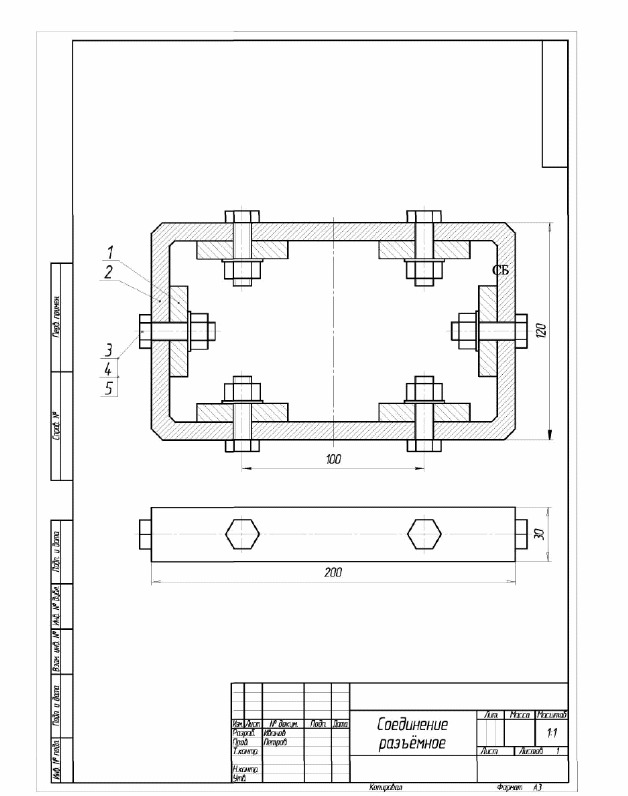
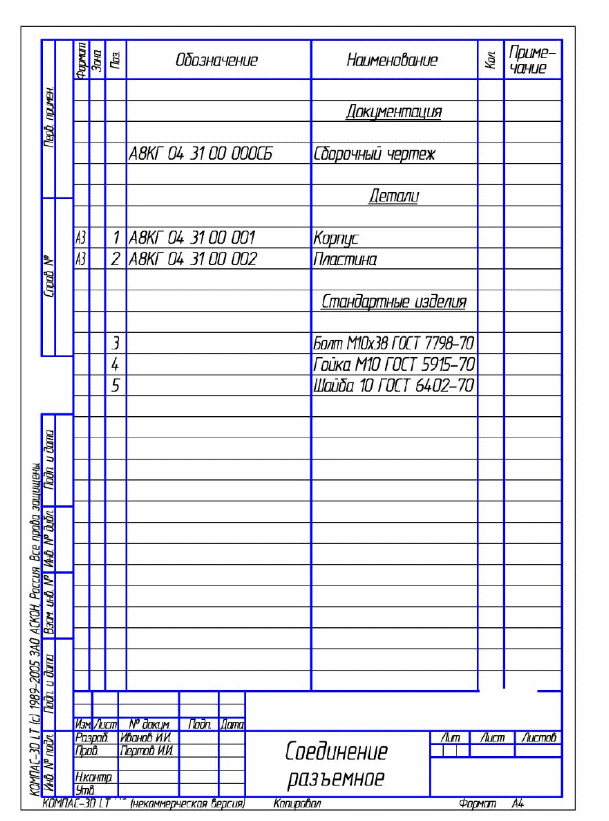
Заполнение спецификации: Спецификацию будем создавать в ручном режиме. Для этого создаем новый документ – Спецификацию. Добавьте в спецификацию раздел Документация и внесите в него такую запись: в графу Обозначение — принятое у вас обозначение чертежей, в конце СБ; в графу Наименование — Сборочный чертеж. Нажимаем кнопку Добавить раздел ![]() . В окошке выбираем Детали. Заполняем первую строку. Для добавления второй строки нажимаем кнопку Добавить вспомогательный объект
. В окошке выбираем Детали. Заполняем первую строку. Для добавления второй строки нажимаем кнопку Добавить вспомогательный объект ![]() .
.
Заполняем раздел Детали. Затем создаем новый раздел Стандартные изделия. Заполняем его аналогично разделу Детали.
Колонка Обозначение для стандартных изделий не заполняется. Крепежные детали вносятся в алфавитном порядке, однотипные детали записывают в порядке возрастания размеров.
Лабораторная работа 24Зачетная работа по теме «Сборочный чертеж»
| | Задание 1: Выполнить сборочный чертеж, деталировку и спецификацию: БолтМ12 ГОСТ 7798 – 70, Винт М10 ГОСТ 1491 – 72, Шпилька М12 ГОСТ 22034 – 76, Гайка ГОСТ 5915 – 70, Шайба ГОСТ 6402 – 70 ( под шпильку), Шайба ГОСТ 11371 – 70. а – болтовое соединение, б – винтовое, в – шпилечное.
|
|
| Задание 2: Выполнить сборочный чертеж и спецификацию.
|
Бочков А.Л. Трехмерное моделирование в системе Компас-3D (практическое руководство).
СПб: СПбГУ ИТМО, 2007.
Практика КОМПАС. Первые шаги: учебное пособие. Новосибирск: СибГУТИ, 2014. 123с
15




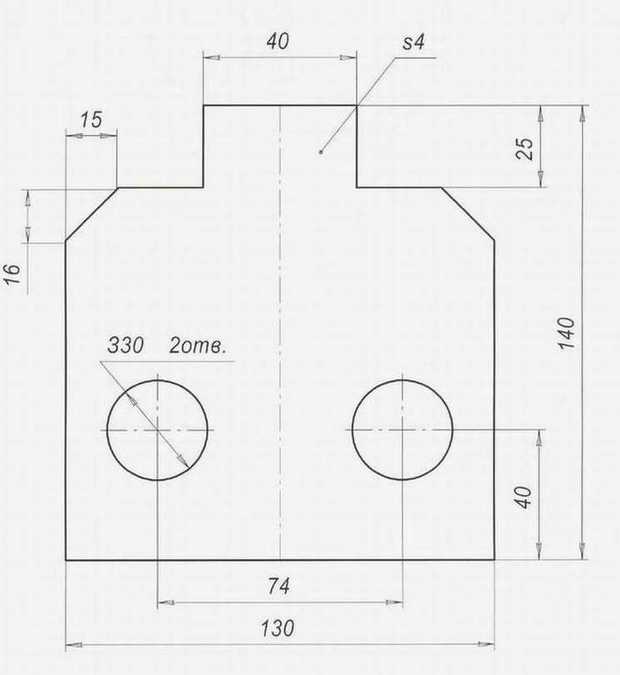
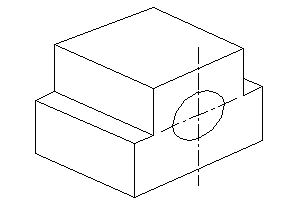
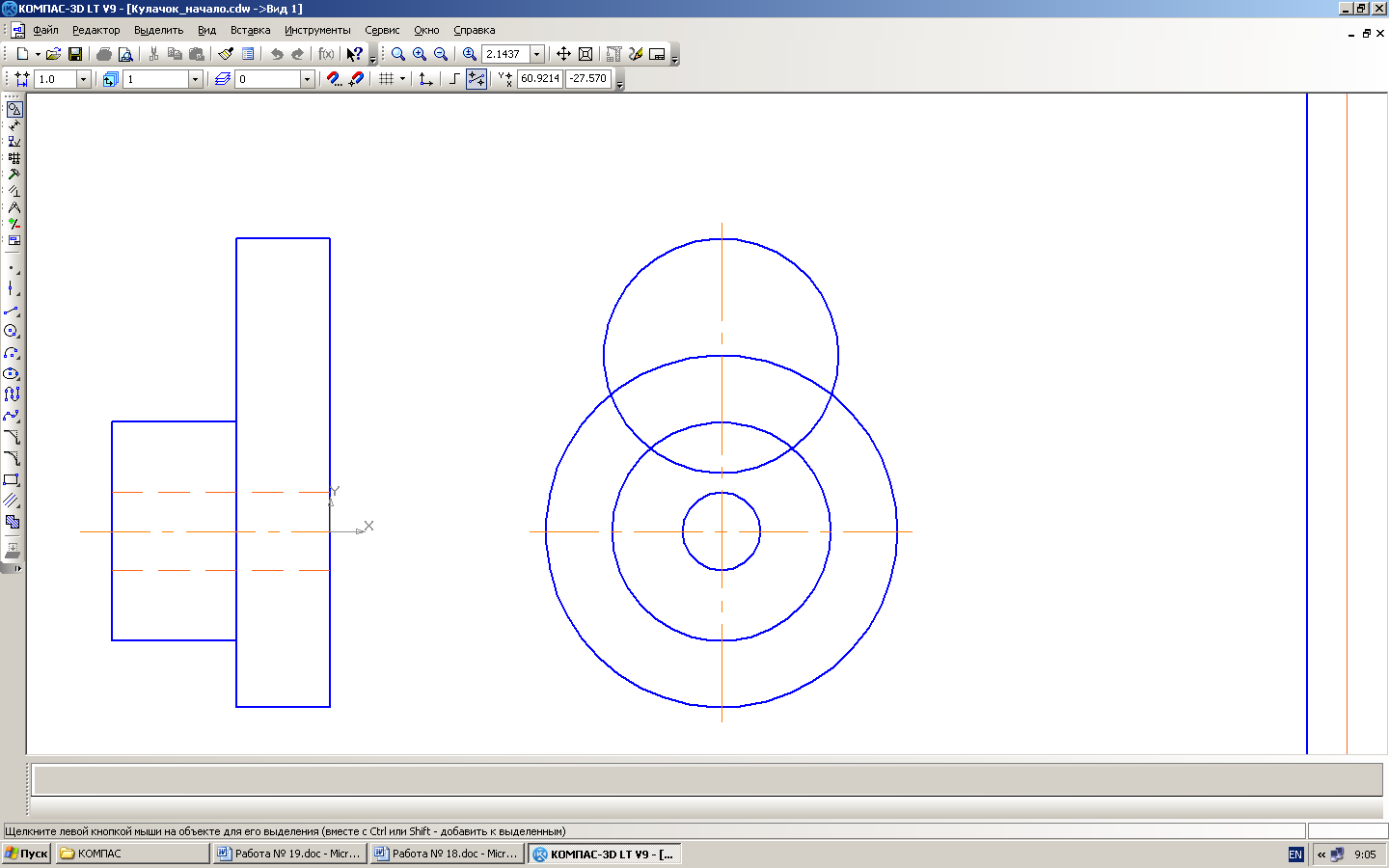
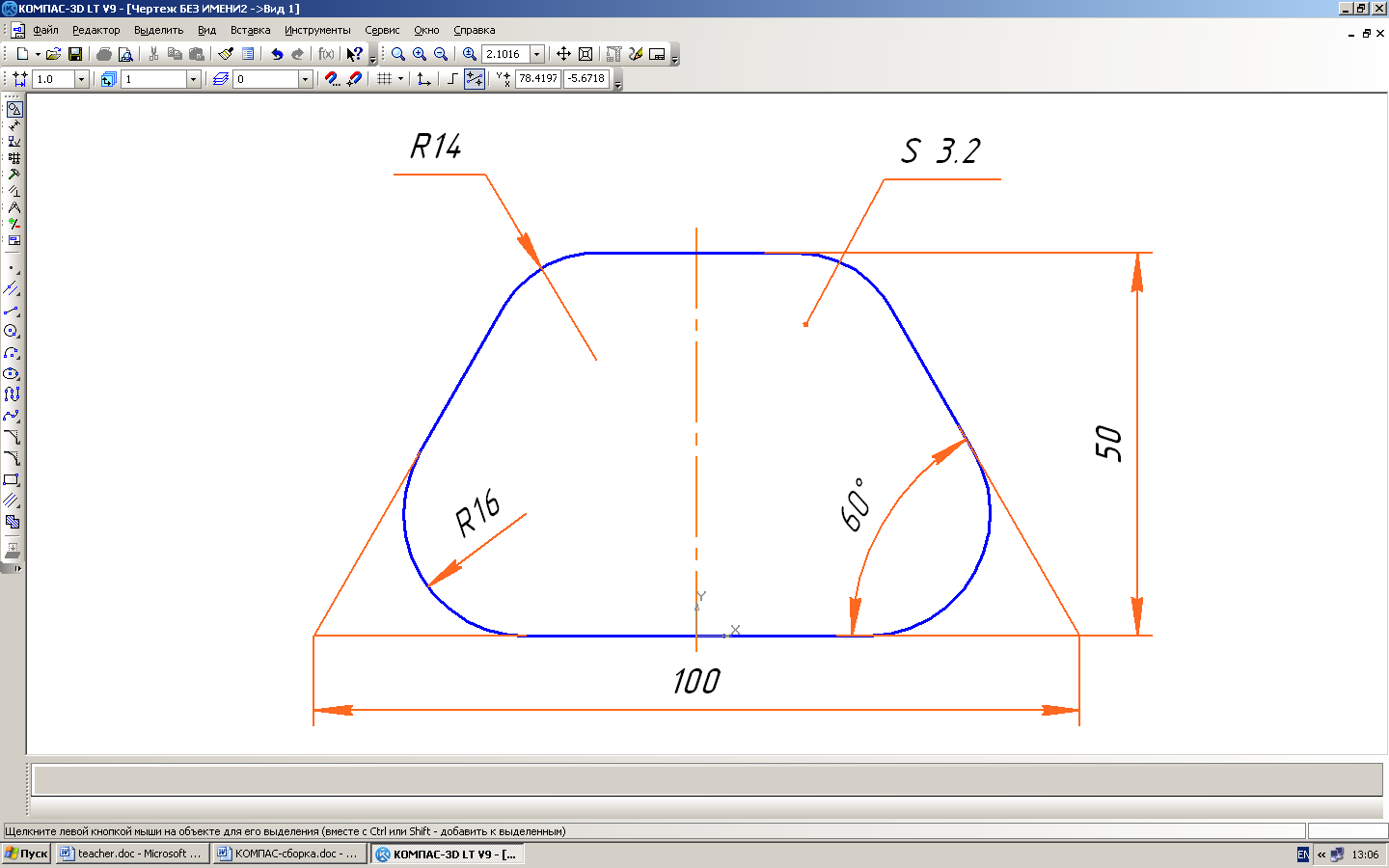
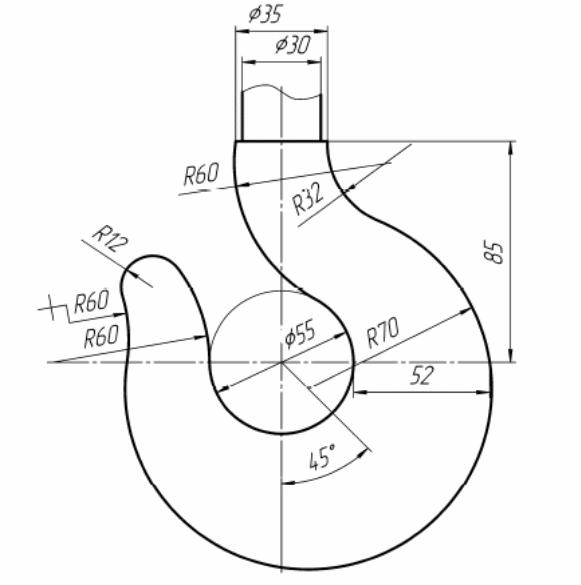
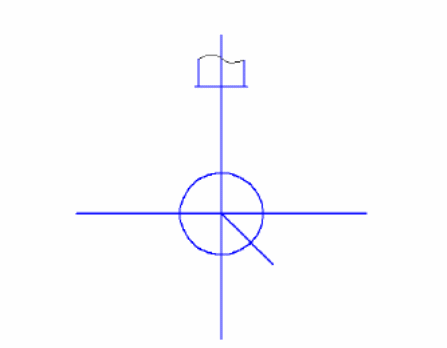
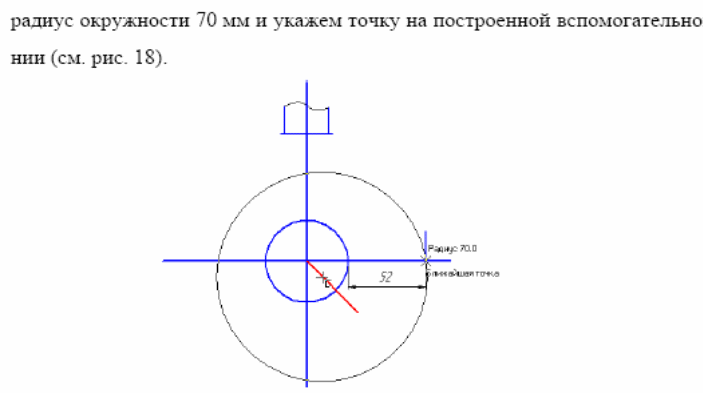
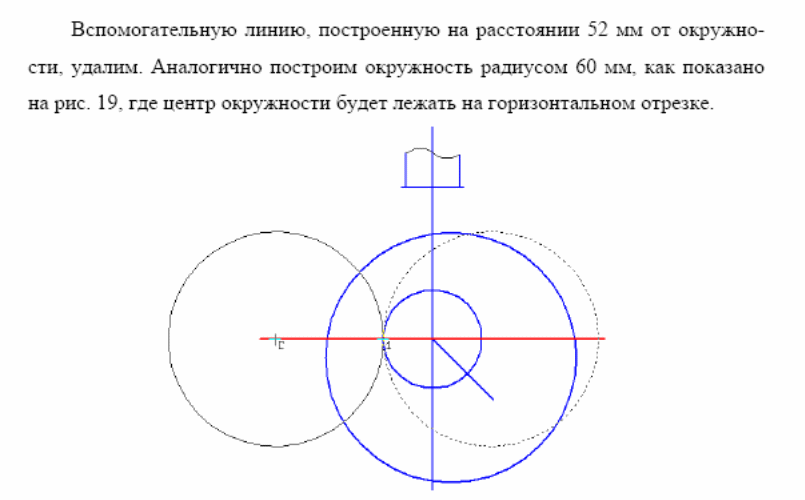
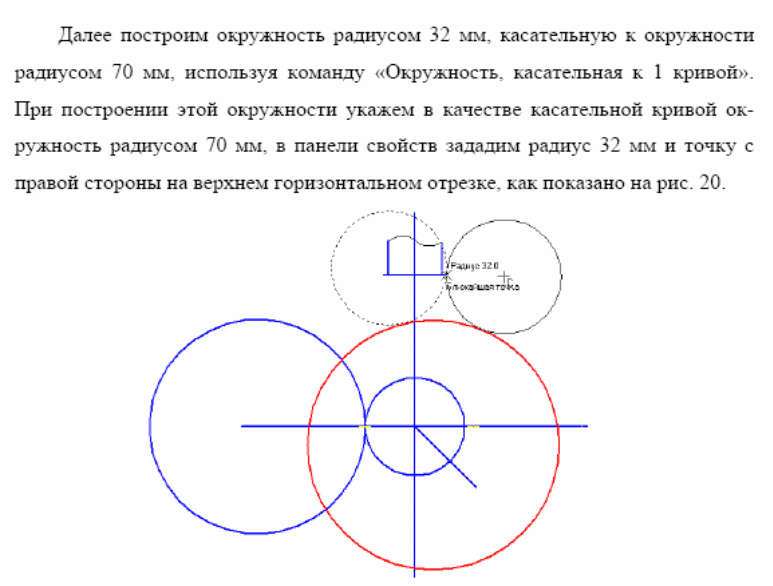
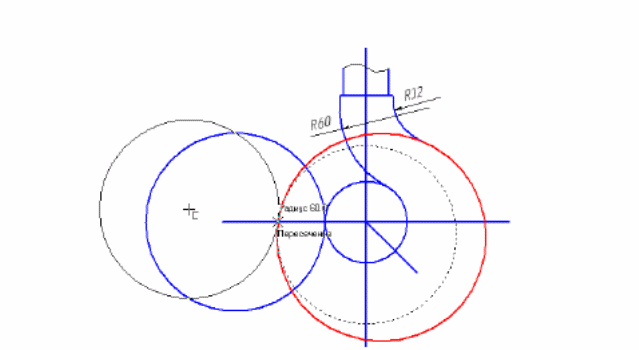
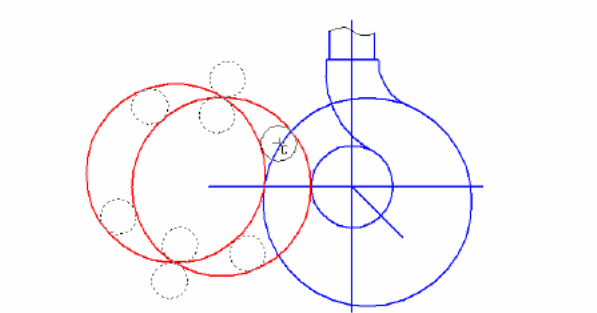
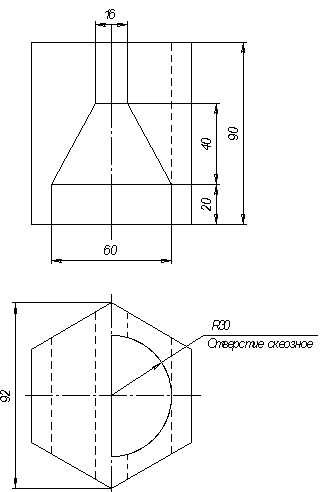
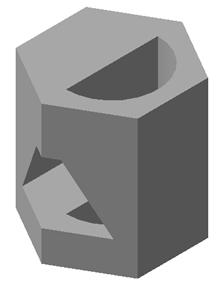
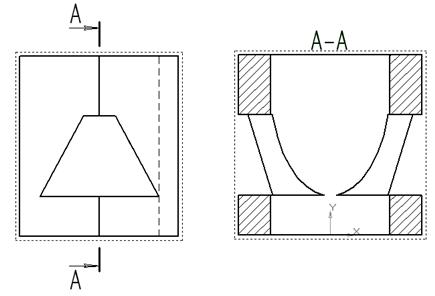
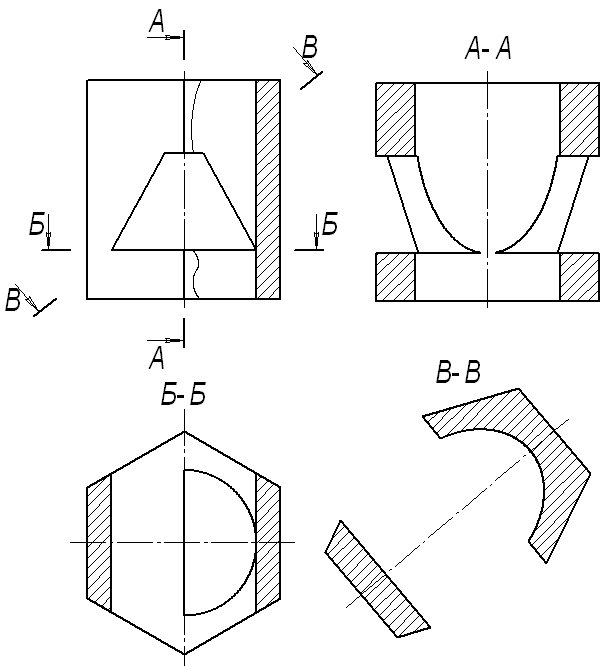 Рис.6 Построение горизонтального разреза Б-Б и сечения В-В
Рис.6 Построение горизонтального разреза Б-Б и сечения В-В